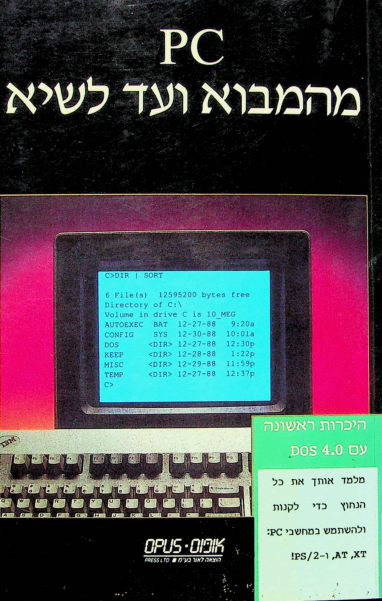- שנה: 1991
- מו"ל: אופוס
- פורמט: ספר
- נמסר ע"י: עזבון מיכאל (מייק) טשסלי
- תגיות: MS-DOS PS/2 מחשבים אישיים
OCR (הסבר)
6
ו
היכרות אשונה
עס 4.0 95
מלמד אותך את כל
הנחוץ כדי לקנות
ולהשתמש במחשבי 6פ:
א סו
הוצאה לאור בע"מ ₪ סז) 08855
דא, ז'ת, ר-2/ פפ!
\
6
מהמבוא ועד לשיא
והיכרות ראשונה עס 4.0 25)כ
655תכ 005'5
קסע' סי' תס2066 וזסמע ספ
בהוצאת: .1266 22688 0015
עריכה:
צוות המערכת
הוצא לאור בישראל ע"י
אופוס הוצאה לאור בע"מ
ת.ד, 65101 ת"א 61650, טלפון: 03-899100
הודפס בדפוס טופרינט 1991
8 פטס 1991 6 314265 שס6תסס
מהדורה ראשונה 1991
92-93-94-95 * * **" 6
כל הזכויות למהדורה העברית שמורות
ל"אופוס" הוצאה לאור בע"מ, אין להעתיק או לצלם ספר זה
או קטעים ממנו בשום צורה ואופן ללא אישור בכתב מההוצאה.
מבוא
ברוך בואך לעולם ה-6פ, זה עתה רכשת מחשב, אך אינך יודע דבר
על הנושא, ולמען האמת, גם אינך מעוניין לדעת. אתה משאיר את
הבקיאות וההבנה המעמיקה בשמחה רבה ל"מכורים" לעניין. לך יש
עיסוקים אחרים, מרתקים הרבה יותר. בספר זה תלמד את המינימום
הנחוץ כדי לשרוד בעולם המחשבים, וכדי שהמחשב שרכשת יוכל
לשרת אותך בנאמנות. הספר נכתב בשפה פשוטה, אינו מניח כי יש לך
ידע קודם כלשהו, ואינו גולש לשפה מקצועית, אם בכל זאת תתליט
שהנושא מעניין אותך, ותרצה ללמוד יותר, תוכל להיעזר בספרות עזר
מתקדמת יותר, הוצאת אופוס הוציאה לאור מספר ספרי עזר נוספים
ל-05כ-15, ביניהם:
5 המדריך המהיר - תקציר כל פקודות ה-05כ כליווי
הסברים
5 המדריך השלם - ספר עזר למשתמש ולתוכניתן
המדריך לניהול הדיסק הקשית - טיפים, טריקים ופקודות -
ספר חובה לבעלי דיסק קשית
על הספר
בספר זה 12 פרקים וחמישה נספחים, תוכל לעיין בו לפני רכישת
המחשב כדי לקבל מושג ראשוני, וכן לקרוא אותו לאחר הרכישה
בעיון רב יותר, ואפילו לבצע את התרגילים שבו.
הנושאים שהספר דן בהם:
/
פרק 1. 0ע - מה זה בכלל?
פרק זה מתאר את ה-26 באופן כללי, מתאר את חלקיו ומסביר
מה המחשב יכול לעשות.
פרק 2. הפעלת המחשב
מסביר כיצד מפעילים את המחשב ומבהיר את משמעות
ההודעות המשונות המתקבלות על המסך.
פרק 3. ההתחלה
מלמד אותך להכין תקליטונים לשימוש, ולהציג את תוכנם.
הפרק כולל תרגילים להבהרת הנושא.
פרק 4. העתקה ומחיקה של קבצים
בפרק זה תלמד להעתיק נתונים מתקליטון לתקליטון ולמחוק
מידע מיותר, גם פרק זה כולל תרגילים.
פרק 5. צעד נוסף קדימה
בפרק זה תכיר פקודות חדשות ומושגים נוספים, גם כאן, תוכל
לתרגל את החומר בעזרת התרגילים שבפרס.
פרק 6. סודות הדיסק הקשית
פרק זה מציג בפניך את עולם הדיסק הקשיח, ומלמד אותך
לעבוד איתו ביעילות. זהו פרק חשוב, קרא אותו גם אם במחשב
שלך אין דיסק קשיח.
פרק 7. איך תישמע מקצוען למרות שאינך כזה
פרק זה "עושה סדר" במבול המושגים המקצועיים השוטף אותך
בוודאי מכל עבר, ההסברים כוונו לאנשים חסרי ידע טכני
והמושגים מוסברים בשפה פשוטה וברורה.
פרק 8. קורס מזורז בתקשורת
המינימוס שאתה צריך לדעת על תקשורת בעולם המחשבים.
פרק 9. החיים עם המחשב
מספר היבטים מעשיים הקשורים לתיי היום-יום במתיצת
המחשב - היכן להציב אותו וכיצד תגן על השקעתך.
פרק 10. מדריך לרכישת חומרה ותוכנה
מה צריך לדעת לפני שרוכשים חומרה או תוכנה?
פרק 11. 4.0 005 פא
ידיד ותיק בלבוש חדש.
פרק 12. 05/2 על קצה המזלג
פירורי מידע על 05/2
נספח א'. עבודה בעברית
כללי עבודה בעברית למשתמש הישראלי.
נספח ב' פקודות 05 שימושיות
תקציר של כמה פקודות 505 שימושיות.
נספת ג'. הודעות שגיאה של 505
רשימה של הודעות שגיאה שכיחות של 05 ומשמעותן.
נספח ד'. המקלדת
מה עושים הקלידים במקלדת המחשב.
נספח ה', כיצד ליצור תווים גרפיים
כיצד להפיק תווים גרפיים שאינם מופיעים על המקלדת.
הספרים של אופוס מפתחים את
מיומנותך ולא רק את ידיעותיך.
המערכת כוללת אנשים שאיכפת
להם - מומחי מחשבים, מחנכים
ומקצוענים בשטח ההוצאה לאור.
תוכן הענייניס
פרק !. - מה זה בכלל ?0%
מעט הסה 444 1 2
מה בעצם מתשבק 6
מנ וב 000 הוה ול:
מערכת המתש3 %%% 2 0
ה 0 00020
זכר ['804 6 556% 4 6 56 פוש 5:9 7
זיכרון אגת..... 0 ב
גדל הליכך 2 -,
אחסון נתנכלם ו
תקליט(כלם 54 0:56 +
כוננים........::.ייייייוייווויווווייי.....5י5+
דיסק קשיתה..........יי''ייוי'ויוייוווויוייי.
שמות הכוננים........+.'ייי'ייייייייייוי.יו...
מדפסות... יייווווווויוייוויי..... ....... ......
תוכניות ושפות תכנות +...*..'''''.'ייי.ייייייויויייויי.
2055 שש 85 :5/5258 באפ 5 68 ל של 067 5 876 שו 86 8 ו 96 ₪
קבצים 4544454654 410.8 :ו יש
מה יכול המחשב לעשות?.....,'''''ייייוייוייוייייי...
מסדי נתכים + 6% 5
הוצאה לאור שולתנית ....:.%:::':.11..5555555555
שב( 56% ₪ 5:95 5 ₪ 5 5 6% ב 6
תצ(גה גרפי 3 55 9% ₪ 5
לקצור תי 8-6 0
משתקים 3 1
טוגי מחשנים.:..:..21.::5 22 של
כדאי לזכ(ר, 6446545
16
17
17
17
17
17
18
8
18
18
211
פרק 2. הפעלת המתשב .....::5י3יווויווווווווווו0656 230
מל שמא אש 0 2
כונן ג .0 2
הכנסת התקליט|[.....:.::00000001111111111111555.5 24
הפעלת המחשב,:..:::*.2. .124444 .25.5.5443
כדיקה 440349 5496 53 ...20
טעינת קובצי המערכת..............0061111111444.4 26
תארלך (005) 3% .27
שעה (1145) 4 2 28
הפעלת/402319 ₪ 283
מנתה המל הכת 44064645 ...2 20
הסמן (0608508 1 29
הפעלה מחודשת של המתשב.............0051.1101051114 29
כּיבןי המאב 6 7 30
פרק 3 ההתת ה [
תקליטוני מקור 95-55 :45.84546.2455%. ...0.2 31
מניעת כתלב ה 55906569 05805 0 2
הגנה על תקליט(ל 058::45415445.257 .0.0.00 32
הגנה על תקליטוני "0000.1111011111111..5........3.5/ 33
העת 0090: .645254 1 3
5 על קצה המ9ג 6 5% ₪ 5 55 45.4 ...22 34
פקודות 05 חיצוניות ופנימיות .............00000222 34
הכונן התורן (פטגעכ %ת6עעט010522..............)0. 34
ה(דעת שגיאה 3(ל9ת 5 3
פקודת 3:%164018 5 6 שש ו ו 5 4 6 ו 55 ₪ ₪4 בש 354
0-7
.39% ...37.41
הדפסת רשימת הקבצים<..::595 .555 ..0.5.5 38.05
שמות קכצים 360 5665616363
פקודת 03717 5%.2: :0.2
בעל(ת 9298 1 ו 1
...2
סימ[ תקליטרפים 5 1
פרק 4. העתקה ומחיקה של קבצים .......:...5120.1155114. 45
קת 00 5 0 28
כל 710 460 16
שוכ ללכו 559 3 + .ב 47
מידע נוסף אודות פקודת צ470000020242...........0029
פקודת צע0סס - תרגילים
הכנות........
מחשבים בעלי כונן אחד - מידע נוסף.....
הק 1 508
תרגלל 3652 99:60
רל 23 :
פקוד 4 5 4 565 4
בל ל
..... .+.....
פרק 5. צעד נוסף קדימה ...........151 .7
תווים כלליים (08205 0116)...........
התרהכללל 2 15:%45:4%5₪ .4
התו הכללי * ........ /-/-/--,
השימוש ב *,%:4.4:24.:44:.
ל ו 4+ ו
לי 0 5
יו 0 0
תרגיל 2 7
הדפסת תוכן המסן ......
העתקת קבצים אל המדפסת......... יי
הל 3 ₪ ייב 6 פופ 4
כדאי לזכור...... -/
פרק 6. סודות הדיסק הקשית.............11
אירגון הדיסק הקשית .. 7
הספריה התורנית ......:....11.4
הסימן . ....... 5 1
שם הנתיב (פתהתת115.................)286
פקודת שַפס% 1515............280%2%.
פקודת 5%%62+א:א.:5י.
כל 1007 6 52 6 :שש
תשוב ללכו 245505
פקודת 492 %36:% 4 ל
ככק ?סד 7
כ
פק(דת 44342
יי
חשוב לזכור ...........
תרגילים ב%%:4: 2.445
...
.........
תרגלל 1 1482554 7
יצירת ספריות- משנה,...........7700000600000001142004
יצירת ספריות חדשות במקום כלשהו במבנה............. 78
יצירת ספריית- משנה נוספת ..............0000011001 78
ךל 22 4906 פד
מעבר לספריית השורש...........1606611.1006112.044 79
ירידה של שלב אתד ........6600011111001114.0411242 79
עליה של שלב אתד.......800601100011011001111114.42
מעבר ישיר מספריה לספריה ..........00000014140044. 80
הר 0 1
העתקת קבצים אל הספריה התורנית מספריה אתחרת....... 81
העתקת קנצים מהספריה התורנית לספריה אחרת......... 82
העתקת קבצים מספריה כלשהי לספריה אחרת ........... 82
הרגלל :5-6 0 :0 3
ריקון הספריות.........יייי.יייויו'ויייייויוייויי. 3
ביטול ספריה
הנמצאת ישירות מתחת לספריה התורנית. ........... 84
לשל 0
פרק 7, איך תישמע מקצוען למרות שאינך כזה ,............000. 87
לב ה 9 ו הואוופואג. הם
המות לפ 10000 וצואווו44 שורה הווורווול.... 7
מה קורה כאשר מפעילים את המחשב?,...........0..0.424. 88
מה קורה כאשר לוחצים על אחד הקלידים? ..............00. 88
*לצןג: הת לט 956 ו 2 כ
סיביות (81%5) ובתים (00001100012444...........)276659 90
כיצד מאותחסן המידע? ........00000000.111611111114746 90
מה קורה כאשר מפעילים תוכנית?..............0000011100 91
כיצד נראה המחשב מבפנים? ........0000111111111211444. 910
מה 6060 או סי שו כו
מה היא פעולת ה-208%7? .......000000000011111111114 93
פרק 8. קורס מזורז בתקשורת ..:.....:'.601105120111125..6 95
מד ימת םל 6 0 08 ₪6 ה 5 5, פפ
למהאני דקר 96
מ = מ 55005 5 3 4 96
נקודת חיבור סדרתית ....:.:..:::::001051560514156.5. 96
מה 07 5 00 97
הפר( 000 6 2 9
תקשורת סינכרונית ותקשורת א-סינכרונית ......
ל (ג'רת: (2316) 5 856 06 56506 68 0 9
מהלרות העיד רר + 3 6
סימפלקס (517ל ל 35 443.5 99
מודם- ד 0 7
וירוסים - האם אני נמצא בסכנה? .................111
ס'כום.+....''י'י'...''++.. 7 ......
פרק 9. החיים עם המחשב .........1555 10
היכן אתקין את המחשב? ............
כיצד תגן על השקעתך .. 0 1
הגנה על קבצים ותוכניות..... 7 03
האם המחשב שלך מבוטח? ..... 1
קשר עם העולם התיצו[...........100001101.1111...1.. 103
פרק 10. מדריך לרכישת חומרה ותוכנה.............50520.. 105
הלכ[ לק ות 5 מ 1/5
חנויות המתמחות בציוד מחשבים ..........0000200204. 105
חנויות אלקטרוניקה המשווקות מחשבים ............... 106
0 2% 96 46 6 00-85 0578 לש 4 עפ 106
מודעות בעיתונות..............00000000052.42.6. 107
כיצד לבחור מוצרי מחשב...........0000000011222.4.4. 107
כיצד לפעול || || 0 107
פרק 4.0.11 659-208 ....'ייייייוייי.י.5.. 109
0 85-05 - ידיד ותיק בלבוש חדש ||[ .4. 109
התקנת 4.0 :008 4.5.45 110
הפעלת מעטפת 208 + 5 4 111-066
שורת הפקודות של מעטפת 1.1..........205 12
יציאה ממעטפת 05 והצגת מנחה המערכת..... 112
הניווט בתוך מעטפת 205 .......'......155555 7
השימוש במקלדת......'''''..'..51.5.
בחירת אופציות ...... 7[
תיבות הד[-=שיח %%:+ 566% 4 ו
קבלת 0 יש 2 ו ל 8 ל 6
מעטפת 058כ ועבודה עם קבצים.............. 7
שורת הפעופו ₪ ל א 1
התפריטים של מעטפת 208 .........000101010201040.4 122
הצגת מספר רשימות של קבצים............1242000005002540
אופציות נוספות של מעטפת 125202020222.4............205
אופציות 8ת00%10 ע1011512412...........215018.. 126
יציאה ממסך מעטפת 208 ........126660001001111111464
שירותים נוספים............127000000000011100110122442
פרק 12, 05/2 על קצה המזלג...........6ווו101וו0ו1ו160. 129
ל 3 בשש ₪ שבי 131
נספת א', עכודה בעברית.............00000000000000222 131
נספח ב' פקודות 208 שימושיות ...........66060010011114. 133
פטאסת - ערוך גיבוי לדיסק הקשית.............2660000 134
פתסי'פעת - שתזר את תוכן הדיסק הקשית............... 135
פס - שנה את הסיפריה התורנית ..........111010444.. 136
אסא - בדוק את הדיסק............00000000002000. 137
8 - נקה את המס[.........0.00000110400211..41... 138
צ09 - העתק קבצים ........00.00000011001212.441.. 139
שגפ - שנה את התאריך של המתשב .........000000.0.. 140
עפ -- מק 114040420
אנ - הצג רשימת קבצים ........200000000000004..4 142
אדפ - השווה בין תקליטונים..............001400. 143
סאד - העתק דיסק ........00000000000000004.2. 144
צגאתסע - הכן דיסק לשימוש............50000050222.. 145
סא - הגדר ספריה חדשה...............0000011122.. 146
זיפאסתע - שנה את תצורת המנחה ............00.000.. 148
פף = בט0ל 4447790 8555564486 09:938 1.5.05 148
פאזץ - שנה את השעה של המחשב............000202... 149
פפצע - הצג תוכן של קוב .........0200000.12242222.. 150
נספת ג', הודעות שגיאה של 00000011112000..........205.. 153
נספת ד'. המקכ הת 5 58 15
דגמי המקלדת 6 33444 :9+ 2145 157
הקלידים האלפא-נומריים ..........0000105111.544.. 158
המקשת הספרתית המשולבת עם תיצי הזזת הסמן .......... 158
קלידים נפרדים להנעת הסמ[............6000001125422 159
קלידי הפונקצי ה 1
קלידים מי(תד?ם 5 ב 10
16[ 2.
המסג - 830%50806 0 גי אל
%ססע 0305 046%% 1:14
1 0 5 4 יו
5 ו
50 56 0-5 24:50 ......
5 א 08 ל 5 6
007 6:5 ₪946 518 5-56 50658 46.55 85 ₪4
אזור האחסון של המקלדת .........4..
נספת ה', כיצד ליצור תווים גרפיים.........
טבלת התווים...... ......... .......
.%3יוו6.'.'++.+...
..........%
אינדקס....'.'..'.::.:53.ייוייווויוויי0.... 7
פרק 1: ₪0 - מה זה בכלל? 1
פרק 1
6 - מה זה בכלל
המילה 06ע היא קיצור של ע6סטסחסס נַַת50ע6ע, כלומר מחשב
אישי. זהו שם כללי שניתן למגוון רחב של מחשבים. בפרק זה תערוך
היכרות ראשונית עם המחשב האישי, כאשר ההנחה היא שאין לך כל
ידע קודם בנושא.
מעט היסטוריה
המחשב האלקטרוני הראשון נבנה עוד בשנת 1946. הוא נקרא
6תצאט, והכיל למעלה מ-18,000 שפופרות-ריק מהסוג שהיה קיים
בדור הראשון של מקלטי הרדיו והטלוויזיה, היתה זו מכונה ענקית,
שתפסה כמעט בניין שלם ושקלה יותר מ-30 טן. ב-6גאע
השתמשו כ-10 שנים. למרות ממדיו העצומים, לא ידע מחשב זה
לבצע יותר ממחשבון כיס פשוט של ימינו.
בשנת 1975 התלו להופיע המחשבים הביתיים הראשונים. היצרנים
הראשונים היו 16סשסת, 6עססתתסס ו-עְַתּבּע', בשנת 1979 הציגה
חברת נבעא>ת את המחשב הראשון שלה, שהיה מיועד לשימוש ביתי
ולעסקים קטנים. כשנה אחר כץ, התלו לצוץ המחשבים העסקיים
הראשונים (1 6תצסספס, 11 סמסְצְבּא וכדומה).
שנת 1981 היוותה ציון דרך בהתפתתות המחשבים, בשנה זו הציגה
חברת 18% את המחשב האישי הראשון שלה, מאז התלה תעשיית
המחשבים לצבור תאוצה, המהירות והקיבולת של המחשבים האישיים
מהדור האחרון עולות במידה ניכרת על אלה של מחשבי 1981 -
ומחירם נמוך בהרבה.
מחשב אישי חדיש מהווה למעשה מערכת מושלמת, המוצבת על
שולחן העבודה, ומבצעת משימות רבות במהירות עצומה.
יצרני מתשבים רבים אימצו את תקן ה-6ע2 של אתד והחלו לייצר
מחשבים הפועלים באותו אופן, נהוג לקרוא למתשבים אלה תואמי
אפע. קצב ההתפתחות בתחום מחשבי 18% והתואמים הוא עצום, ומדי
כמה חודשים מכריז גורם כלשהו על שיפור נוסף, בשוק נמצא עתה
שפע של דגמים - 1א, ז1'ת, 286, 386, 25/2 ועוד, בהמשך נתאר את
הדגמים השונים ואת ההבדלים שביניהם.
2 0 למתתילם---- ==
מהו בעצס מחשב?
למעשה, אפשר לומר שמחשב הוא מכשיר חשמלי - ממש כמו מקלט
הטלוויזיה או המקרר - שפותת כדי לבצע משימות מסוימות. אפשר,
למשל, להשתמש במחשב לכתיבת מכתבים - כמו במכונת כתיבה,
לביצוע חישובים כמו במחשבון כיס או להצגת תמונות כמו במכשיר
טלוויזיה או וידיאו. המתחשב יכול גם לשמש לשמירת מספרי טלפון,
למשחק, להפקת שרטוטים ומסמכים ואפילו לניהול קווי צור.
במתשבים, כמו בכל מכשיר חשמלי אחר, יש גם תקלות וקלקולים,
אולם כדאי לזכור שמאתורי "שגיאת מחשב" עומדת לעיתים קרובות
טעות אנוש כלשהי. 2
המחשב אינו יצור אינטיליגנטי וחושב, המאיים "לכבוש את העולם".
המחשב הוא גולם שאינו יכול לחשוב בכוחות עצמו. הוא יכול רק
למלא הוראות, הוא אינו מסוגל להחליט פתאום שמתחשק לו לאכול
גלידה או לרדת לשפת הים, כל מה שהוא מסוגל לעשות זה לבצע
הוראות ומשימות מוגדרות במהירות עצומה של כמיליון הוראות
בשניה.
פרק ן: ₪0 - מה זה בכלל? 3
נניח ששמרת במחשב רשימה של מספרי טלפון ותוכנית (כלומר
רשימת הוראות) לאיתור מספר טלפון מסוים. אם תבקש מהמחשב את
מספר הטלפון של משה רבנו - המחשב ישיב לאחר החיפוש, שלא
הצליח לאתר את המספר, אך לא יוכל לומר לך שבזמן משה רבנו
עדיין לא היו מכשירי טלפון.
אם תורה למחשב להדפיס 2+5=9, הוא יעשה זאת ללא היסוס, הוא
אינו מסוגל לחשוב בכוחות עצמו ולהתריע על השגיאה. המחשב גם
לא יסרב לכתוב שקרים. מאידן, אם תספק לו את המידע המתאים
ורשימת הוראות הוא יוכל, למשל, לתשב את שכרם של אלפי עובדים
תוך מספר שניות.
אם תיתן למחשב את ההוראות המתאימות הוא יוכל לבצע משימות
רבות ושונות במהירות רבה. המחשב הוא אם כן כלי עבודה מהיר
מאוד וטיפש לחלוטין.
מבנה המחשב
למרות הצורה השונה של דגמי מחשבים שונים, יש לכולם מבנה כללי
זהה. המחשב צריך לאפשר למשתמש להעביר אליו הוראות (זוהי
המקלדת) ולהציג בפניו את ההתרחשויות (זהו הצג או המוניטור). כמו
כן יש צורך לשמור מידע במקום כלשהו (בדיסק קשית או בתקליטון).
נוסף לכך יש צורך במנגנון שיפקת על תעבורת המידע בין הגורמים
השונים (זוהי מערכת המתשב) ובאמצעי להעברת המידע לידי אנשים
שאין ברשותם מתשב (זאת המדפסת).
705-ל
המקלדת
כ
המקלדת דומה מאוד למכונת כתיבה, אך יש בה כמה קלידים נוספים.
במקלדת משתמשים כדי להעביר למחשב הוראות ונתונים. משתמשים
חדשים תוששים לעיתים ללחוץ על הקלידים, כיוון שאינם מבינים מה
בדיוק קורה, הם פוחדים לגרום למחשב נזק על ידי לתיצה על צירוף
קלידים כלשהו, זהו חשש בלתי מבוסס, השימוש במקלדת אינו יכול
לפגוע במערכת המחשב, המקשים השונים של המקלדת מתוארים
בנספת ד'.
הצג
מבחינה חיצונית, הצג (מוניטור) דומה מאוד למקלט טלוויטיה.
באמצעותו יכול המחשב להראות לך מה קורה, לצג קוראים לפעמים
גם עצסט (81ת16201 צ15018ם 60גץ), טסט (צ18018כ, סספנטש
%גתט) תס (פסגוז' עַהּת 03620066) או פשוט, מסך.
פרק 1: ₪0 - מה זה בכלל? 5
נהוג להבחין בין שני סוגי צגים עיקריים: צגי מונוכרום המסוגלים
להציג רק גוונים שונים של ירוק, כתום או אפור וצגי צבע המסוגלים
להציג מגוון רחב של צבעים, בצג צבעוני התצוגה מרהיבה יותר, אולם,
מאידך, צג מונוכרום זול יותר, ולעיתים קרובות תוכל להסתפק בו.
על גבי הצג מופיע המידע שהמתשב שולח, למשל המכתב שהקשת,
תוצאות של חישוב או אפילו תמונה.
מערכת המחשב
מערכת המחשב היא החלק העיקרי של המחשב שאליו מתחברות כל
היחידות האחרות, כמו הצג והמקלדת, מערכת המחשב מפקחת על כל
הציוד ההיקפי המתובר אליה.
6 ₪6 למתחילים
הזיכרון
הזיכרון הוא חלק בלתי נפרד ממערכת המחשב, בזיכרון נשמרים
נתונים ומספרים, כדי שניתן יהיה לשלוף אותם ולבצע עליהם
חישובים ופעולות אחרות.
במחשב שני סוגי זיכרון: אסת ו-אגת.
זכרון אס
ה-50% הוא הזיכרון הקבוע,. המידע שב-20%4 הוא המידע הנחוץ
למחשב בעת ההפעלה, המידע שב-50%8 מאפשר למתחשב לפעול
כהלכה, המילה 50% היא קיצור של עעסתשא ע1ת0 6886 -
כלומר זיכרון לקריאה בלבד, אין אפשרות לשנות את תוכן ה-אס.
המידע שב-0%4ת הוא מידע קבוע שאינו נמחק כאשר מכבים את
המחשב.
זכרון אתת
ה-אַת הוא הזיכרון הבלתי קבוע. משתמשים בו כדי לאחסן נתונים
בצורה ארעית, תוך כדי עבודה, הנתונים שב-אג5 נמחקים כאשר
מכבים את המחשב או כאשר מפעילים תוכנית אחרת. המילה אתת
היא קיצור של צצסתס 00085 תססתהה, כלומר זיכרון בגישה
אקראית, שבו ניתן להשתמש לקריאה ולכתיבה.
פרק 1: ₪0 - מה זה בכלל? 7
גודל הזיכרון
גודל הזיכרון נמדד בבתים (565צ) או בקילו-בתים (61100%69א).
בית הוא למעשה תו אחד. למשל, המשפט "מה שלומך?" הוא משפט
בן תשעה בתים (כולל הרווח וסימן השאלה), קילו-בית הוא 1024
בתים. הסימן המוסכם לקילו-בית הוא א או בּא.
המשתמש מתעניין למעשה רק בגודלו של ה-אגת. לתוך ה-אגת
טוענים תוכניות, וכאשר ה-אהת קטן מדי - אי אפשר להפעיל תוכניות
גדולות.
לרוב המחשבים יש כיום זיכרון גת של א640, כלומר 640
קילו-בית או כ-640,000 בתים (הגודל המדויק הוא 655,360
בתים). גודל הזיכרון במתחשבים ישנים יותר הוא 256% או א512.
למחשבים החדישים ביותר יש זיכרון אתת של !1 או 2 מגה-בית
(מגה-בית או פא = מיליון בתים), ניתן להרחיב את גודל הזיכרון של
המחשב על ידי הוספת שבבי זיכרון או לוחות של מעגלים מודפסים
הנקראים כרטיסים למחשב.
אחסון נתוניס
חשוב מאוד שהמחשב יוכל לאחסן נתונים ולשלוף אותם בעת הצורך.
למשל, כאשר יוצרים מסמך ושומרים אותו ב-אגת, הוא יימחק עם
כיבוי המחשב, כדי לשמור אותו באופן קבוע, יש להעתיק אותו
לתקליטון או לדיסק קשיח, פעולה זו תאפשר לך לשלוף את המסמך
במועד מאותר יותר.
תקליטוניס
תקליטון (הנקרא גם דיסקט או צַס0ס0ס51) הוא ריבוע פלסטי ממוגנט
שעליו מאחסנים נתונים, קיימים שני סוגי תקליטונים - תקליטוני
"5.25 ותקליטוני "3.5 (המספר מייצג את קוטר התקליטון באינצ'ים).
1
8 ₪6 למתחילים
( וי יי יי ו
דיסק "5.25
אא
וא 1
2
דיסק "3.5
בכל תקליטון ניתן לאחסן כמות מסוימת של נתונים. הקיבולת אינה
תלויה בגודלו הפיזּי של התקליטון.
= נתקליטוני "3.5 ניתן לאחסן 360%, 720% או 1.4488
(1440%).
= בתקליטוני "5.25 ניתן לאחסן 360% או 1.28 (התקליטונים
בעלי הקיבולת הגבוהה נקראים תקליטונים | בעלי צפיפות
גבוהה).
לשם המחשה: בתקליטון בן 360% ניתן לאחסן כ-200 עמודי טקסט.
ניתן להעביר את התקליטונים ממחשב למתשב (בתנאי ששני
המחשבים תואמי 18% ומשתמשים באותו סוג של כנן). דבר זה
מאפשר לך, למשל, ליצור מסמך במתשב שבמקום עבודתך, לאחסן
אותו על גבי תקליטון, לקחת את התקליטון הביתה ולהמשיך לעבוד
על המסמך בבית.
כוננים
כדי להשתמש בתקליטון צריך להתקין במחשב כונן (62198 815%)
מתאים, הכונן הוא המכשיר הקורא מהתקליטון ורושם עליו את
הנתונים. בדרך כלל הכונן מותקן בתוך יחידת המחשב, אולם לפעמים
משתמשים גם בכונן חיצוני.
פרק 1: ₪0 - מה זה בכלל? 9
כונן "5.25
הלל
כונן "3.5
לכל מחשב יש לפחות כונן אחד. לעיתים קרובות יש במחשב שני
כוננים. כונני "3.5 נעשים מקובלים יותר ויותר. יש כונני "5.25
המסוגלים לקרוא רק תקליטוני 360% ויש כונני "5.25 המסוגלים
לקרוא גם תקליטונים בעלי קיבולת גבוהה יותר.
מכניסים את התקליטון לתוך התריץ שבכונן וסוגרים בריח או "דלת".
10 ₪6 למתחילים
דיסק קשיח
דיסק קשית (א15כ סתּתא) הוא מערכת דיסקים המותקנת במערכת
המחשב באופן קבוע.
למרות שניתן לפרק את הדיסק הקשיתח ממחשב אחד ולהתקינו
במתשב אחר, לא נהוג לעשות זאת, (למעשה, קיימים דיסקים קשיחים
ניידים מיוחדים שתוכננו במיוחד לשם כך). דיסק קשיח הוא מערכת
של דיסקים הכוללת מספר רב של ראשי קריאה-כתיבה, שבעזרתם
ניתן לפנות לנתונים במהירות, בדיסק קשיח קטן ניתן לאחסן נתונים
בהיקף של 20% (כלומר כ-10,000 דפי טקסט), קיבולת של דיסקים
גדולים יכולה להגיע ל-3008 ויותר.
מחשב הכולל דיסק קשיח מאפשר לבעליו להפעיל תוכניות גדולות
יותר בנוחיות ובמהירות רבות יותר (מהירות הגישה לנתונים בדיסק
קשית עולה פי 10 על מהירות הגישה בתקליטונים). מי שהתרגל
להשתמש בדיסק קשית לא ירצה בדרך כלל לחזור לתקליטונים.
פרק 1: ₪0 - מה זה בכלל? 11
שמות הכוננים
כל כונן במערכת מקבל אות זיהוי (:, :5, :6 וכו') בעזרת אות הזיהוי
(או שם הכונן) יכול המחשב "לדעת" עם איזה כונן הוא עובד.
= כונן התקליטונים הראשון נקרא כונן :ג
כונן תקליטונים א
כונן 4
כונן 8
= הכונן הקשית הראשון נקרא כונן ₪ (גם כאשר במחשב לא
מותקן כונן :8)
. הכוננים הבאים בתור (תקליטונים או קשיתים) ייקראו :ת, :₪, :א
וכו'
2 06 למתחילים
77-77-72 ₪ >
מדפסות
המדפסת (פפעאזתת) אינה מהווה למעשה חלק מהמחשב, אך היא
ציוד היקפי נפוץ ביותר, אין טעם ביצירת מכתבים או מסמכים ללא
מדפסת.
קיימים סוגים רבים של מדפסות, המדפסת הנפוצה והזולה ביותר היא
מדפסת מטריצת נקודות.
ראש ההדפסה של מדפסת מטריצת נקודות הוא מרובע של סיכות, או
מוטות זעירים, שבאמצעותם יוצרים את התווים. התווים מועברים אל
הנייר כאשר ראש ההדפסה נלחץ בתצורה המתאימה כנגד סרט דיו
הנמצא בינו ובין הנייר.
יי מו '
% .
9% השפ
5 ה
ב .
מדפסת מסוג אחר היא מדפסת מניפה (661תז עַפגַּכ), הפועלת כמו
מכונת כתיבה, התווים מוטבעים על גלגל מיוחד, דמוי מניפה, את
המניפות ניתן להחליף, בהתאם לסוג האות הרצוי, איכות ההדפסה
במדפסות אלה גבוהה יותר מאיכות ההדפסה של מדפסות מטריצת
הנקודות, אולם מדפסות המניפה איטיות ויקרות יותר.
פרק 1: ₪0 - מה זה בכלל? 13
משתמשים המבקשים לערוך מסמכים בעלי איכות טובה במיוחד,
משתמשים במדפטת לייזר, במדפסת כזו ניתן להפיק טקסט וגרפיקה
ברמה גבוהה ביותר, מדפסות אלה יקרות יותר מהמדפסות האחרות
אולם הן מצטיינות בעבודה שקטה ומהירה.
מדפסות עם הזרקת דיו מתיזות סילוני דיו זעירים על הנייר. מדפסות
אלה שקטות כמו מדפסת לייזר, מחירה אינו עולה על מחיר מדפסת
רגילה והן מפיקות מסמכים באיכות טובה, אולם יש להן במקרים
רבים תקלות טכניות רבות יותר.
תוכניות ושפות תכנות
ללא הוראות או פקודות, המחשב אינו יכול לבצע דבר. בעזרת מערכת
הוראות מתאימה, המחשב יכול לבצע משימות רבות - פשוטות או
מורכבות, מערכת של הוראות נקראת תוכנית, התוכניות מבצעות
משימות ייחודיות, סוגי המשימות העיקריים הם:
עיבוד תמלילים יצירת טקסטים
גליונות עבודה ביצוע חישובים ופיתות מודלים
סטטיסטיים
מסדי נתונים אחסון מידע ושליפתו
הוצאה לאור שולחנית יצירת עלונים, טקסטים וגרפיקה מוכנה
לדפוס
תב"מ (סתס) הפקת שרטוטים טכניים מורכבים
תקשורת אפשרות ליצירת קשר עם מחשבים אחרים
גרפיקה יצירת תצוגה סטטיסטית
חשבונאות הכנת חשבוניות, מאזנים וכדומה
ניתן לכתוב את התוכניות בשפות תכנות שונות, רוב המשתמשים לא
יכתבו תוכניות אלא ישתמשו בתוכניות מוכנות, שנכתבו על ידי
תוכניתנים מקצועיים. כאשר המשתמש מפעיל תוכנית, הוא אינו יודע
באיזו שפה היא נכתבה, הנה רשימה של שפות התכנות הנפוצות
ביותר לסביבת ה-6ק:
4 6 למתתילים
1 וי ילינ
6
16
1
ץ01ת55
0%
קיימות מאות שפות תכנות, לכל שפה מערכת כללים ופקודות משלה.
55
השם 205 הוא קיצור של 81560 86ת0062861 15%ם, כלומר מערכת
הפעלה לסביבה של דיסקים, זהו אוסף של תוכניות המכילות את
מערכת הפקודות שבעזרתן תוכל לפנות לדיסקים ולבצע פעולות
שגרתיות שונות. לכל מחשב תייבת להיות מערכת הפעלה, מערכת
ההפעלה נטענת אוטומטית לזיכרון מייד עם הפעלת המחשב.
בפקודות 205 ניתן להשתמש, למשל, כדי לבדוק את תוכן הדיסק,
להעתיק או למחוק קבצים או כדי להכין תקליטון חדש לשימוש.
בפרקים הבאים נתאר את מערכת 05כ בפירוט רב יותר.
קבצים
על התקליטון או הדיסק הקשיח ניתן לאחסן מידע מסוגים שונים:
מכתב, תוכנית לעיבוד תמלילים, תרשים, רשימת כתובות וכדומה, כל
יחידת מידע נפרדת נקראת קובץ (116ע), לכל קובץ יש שם ייתודי
משלו,
שמות הקבצים יכולים להכיל עד 8 תווים, שאחריהם יכולים לבוא
נקודה ושלושה תווים נוספים, לדוגמה:.
עצפמל
1 ייט
%,2 תעייייט.ז
מא
מאם, זפטים
בפרק 3 נדון בהרחבה בנושא שמות הקבצים.
פרק 1: ₪6 - מה זה בכלל? 15
מה יכול המחשב לעשות?
כאמור, המחשב יכול לבצע משימות רבות,. נתאר עתה חלק
מהשימושים הנפוצים שלו, ארבע הפעולות הבסיסיות שהמחשב יכול
לבצע הן:
קבלת מידע
עיבוד מידע
שליחת מידע לגורם חיצוני
אחסון מידע
מידע יכול להיות טקסט, מספרים, תמונות ואפילו ארם חשמלי. על ידי
שילוב ארבע הפעולות הללו, ופיקות של תוכניות, יכול המחשב לבצע
את מגוון המשימות.
| 2 48
עבד מידע
4+58
1 2
קלוט מידע
אחסן מידע (למשל פעולת מקלדת)
שלח מידע
(למשל לצג)
כתיבה
כתיבה היא אחד השימושים הנפוצים ביותר של המחשב, ניתן ליצור
מכתנים, הודעות או אפילו לכתוב ספרים. כדי לכתוב מכתב
משתמשים בדרך כלל בתוכנית לעיבוד תמלילים, אולם ניתן לבצע את
המשימה גם בעזרת תוכניות אחרות.
לאחר הקשת הטקסט, שומרים עותק על גבי הדיסק. את הטקסט ניתן
לערוך בקלות: להוסיף או למחוק מילים, להעביר משפטים ופסקאות
ממקום למקום וכדומה, כאשר אתה שוגה, אינך חייב להתתיל את
הכתיבה מההתחלה (כמו במכונת כתיבה).
6 90 למתחילים
-דד-- ל 3-2
שרטוט
ניתן להשתמש במחשב ליצירת תרשימים, איורים ושרטוטים טכניים.
משימות מסוג זה דורשות בדרך כלל זיכרון אגת גדול ודיסק קשית.
עכבר
עכבר הוא כלי עזר חשוב לביצוע שרטוטים. זהו אבזר קטן, המתחבר
למחשב בכבל, מניעים את העכבר על גבי השולחן ובעת התזוזה נע
במקביל גם חץ זעיר על המסן. כאשר לוחצים על אחד מכפתורי
העכבר מופיע על המסך סמן בנקודה שעליה הצביע התחץ, כאשר
מבצעים פעולה הכרוכה בתזוזה רבה על המסך (כמו בעת שרטוט),
קל יותר להשתמש בעכבר במקום בקלידי החיצים המניעים את הסמן.
ניתן להשתמש בעכבר גם בתוכניות של גליונות אלקטרוניים או
מעבדי תמלילים (בדרך כלל משתמשים בו במקרים אלה כדי להצביע
על פריט כלשהו בתפריט).
פרק 1: ₪0 - מה זה בכלל? 17
חישוב
המחשב יכול לבצע חישובים בקלות ובמהירות.
תוכניות של גליונות אלקטרוניים יעזרו לך לארגן את המידע שישמש
בסיס לחישוביך או לבנות דגם שעל פיו תבצע תישובים או תבדוק
ותנתת מצבים שונים.
מסדי נתונים
תוכניות של מסדי נתונים יעזרו לך לארגן ולאחסן את הנתונים בצורה
שיטתית,. באמצעותן תוכל לשלוף את הנתונים ולהפיק רשימות
בחתכים שונים.
הוצאה לאור שולחנית
הוצאה לאור שולחנית היא הפקה של תוברות, עלונים וספרים
באמצעות המחשב, תוכניות כאלה מאפשרות לך לשלב טקסט
ותמונות, להגדיר תצורות של דפים, סוגי אותיות וכדומה.
באמצעות תוכניות אלה ניתן להדפיס מוצרים מוגמרים באיכות גבוהה.
התוכניות המשוכללות ביותר עובדות בשיטת 6צא51צא גוסצ >8תא"
6% טסצ 8%6ת% 15 566", כלומר אתה רואה על המסך בדיוק מה
שיודפס על גבי הנייר.
תקשורת
תוכניות תקשורת מאפשרות לך ליצור קשר בין המחשב שלך ומחשבים
אחרים, בעזרתן תוכל למשל למצוא נתונים במסדי נתונים שבמחשב
אחר או לקבל דואר אלקטרוני.
חשבונאות
עסקים רבים משתמשים במתחשב לביצוע הנהלת החשבונות שלהם. זהו
היישום הנפוץ ביותר למחשבים אישיים, אתרי מעבדי התמלילים. גם
בחברות ענק, שבהן מתבצעת הנהלת החשבונות על גבי מחשב מרכזי,
4 ₪6 למתתילים
4 0 למתל ]7-77
6
16
01
551
0%
קיימות מאות שפות תכנות, לכל שפה מערכת כללים ופקודות משלה.
05
השם 2058 הוא קיצור של 566ע5 8ם628%1ק0 15%, כלומר מערכת
הפעלה לסביבה של דיסקים. זהו אוסף של תוכניות המכילות את
מערכת הפקודות שבעזרתן תוכל לפנות לדיסקים ולבצע פעולות
שגרתיות שונות. לכל מחשב תייבת להיות מערכת הפעלה, מערכת
ההפעלה נטענת אוטומטית לזיכרון מייד עם הפעלת המחשב.
בפקודות 05 ניתן להשתמש, למשל, כדי לבדוק את תוכן הדיסק,
להעתיק או למחוק קבצים או כדי להכין תקליטון חדש לשימוש.
בפרקים הבאים נתאר את מערכת 05כ בפירוט רב יותר.
קבצים
על התקליטון או הדיסק הקשית ניתן לאחסן מידע מסוגים שונים:
מכתב, תוכנית לעיבוד תמלילים, תרשים, רשימת כתובות וכדומה. כל
יחידת מידע נפרדת נקראת קובץ (118ע), לכל קובץ יש שם ייתודי
משלו,
שמות הקבצים יכולים להכיל עד 8 תווים, שאחריהם *כולים לבוא
נקודה ושלושה תווים נוספים, לדוגמה:.
עפמץך
1 תעיס
,2 פעיימ.ז
פא
מא
בפרק 3 נדון בהרחבה בנושא שמות הקבצים.
פרק 1: ₪0 - מה זה בכלל? 15
מה יכול המחשב לעשות?
כאמור, המחשב *כול לבצע משימות רבות. נתאר עתה חלק
מהשימושים הנפוצים שלו, ארבע הפעולות הבסיסיות שהמחשב יכול
לבצע הן:
קבלת מידע
עיבוד מידע
שליחת מידע לגורם חיצוני
אחסון מידע
מידע יכול להיות טקסט, מספרים, תמונות ואפילו זרם חשמלי, על ידי
שילוב ארבע הפעולות הללו, ופיקוח של תוכניות, יכול המתשב לבצע
את מגוון המשימות.
438 / ו
עבד מידע
458
ב 2 4
קלוט מידע
אחסן מידע (למשל פעולת מקלדת)
שלח מידע
(למשל לצג)
כתיבה
כתיבה היא אחד השימושים הנפוצים ביותר של המחשב, ניתן ליצור
מכתנים, הודעות או אפילו לכתוב ספרים. כדי לכתוב מכתב
משתמשים בדרך כלל בתוכנית לעיבוד תמלילים, אולם ניתן לבצע את
המשימת גם בעזרת תוכניות אחרות.
לאחר הקשת הטקסט, שומרים עותק על גבי הדיסק, את הטקסט ניתן
לערוך בקלות: להוסיף או למחוק מילים, להעביר משפטים ופסקאות
ממקום למקום וכדומה, כאשר אתה שוגה, אינך חייב להתתיל את
הכתיבה מההתחלה (כמו במכונת כתיבה).
6 6 למתתילים
ששה ---ה-ה---==-=-<=--------333ָ--
שרטוט
ניתן להשתמש במתשב ליצירת תרשימים, איורים ושרטוטים טכניים.
משימות מסוג זה דורשות בדרך כלל זיכרון אגת גדול ודיסק קשית.
עכבר
עכבר הוא כלי עזר חשוב לביצוע שרטוטים. זהו אבזר קטן, המתחבר
למחשב בכבל., מניעים את העכבר על גבי השולחן ובעת התזוזה נע
במקביל גם חצ זעיר על המסן. כאשר לוחצים על אחד מכפתורי
העכבר מופיע על המסך סמן בנקודה שעליה הצביע התץ. כאשר
מבצעים פעולה הכרוכה בתזוזה רבה על המסך (כמו בעת שרטוט),
קל יותר להשתמש בעכבר במקום בקלידי החיצים המניעים את הסמן.
ניתן להשתמש בעכבר גם בתוכניות של גליונות אלקטרוניים או
מעבדי תמלילים (בדרך כלל משתמשים בו במקרים אלה כדי להצביע
על פריט כלשהו בתפריט).
פרק 1: ₪0 - מה זה בכלל? 17
חישוב
המתשב יכול לבצע חישובים בקלות ובמהירות.
תוכניות של גליונות אלקטרוניים יעזרו לך לארגן את המידע שישמש
בסיס לחישוביך או לבנות דגם שעל פיו תבצע חישובים או תבדוק
ותנתת מצבים שונים.
מסדי נתונים
תוכניות של מסדי נתונים יעזרו לך לארגן ולאחסן את הנתונים בצורה
שיטתית. באמצעותן תוכל לשלוף את הנתונים ולהפיק רשימות
בחתכים שונים.
הוצאה לאור שולתנית
הוצאה לאור שולחנית היא הפקה של חוברות, עלונים וספרים
באמצעות המחשב. תוכניות כאלה מאפשרות לך לשלב טקסט
ותמונות, להגדיר תצורות של דפים, סוגי אותיות וכדומה.
באמצעות תוכניות אלה ניתן להדפיס מוצרים מוגמרים באיכות גבוהה.
התוכניות המשוכללות ביותר עובדות בשיטת 6צ1פצח גוסצ 86תא"
6% גוסצ 986 15 566", כלומר אתה רואה על המסך בדיוק מה
שיודפס על גבי הנייר.
תקשורת
תוכניות תקשורת מאפשרות לך ליצור קשר בין המתחשב שלך ומתשבים
אחרים, בעזרתן תוכל למשל למצוא נתונים במסדי נתונים שבמחשב
אחר או לקבל דואר אלקטרוני.
חשבונאות
עסקים רבים משתמשים במחשב לביצוע הנהלת החשבונות שלהם. זהו
היישום הנפוץ ביותר למחשבים אישיים, אתרי מעבדי התמלילים. גם
בתברות ענק, שבהן מתבצעת הנהלת התשבונות על גבי מחשב מרכזי,
8 6 למתתילים
8 6 למתתלים--- 7-7
נעזרים מנהלים בדרגים שונים ביישומים חשבונאיים ב-6פ, לניהול
חישובי ביניים ומעקבים.
תצוגה גרפית
אלה תוכניות המיועדות למי שמבקש ליצור תצוגה גרפית נאה של
תוצאות חישובים סטטיסטיים או שקפים להרצאות.
ייצור תעשייתי
יש חברות שהתקינו מערכות מחשב המפקחות על קווי הייצור
במפעלים או תוכניות תב"מ (פת6) שבעזרתן ניתן לתכנן מוצרים.
משחקים
כמעט כל משתמש ינסה את כוחו בזמן זה או אתר במשחק מחשב.
קיימים משחקים מסוגים שונים: משחקי הרפתקאות, משחקי פעולה,
מדמי טיס, שחמט, ספורט ועוד ועוד.
סוגי מחשבים
באופן עקרוני, כל המחשבים מבצעים אותן פעולות, מהירות הביצוע
של הפעולות הללו תלויה במעבד שעליו הם מתבססים. המעבד הוא
המפקת על כל חלקי המחשב, ב-0ע 188 משתמשים בארבעה
מעבדים עיקריים. המעבד האיטי ביותר הוא ה-8088 ואחריו, לפי
סדר היעילות באים ה-80286, ה-80386 וה-80486.
0 רגיל מכיל מעבד 8088, ואינו כולל דיסק קשיח. אהו מכשיר איטי
יחסית, ואי אפשר להפעיל בו תוכניות הדורשות דיסק קשית.
במחשב ה-עא אפשר להתקין דיסק קשיתח, אך מבתינת מהירות
העבודה הוא דומה ל-26 הרגיל.
מחשב ה-ע'ת מבוסס על מעבד 80286, ולכן הוא מהיר ויעיל יותר
מה-26 או ה-ע'א, במתשבים אלה יש תמיד דיסק קשית וניתן להפעיל
בהם כמעט את כל התוכניות הנמצאות כיום בשוק.
פרק ן: ₪606 - מה זה בכלל? 19
מחשבים המבוססים על מעבדי 386 או 486 מהירים עוד יותר. זהו
חלומו של כל משתמש. כיום קיימים כבר מחשבי 386 רבים עם אתג
של 28 ודיסק קשיח של א1308. במחשבים אלה ניתן לעבוד בריבוי
משימות (כלומר ניתן להפעיל בהם . בו-זמנית יותר מתוכנית אחת).
ריבוי המשימות מאפשר, למשל, ליצור מכתב בעזרת מעבד תמלילים
כאשר ברקע עובדת תוכנית המבצעת חישובים סטטיסטיים ארוכים.
סדרת מחשבי ה-5/2ע של אפד היא בעלת עיצוב שונה במקצת, אך
גם דגמי סדרה זו מבוססים על שלושת המעבדים המוכרים. דגם 25
של ה-8/2ע מבוסס על מעבד 8086 (קרוב משפחה של ה-8088)
ואילו דגם 80 משתמש ב-80386. מחשבי ה-5/2ע תואמים לרוב
התוכניות הקיימות, אך משתמשים במערכת אביזרים שונה ובכרטיסים
אחרים.
שטח נוסף, שבו יש הבדלים משמעותיים בין המחשבים השונים - הוא
התצוגה.
צג מונוכרום מסוג פא שאינו יכול להציג תמונות או גרפיקה הוא צג
זול מאוד, לעומת זאת קיימים צגים יקרים ומתותכמים מאוד, בעלי
רזולוציה גבוהה, המיועדים ליישומי הוצאה לאור שולחנית, בהם ניתן
להציג 2 עמודי עיתון בגודל אמיתי.
בין הקצוות נמצא מגוון רחב של צגים בעלי תכונות שונות:
צגי ה-6א8₪, הם מסכי מונוכרום תואמי הרקולס, המסוגלים להציג
גרפיקה בגוונים שונים של צבע היסוד (ירוק, כתום או אפור). הם
אינם יקרים במיוחד, וניתן להשתמש בהם במקום בצגי הצבע היקרים
והמגושמים.
בקצה התחתון של רשימת צגי הצבע נמצא צג ה-002. צגים אלה
יוצרים את מגוון הצבעים בשיטת ה-68א, עד לפני 5 שנים נחשבו
צגים אלה לשיא השכלול, אולם השיפורים של השנים האחרונות דחקו
אותם לתחתית הרשימה.
הבא בתור הוא צג ה-תסש, זהו צג עם רזולוציה טובה יותר, היכול
להפיק מגוון צבעים רחב יותר מה-06, איכותו מספיקה לרוב
היישומים.
צג ה-ג6ץ הוא הצג המשוכלל ביותר, הרזולוציה הטובה שלו ומגוון
הצבעים הרחב מאפשרים להציג עליו תמונות שאיכותן דומה לאיכות
של סרט.
20 ₪6 למתתילים
-- 3-3
צגי ה-105 של המתשבים הנישאים מכבוססים על טכנולוגיה שונה.
איכות התצוגה שלהם אינה גבוהה וקשה לעבוד איתם זמן רב.
מערכת התצוגה של המחשב כוללת בדרך כלל כרטיס (הנקרא מתאם
גרפי) המותקן בגוף המחשב, וצג מתאים, לעיתים כלולה במערכת גם
תוכנית קישור מיוחדת הנקראת מע6ט1ע6.
קיימים בשוק גם כרטיסים המתאימים לצגים מסוגים שונים, ועוברים
אוטומטית מתצורה לתצורה, בהתאם לצורך.
איזה צג כדאי לקנות? ההחלטה תלויה בשימוש שאתה מתכוון לעשות
במערכת המחשב שלך, וכמובן בתקציב.
משתמשים רבים מרוצים מאוד ממערכות מונוכרום מסוג 806 או
מצגי צבע מסוג 068.
אם אתה יכול להרשות לעצמך, ואם אתה מתעתד לעבוד ביישומים
קונבנציונליים - רכוש צג 0ם, ליישומי הוצאה לאור שולחנית,
לעומת זאת, נחוץ, בדרך כלל צג 68ץצ.
פרק [: ₪0 - מה זה בכלל? 21
כדאי לזכור
חלקי המחשב ואבזריה
מקלדת
צג
מערכת המחשב
תקליטון
דיסק קשית
כונן
מדפסת
תוכניות
55
עכבר
ארבע הפעולות הבסיסיות של המחשב:
קבלת מידע
עיבוד מידע
שליחת מידע לגורם תיצוני
אחסון מידע
. המחשב הוא מכשיר חשמלי מהיר מאוד וטיפש.
. המתשב יכול לבצע משימות רבות כל כך בזכות מגוון
התוכניות הגדול.
= | כל יתידת מידע השמורה על הדיסק נקראת קובץ.
פרק 2: הפעלת המחשב 23
פרק 2
הפעלת המחשב
בפרק זה תלמד להפעיל את המחשב שלן. ההנתה היא שהמחשב
הותקן כראוי, וכל הכבלים מחוברים היטב.
אם המערכת שלך אינה מכילה דיסק קשיח, עליך להכין את תקליטון
המערכת (05כ).
מידע שימושי
כונן 4
כאשר מפעילים מחשב שאין בו דיסק קשיח, יש להכניס את תקליטון
5 לכונן ג. במחשב בעל שני כוננים, הכונן העליון הוא בדרך כלל
כונן ג. כאשר הכוננים נמצאים זה ליד זה, ולא זה מעל זה, כונן ג
הוא בדרך כלל הכונן השמאלי.
מחשב בעל כונן אתד יכול לדמות מצב של שני כוננים ולהחליף את
זהות הכונן, בהתאם לצורך, בעת ההפעלה, הכונן מקבל אוטומטית
זהות של כונן ת.
4 0 למתתילים
כונן 4
כונן 4
הכנסת התקליטון
ניתן להכניס את התקליטון לכונן בשמונה צורות שונות - שבע מהן
אינן נכונות!
התווית המודבקת על התקליטון צריכה להימצא בצד העליון, הפונה
אליך.
החריץ למניעת כתיבה צריך להימצא בצד שמאל.
אם לא תכניס את התקליט לכונן בכיוון הנכון - המחשב לא יוכל
להשתמש בו, במקרה זה תופיע על המסך הודעה המציינת שהתקליטון
אינו מוכן לשימוש, במקרה זה, עליך להוציא את התקליטון מהכונן
ולהכניסו שנית, בכיוון הנכון.
פרק 2: הפעלת המחשב 25
חריץ למניעת כתיבה
(צד שמאל)
תווית (בצד העליון)
חריץ למניעת כתיבה
(צד שמאל)
תווית (בצד העליון)
הפעלת המחשב
זרם החשמל מגיע אל הצג שלך באמצעות המחשב, או ישירות משקע
חשמלי שבקיר, בשני המקרים עליך לוודא שמתג ההפעלה של הצג
מופעל.
" הדלק את הצג.
אסיהצג שלך מקבל מתח באמצעות המערכת, לא יקרה בשלב זה דבר.
. אם המתשב שלך אינו כולל דיסק קשיח, עליך להכניס עתה את
תקליטון 205 (כלומר תקליטון המערכת) לתוך כונן ג, לוודא
שהוכנס באופן נכון ולסגור את בריח הכונן.
6 6 למתחילים
כונן 8 כונן ג
. הדלק את המחשב
ההתרחשויות הבאות תלויות במחשב שלך ובהגדרותיו, מייד נתאר
אותן, בצורה כללית.
בדיקה עצמית
המחשב יבצע תחילה בדיקה עצמית קצרה, כדי לוודא שכל חלקיו
פועלים כראוי. פעולה זו אורכת בין 10 שניות לדקה, בהתאם לסוג
המחשב ולגודל ה-אגת.
במקרה של תקלה באחד.הרכיבים, תופיע הודעה, והמחשב לא יפעל.
במקרה כזה, כבה את המחשב, ונסה להפעילו שנית. אם לא תצלית
להפעיל את המחשב לאחר מספר נסיונות, בקש עזרה של משתמש
מנוסה יותר.
טעינת קובצי המערכת
לאחר ההפעלה, תוכל לצפות בפעילות המתרחשת בכונן ג (או בדיסק
הקשית), זוהי פעולת הטעינה האוטומטית של קובצי המערכת לתוך
ה-אתת.
בעת הפעולה יופיעו על הצג שלך הודעות שונות. תוכנן המדויק תלוי
במחשב שלך.
פרק 2: הפעלת המחשב 27
תאריך (טדהכ)
ייתכן שתתבקש להקיש את התאריך או לאשר שהתאריך המוצג הוא
אכן התאריך הנכון.
הערה: דכר זה קורה בדרך כלל במחשבים מסוג 6ע. מחשבי
עאו-עג עם מעבד 386 כוללים בדרך כלל שעון פנימי
בעל סוללת גיבוי המנהל מעקב אוטומטי אחר התאריך
והשעה.
0 גם2 15 8866 %6ת6תעט6
י(צצ-תת-86) 8866 שסת עספתע
בשלב זה עומדות בפניך שתי אפשרויות: אישור התאריך המוצג או
הקשת תאריך חדש, התוכניות שתפעיל ישתמשו בתאריך זה ויחסכו
לך את הצורך להקיש את התאריך, ידנית, בכל פעם שתרצה לשמור
קובץ על הדיסק.
כדי לאשר את נכונות התאריך המוצג:
= לח ע66מש (הקליד המסומן 1-->).
כדי להקיש תאריך חדש:
. הקש את התאריך המבוקש, למשל:
ה ןו
. לחץ עססמא,
8 6 למתתילים
שעה (₪5אד)
לפעמים תתבקש למסור פרטים גם על השעה:
6 155 6ת61 6תסעעטל)
:6 טסםת עס6תע
גם במקרה זה עומדות בפניך שתי אפשרויות: אישור השעה המוצגת
או הקשת שעה תדשה.
כדי לאשר את נכונות השעה המוצגת:
= | לחץ עש6םם ( 4->)'
כדי להקיש שעה חדשה:
= הקש את השעה המבוקשת, למשל:
18
שים לב, ניתן להסתפק בהקשת שעות ודקות.
= לת ע66תש.
הפעלת תוכנית
לעיתים, המחשב יפעיל תוכנית מסוימת באופן אוטומטי (למשל
מערכת תפריטים), פעולה זו מתבצעת רק אם המחשב תוכנת לכך
במיוחד.
מנחה המערכת (י'פאספפ)
כאשר המחשב אינו מפעיל תוכנית כלשהי, באופן אוטומטי, מופיע על
המסך מנחה המערכת (6קחסצע ח5566). צורתו המדויקת תלויה
בסוג המחשב שברשותן, בקיום או באי קיום של זיסק קשית
ובהוראות מיוחדות שקיבל המחשב באשר לתצורת המנחה. שלושת
הסימנים הנפוצים ביותר הם:
פרק 2: הפעלת המחשב 29
<:ב
2%
):<
אם מישהו היה יצירתי יותר בעת תכנון תהליך ההפעלה, ייתכן
שתיכנת שילוב תאריך ושעה בתצוגת המנחה, בכל אופן, מנחה
המערכת הוא סימן מוסכם, שבאמצעותו המחשב מודיע לך שהוא
מחכה להוראותיך.
הסמן (008508)
הסמן הוא קו מהבהב (-) המצביע על המקום שבו תתבצע ההתרחשות
הקרובה על המסך, הסמן מופיע ליד מנחה המערכת, או כאשר
תוכנית כלשהי מתכה לקלט. הסמן יכול לפעמים להיות ריבוע זעיר
(=). גם קצב ההבהוב יכול להשתנות.
הפעלה מחודשת של המחשב
ניתן להפעיל את המתשב מחדש מבלי לכבותו (פעולה זו נקראת
תיחול, %ססם, 6-500%: או 2056%), כאשר מבצעים פעולה זו, נמחק
כל תוכן הזיכרון (אתת). זוהי פעולה קיצונית, וכדאי לחשוב פעמיים
לפני שמחליטים לבצעה.
. יש מחשבים הכוללים לתצן 656%6ע, במחשב כזה יש פשוט
ללחוץ עליו.
0 6 למתחילים
= | יש מחשבים בהם מבצעים פעולת 6566 על ידי העברת קליד
נעילה למצב מסוים.
= דרך אחרת לביצוע תיחול היא לחיצה על שלושה קלידים
מסוימים, בעת ובעונה אחת, צירוף הקלידים הוא:
ווםו
16 + 0621 + 1
וו
במקרה שאין מצליחים לבצע תיחול בשיטה זו, חייבים לכבות
את המחשב ולהדליק אותו מחדש.
כיבוי המחשב
לפני שאתה מכבה את המחשב, וודא ששמרת על הדיסק את כל
החומר שתזדקק לו להבא, אחר כך, כבה את המחשב באמצעות מתג
ההפעלה הראשי.
פרק 3: ההתחלה 31
פרק 3
ההתחלה
בפרק זה נסביר את עקרונות היסוד של העבודה עם המחשב האישי
ונתאר מספר פקודות בסיסיות, החשבות מאוד לכל מתתיל, תוכל
להכיר כאן את כללי השימוש בתקליטוני מקור ותלמד להכין
תקליטונים חדשים לשימוש.
פרק זה מתמקד בנושא התקליטונים. אולם חשוב שגם בעלי דיסק
קשיח יקראו אותו וישלטו במידע שבו.
באל
כדי להבין את ההסברים והתרגילים שבפרקים הבאים, יש להכיר היטב
את הפקודות המתוארות בפרק זה.
לפני שתתחיל לתרגל את נושאי פרק זה, עליך להצטייד ב:
. תקליטון מערכת 05 (אם אין ברשותך דיסק קשית)
. תקליטון כלשהו המכיל קבצים
= שני תקליטונים ריקים חדשים, או תקליטונים ישנים שהקבצים
שעליהם אינם נחוצים לך יותר.
תקליטוני מקור
כלל ראשון: לעולם אל תעבוד עם תקליטוני מקור (215%5 845662).
התקליטונים ניזוקים בקלות רבה, ואין אפשרות לצפות תקלות דיסק
מראש, אם העתקת את תקליטון המקור לתקליטון אחר, שניזוק, תוכל
תמיד ליצור עותק נוסף. אם הרסת את תקליטון המקור, לא תוכל
לשחזר את התוכניות שעליו.
רוב התוכנות כוללות תוכנית התקנה אוטומטית, או חצי אוטומטית,
שבעזרתה תוכל להתקין את התוכנה על גבי תקליטון אתר או על
הדיסק הקשיח.
2 6 למתתילים
כליוי לינ יקי ה
יש מקרים שבהם תהיה חייב להשתמש בתקליטון המקור (למשל בעת
ההתקנה הראשונית של התוכנית שעליו). במקרים אלה עליך לנקוט
אמצעים שיקטינו ככל האפשר את הסכנה, אמצעי הגנה חשוב הוא
מניעת אפשרות כתיבה על הדיסק (םמ0660%10:כ 02166),
מניעת כתיבה
כאשר מגינים על הדיסק מפני כתיבה, מונעים אפשרות של גרימת נזק
כתוצאה משכתוב קבצים הנמצאים על הדיסק, או מחיקת קוב בשוגג.
הגנה על תקליטוני "5.25
אם תחזיק תקליטון "5.25 כשהמדבקה פונה אליך, תבתין בצידו
בחריץ קטן הנמצא בצד ימין, במרחק כ-3 ס"מ מראש הדיסק.
כסה את החריץ באחת מהמדבקות הקטנות המצורפות לכל קופסת
תקליטונים, או בסרט דביק אטום אחר, כמתואר בתמונה שלהלן:.
חריץ אבטחה
אין הגנה מפני כתיבה
יש הגנה מפני כתיבה
כאשר החריץ מכוסה במדבקה, אי אפשר לשנות את הנתונים שעל
הדיסק, אבל אפשר לקרוא את כל הנתונים שעליו ולהעתיק את תוכנו
לתקליטון אחר,
הגנה על תקליטוני "3.5
בצד הימני של תקליטוני "3.5 נמצא חריר הגנה מרובע קטן, שניתן
לכסותו על ידי האות מכסה קטן, המותקן בגוף התקליטון.
כדי להגן על התקליטון מפני כתיבה, יש להזיז את המכסה ולגלות את
הנקב, כמתואר בתמונה שלהלן:
אין הגנה
יש הגנה
כאשר הנקב גלוי, אי אפשר לשנות את הנתונים שעל הדיסק, אבל
אפשר לקרוא את כל הנתונים שעליו ולהעתיק את תוכנו לתקליטון
אחר.
הודעת שגיאה
אם תנסה לכתוב על דיסק מוגן מפני כתיבה, תופיע על המסך הודעת
שגיאה:
2 02106 6םת1%1עש מעסתעע6 6606סת 166עטח
?שת ,צַע6%ת ,6>עססת
לאחר קבלת ההודעה, תוכל לבחור באתת משלוש האפשרויות:
. אם אתה מעוניין להוסיף נתונים לדיסק המוגן, עליך להסיר את
אמצעי ההגנה, להחזיר את התקליטון לכונן, להקיש 3 (עַע6%6ת)
וללחוץ עס6תע.
4 0 למתחילי 7
. להכניס תקליטון אחר, בלתי מוגן, לכונן, להקיש 3 (עמססת)
וללתוץ נס6מם.
. לבטל את הפעולה על ידי הקשת 4 (6מססת) ולחיצת נס6תע.
השימוש באופציה 1 (26סמ1) אינו מומלץ במצב זה.
5 על קצה המזלג
מערכת 205 היא למעשה אוסף של תוכניות קטנות, הנקראות גם
פקודות, שבעזרתן אתה יכול לבצע פעולות שונות, כמו שמירת מידע
על הדיסק וקריאה מהדיסק לזיכרון, בעזרת 505 תוכל גם לעיין
בתוכן הדיסק או להכין תקליטונים חדשים לעבודה.
פקודות 205 חיצוניות ופנימיות
ניתן לתלק את פקודות 205 לשניים, פקודות פנימיות (81ת662ת1)
ופקודות חיצוניות (81מ662א6).
הפקודות הפנימיות נטענות לזיכרון באופן אוטומטי, בעת התיתול,
ונשארות בזיכרון כל אמן שהמחשב פועל, הן עומדות לרשות המשתמש
בכל עת. פקודות אלה הן הפקודות השימושיות ביותר, ולכן נות יותר
להחזיקן בזיכרון כל הזמן.
הפקודות החיצוניות אינן נטענות לזיכרון בעת התיחול, הן מאותסנות
בתקליטון המערכת של 05כ, ונטענות לזיכרון רק כאשר מפעילים
אותן. הן נשארות בזיכרון רק עד השלמת המשימה שהוטלה עליהן.
במתחשב ללא דיסק קשיח יש להכניס לכונן את תקליטון 05 לפני
שמפעילים פקודה חיצונית.
הכונן התורן (6טגזכ )תסידו))
כפי שכבר ראינו, למחשב יכולים להיות כמה כוננים. כל כונן מזוהה
באמצעות אות אחרת (:0 :8 :ג וכו').
כאשר עובדים עם 05כ, מבצעים פעילות הקשורה לקובץ מסוים
הנמצא בכונן מסוים. כדי לבצע את הפעולה המבוקשת, המערכת
חייבת לדעת את שם הקובץ ואת שם הכונן. באמצעות הגדרת הכונן
פרק 3: ההתחלה 35
-ְֶרןך--ר----רר חר 0 2 9.- (90ור2רו2ו9 | ככ
התורן, ניתן לקצר את הדרך ולהימנע מציון מפורש של שם הכונן. אם
לא תגדיר שם כונן בפקודת 05פ, המערכת תניח שהפעולה מתייחסת
לכונן התורן, (כלומר, הכונן התורן הוא ברירת המחדל של המערכת).
התרגילים שבהמשך ימחישו לך בוודאי את הנושא.
ניתן לשנות את הגדרת הכונן התורן, כאשר מנחה המערכת מוצג, על
ידי הקשת אות הזיהוי של הכונן ואחר כך נקודתיים (:). לאחר ההקשה
יש ללתוץ מס6תם,
הקשת :8 תגרום להפיכת כונן 8 לכונן התורן.
הקשת :5 תגרום להפיכת כונן 8 לכונן התורן.
הקשת :6 תגרום להפיכת כונן 6 לכונן התורן.
הודעת שגיאה נוטפת
.. .צ0806ת2 ססם 2 82106 ת1 15%
?תת ,צַע66ת ,%עססת
הודעה זו תופיע כאשר תנסה לעבור לכונן ג, מכבלי שיש בו תקליטון,
כאשר התקליטון שבכונן אינו תקין או לא הוכן לשימוש (ראה בהמשך
הפרק), או כאשר בריח הכונן אינו סגור היטב, כפי שכבר ראינו, ניתן
לתקן את התקלה ולבחור באופציה עַ:66ת או לבטל את הפעולה על
ידי בחירת +צסכות.
פקודת אדכ
באמצעות פקודת 18 (קיצור של עַעס6ס6ענפ) תוכל לקבל את
רשימת הקבצים הנמצאים על דיסק מסוים, זוהי פקודה פנימית,
הנמצאת כל הזמן בזיכרון.
ננסה לעיין בתוכן התקליטון שהכנת.
. ודא שהתקליטון אינו מוגן מפני כתיבה.
6 6 למתתילים
₪ | הפעל את המחשב (על פי ההוראות שבפרק הקודם).
המתן להופעת מנחה המערכת,
= הכנס את התקליטון לכונן ת.
. הקש:
: 61
(אל תשכח את הרוות המופיע אחרי הפקודה).
. לחץ עס6תע,
המחשב יבצע את ההוראה, ויציג על המסך את רשימת הקבצים
שבכונן ּ. הנה דוגמה לרשימה שתתקבל (הרשימה תלויה כמובן,
בתוכן התקליטון שהכנסת לכונן):
1 סת פּהּם 2 8216 ת1 6תט1ס?
:ג 0% עעס%ס6ץענגק
6 09" 13 עאץע תעחעסאב
2:2 0" 20000 עאץ םש זפאתאם
10 1 ך 77 00 2פץ
8מ18 9" 211 מא עטת5
6 06085ץ 233206 ' (116)5ק 4
הפקודה מציגה גם מידע אודות גודל הקכצים, תאריך היצירה ופרטים
כלליים על הדיסק.
כללי ההקשה של פקודת 8זכ הם:
הקש א1פ ואחר כך רוות, אתרי הרוות הקש את אות הזיהוי של הכונן
ונקודתיים (:). בתום ההקשה - לחץ עס6תם.,
הנה דוגמאות:
1 61 רשימת הקבצים שעל הדיסק שבכונן ת.
:מ 612 רשימת הקבצים שעל הדיסק שבכונן 8.
צגף רשימת הקבצים שעל הדיסק שבכונן התורן.
ש/ או
כאשר מוסיפים לפקודה את האופציה א/, המערכת מציגה את רשימת
הקבצים בחמישה טורים:
0 6 6060 26 18 ג 6טן1ת47 תן 6מט1סל
ינג 01 צַ9ע1260%0גס
6סם 1גדפסך דאד שמשנגאם 8 <ק.זפהוסדג אסס כדדג זאד האשווסאגה
אסס 470-003 0% 002-סדג 9 1 פד אש ד5מדאסאא 6סם 2
אנם אזם אזם 0% 004-פדג
6 56%5עס 29696 (16)9ות 13
הנה כמה דוגמאות לאופן הקשת הפקודה:
ט/:ה 612
ט/ים 615
א/:ס ע1ג6
א/ץנף
כ יז
כאשר מוסיפים לפקודה את האופציה /, המערכת מציגה את רשימת
הקבצים בטור אחד, אך עוצרת כאשר המסך מתמלא. זוהי אופציה
שימושית, כאשר הדיסק מכיל קבצים רבים.
8 0 למל ==
= הקש:
כש/:ה :61
. לחץ עס66>תע
המחשב יציג את תוכן הדיסק,. כאשר המסך יתמלא, התצוגה תפסיק
"לרוץ" ובתחתית המסך תופיע ההודעה:
6טתנ6תסס 60 צ56 עתה8 655לע
. לחץ על קליד כלשהו כדי לראות את המשך הרשימה.
הנה כמה דוגמאות לאופן הקשת הפקודה:
ס/:ה 612
סש/יסם 612
ס/יס 615
ס/ץנף
הדפסת רשימת הקבצים
אם המחשב שלך מחובר למדפסת, תוכל לנסות להדפיס את הרשימה
בעזרת האופציה תעס?. אופציה זו מנתכת את התצוגה למדפסת
במקום לצג.
= ודא שהמדפסת מחוברת, מופעלת ויש בה נייר.
= הקש את הפקודה:
תתק? :3 612
(שים לב לרווח שאחרי זיהוי הכונן)
. לחץ עס>חע
8 1-1?
המחשב ידפיס את רשימת הקבצים.
הנה כמה דוגמאות לאופן הקשת הפקודה:
מע :8 6128
תעס< :כ 618
מעס; :₪ ע61
מנס<ע61
שמות קבצים
לאתר שראית מספר רשימות של שמות קבצים, הגיע הזמן ללמוד את
כללי מתן השמות.
שם קונץ יכול להכיל שני חלקים - השם עצמו וההרחבה
(ת510ת%6א6), מספר התווים בשם הקוב יכול להיות מ-1 עד 8. אם
קיים שם הרחבה, הוא יופרד מהשם באמצעות נקודה ואורכו יהיה
1 תווים. הנה מספר דוגמאות לשמות של קבצים:
0. מתצע מאע.עתנע מתצע
0%. ציפמד צאת'. צפטעד על
ט. 2777א 711 לצא
אין לכלול בשמות הקבצים את הסימנים הבאים:
רוות סימן קריאה (1)
גרש (') מרכאות (")
סימן הדולר (%) סימן החיבור (+)
כוכבית (*) סימן קטן מ (>)
סימן גדול מ (<) שווה (=)
לוכסן (/) נקודה-פסיק (;)
נקודתיים (:6 פסיק (,6)
סימן הצירוף (86) סימן 8
רצוי ששם הקובץ יהיה משמעותי ויצביע בצורה כלשהי על תוכן
הקובץ. שם כמו 7צ18אא אינו מרמז על תוכן הקובץ, לעומת זאת
שמות כמו עא12.2תפסתס או עא?ע.3ותמסת הם שמות
משמעותיים, כאשר עובדים עם קבצים רבים, יכולים השמות
המשמעותיים להקל מאוד על המשתמש.
0 6 למתחילים
10 0 למתריל--- ]דד
שמות הרחבה מסוימים הם שמות סטנדרטיים, בעל משמעות מיוחדת
עאע, ו-00%. הם קובצי תוכניות
צאע. - קובצי טקסט
0ס. - קבצים של מעבדי תמלילים
עצתם. - קובצי אצווה (א6ַע'ת)
קבצים בעלי שם הרחבה מאא., אסס, ו-עגם, הם קובצי תוכניות, כדי
להפעיל את התוכניות, יש להקיש את שם הקובץ וללחוץ שס6תע.,
קובצי שאא, ו-00%, מכילים תוכניות שעברו הסבה לשפת מחשב, ולכן
אי אפשר לקרוא את תוכנם, קובצי ע'ג8, מכילים הוראות ביצוע (מעין
תוכניות) שנכתבו על ידי המשתמש בשפה מיוחדת. קבצים אלה אפשר
לקרוא ולערוך.
פקודת צגאפסע
בעזרת פקודת עתאת0סע מכינים את הדיסק לשימוש ראשוני. ניתן
לתזור על הפעולה בדיסק שכבר מכיל נתונים, אולם אז תגרום
הפקודה למחיקת כל הנתונים שעליו.
בפרק זה תכין שני תקליטונים חדשים לשימוש. באחד מהתקליטונים
הללו תשתמש בפרקים הבאים, כאשר תתרגל את פקודות 5סס.
התקליטון השני ישמש יעד להעתקת תקליטון מערכת ההפעלה.
פקודת 20% היא פקודה תיצונית, כלומר, היא אינה נמצאת באופן
קבוע בזיכרון, כדי להפעילה, במחשב ללא דיסק קשיח, יש להכניס
לכונן את תקליטון מערכת 5ספ.
בצע את הפעולות הבאות, כדי להכין את התקליטון לשימוש:
= אם אין במחשב שלך דיסק קשיח, הכנס את תקליטון מערכת
5 ככונן ת, אחרי שהגנת עליו מפני כתיבה.
. הקש:
:פ 3%נס+
פרק 3: ההתחלה 41
2-ה הה<---------------. .ב 00 7 0 8 311000 וה 5
זהירות! אם במחשב שלך מותקן דיסק קשיח, עליך לשים לב
היטב ולא להקיש 86תעס+ (ללא ציון שם הכונן) או
:םס 6התעס2. פקוזה זו גורמת למחיקת כל תוכנו של
הדיסק הקשית.
פקודה זו הורתה למחשב לבצע ץ'גאתסע לתקליטון שבכונן 8. כדי
לאפשר לך להתחרט, מציג המערכת בשלב זה את ההודעה הבאה:
:ג 62106 ע0ס+ 015%6656 שט6םת 6עספתך
ץע מסתש תעעאם 6א1%ע5%2 התה
= הכנס את התקליטון לכונן 8.
. לחץ עס6תע,
עם סיום הפעולה תתקבל ההודעה:
0-6 86הע0ס1
6 418% %0%81 665ע2 362496
615% תס 808118016 665 362496
?(א/צ) עסם%סת8 86תעסע
= הקש כדי להודיע למחשב שאינך מבקש להכין תקליטון נוסף.
.ם לחץ עסס6תע.
בעיות אפשריות
ייתכן, שאחרי הקשת פקודת זיגאתסע, תקבל את ההודעה הבאה:
806ת116+ עס 6תהתתסס הבה
2 90 למתחיליט- 7
משמעות ההודעה היא שמערכת 205 לא הצליחה למצוא את פקודת
עתאפספ, ייתכן שהמערכת מחפשת את הפקודה בכונן התורן, בעוד
שהתקליטון המכיל אותה נמצא בכונן אחר.
נסה לעבור לכונן המתאים ולהקיש את הפקודה שנית.
במערכת הכוללת כונן תקליטונים אתד בלבד, תתקבל לפעמים
ההודעה:
6 שת 2 6ט1ע62 ע0ס+ 815% 15626
.. . צ680%ת תסתש צַ₪6 צתה
או ההודעה:
6 ש6םה 85 6ט1ע0 עס+ 618% 6מעספתד
... :2680 מתסתשט צ56 עתהּ
הודעה זו מופיעה, כיוון שגם כאשר קיים כונן אחד, המערכת יכולה
להעמיד פנים שיש בה שני כוננים. מערכת 05 אינה יכולה לנחש
לאיזה כונן התכוונת, והיא מאפשרת לך לעבור לכונן הרצוי.
5 דאס
האופציה 5/ היא אופציה מיוחדת, היא מכינה את התקליטון לשימוש
ומעתיקה אל התקליטון את קובצי המערכת, תקליטון שהוכן בעזרת
האופציה 5/ יכול לשמש לתיחול המחשב.
בצע את הפעולות הבאות כדי להכין תקליטון מערכת:
₪ הקש:
5 :3 3%:ס+
פקודה זו הורתה למתשב לבצע צגאתסע לתקליטון שבכונן ג ולהופכו
לתקליטון מערכת, שאר הצעדים זהים לצעדים המתבצעים בפקודת
ז'תאת0ע רגילה.
בב בבר ב ו הממו 48
כדי לאפשר לך להתחרט, מציג המערכת בשלב זה את ההודעה הבאה:
:ת 62106 ע0ס+ 815%0%%6 שסת 6עספתד
תסמ תעעאתע 1%6ע5%5 בתה3
. הכנס את התקליטון לכונן ג
. לחץ עספתע
עם סיום הפעולה תתקבל ההודעה:
46 ות 55560
?(א/צ) עסבת%סתה 86העסע
. הקש ץצ כדי להודיע למחשב שאינך מבקש להכין תקליטון נוסף
הערה: אם המחשב שלך כולל שני כוננים זהים, או כונן אתד
בלבד - הכנת באמצעות פקודת עגאתסע שמ
תקליטונים שמתכונתם שווה. אם הכוננים שבמתשב
שלך שונים (כונן אחד של "5.25 וכונן אחד של "3.5)
הכנת תקליטון אחד מכל סוג.
סימון בתקליטוניס
כדי להקל על זיהוי התקליטונים, רצוי לסמנם במדבקות עם פרטים
מזהים, כדי לא לפגוע בתקליטון, יש לרשום את התווית לפני
שמדביקים אותה על התקליטון, כאשר כותבים על מדבקה הנמצאת
כבר על הדיסק, חייבים לעשות זאת בעדינות, בעט לבד - טוש, תוך
הפעלת לת מינימלי.
ושפש ליוד +
4 6 למתתחילים
= הכן מדבקה לתקליטון המערכת:
פרק 4: העתקה ומחיקה של קבצים 45
פרק 4
העתקה ומחיקה של קבציס
בפרק זה תכיר שתי פקודות חשובות של 05פ. באמצעות פקודות אלה
תוכל להעתיק ולמחוק קבצים. תתילה נעתיק קבצים מתקליטון
הדוגמה שלך אל תקליטון התרגול, שהכנת בפרק הקודם. לפנ
שתתתיל, ודא שהתקליטון שממנו אתה מבקש להעתיק מוגן נגד
כתיבה.
כדאי שתעקוב אחר התרגילים בפרק זה, גם אם ברשותך מחשב עם
דיסק קשיח.
בפרק זה שני חלקים עיקריים: חלק אחד מוקדש לפקודת צפסס והשני
- לפקודת מפת. הקטע הראשון של כל חלק מתאר את הפקודה
והקטע השני מכיל תרגילים, אם, בעת התרגול, תתקבל הודעת שגיאה
של 5סת, עיין בנספת ג' המכיל את הודעות השגיאה ופירושן.
פקודת 605
פקודת צע00 מאפשרת לך להעתיק קבצים מתקליטון לתקליטון,
מתקליטון לדיסק קשית או מדיסק קשיח לתקליטון. זוהי פקודה
פנימית של 05פ, העומדת לרשותך בכל עת, גם כאשר תקליטון
המערכת אינו נמצא בכונן.
ניתן לבצע את פעולות ההעתקה בדרכים שונות. בפרק זה תלמד את
השיטה הכללית, הפועלת תמיד.
ה
6 6 למתחילים
6 למול 7-0
כללי יסוד
לפקודת צ602 שלושה חלקים עיקריים:
. שם הפקודה: המילה צעסס ואחריה רוות המפריד בינה ובין
המידע אודות הקבצים.
= קובץ המקור: שם הקובץ שמבקשים להעתיקו, כולל מידע על
מקום הימצאו (כלומר שם הכונן). גם אחרי חלק זה יש רוות
המפריד בין פרטי קובץ המקור והפרטים הבאים.
= קובץ היעד: השם שיינתן לקובץ שייווצר, כולל פרטי הכונן
שאליו יועתק.
המבנה הכללי של הפקודה הוא, אם כן:
1 צפ0סס
2. מאין
3 לאן
הנה מספר דוגמאות:
א116/ים 311161 עצקסס
פקודה זו גורמת למחשב לחפש קובץ מקור בשם 1אדע, על הדיסק
שבכונן ת. אם הקובץ נמצא, המחשב יעתיק אותו לדיסק היעד שבכונן
8 ויקרא לו א1₪ע, כאשר הקובץ אינו נמצא בכונן ג, או כאשר
מסיבה כלשהי, אי אפשר לבצע את ההעתקה לכונן 8, פעולת
ההעתקה תיכשל, והמחשב יציג הודעת שגיאה מתאימה.
605%6,80₪6: עַקסס
פקודה זו גורמת למחשב לחפש קובץ מקור בשם %אע,עפפל על
הדיסק שבכונן 8. אם הקובץ נמצא, המחשב יעתיק אותו לדיסק
שבכונן ג ויקרא לו 1אץ.סעאד
%,ע--סמ:3 6א₪, עְקְפְבּת:הּ עססס
פקודה זו גורמת למחשב לחפש קובץ מקור בשם צַא7 צפפתא על
הדיסק שבכונן ג. ולהעתיק אותו, לאותו דיסק. במקרה זה יש זהות
בין כונן המקור ובין כונן היעד.
פרק 4: העתקה ומחיקה של קבצים 47
חשוב לזכור
הנה כמה נקודות הראויות לתשומת לב:
. על אותו דיסק לא יכולים להימצא שני קבצים בעלי שמות זהים.
6אם. |זצא
אם.ם וצו
דיסק 2 דיסק 1
= כאשר מעתיקים קובץ, ומציינים שם קובץ יעד שכבר קיים
בדיסק היעד, המערכת "עולה" על הקובץ הישן, כלומר הקוב
המקורי שבכונן היעד נמחק, והקובץ החדש תופש את מקומו.
מערכת 05 אינה מתריעה על מצב כזה.
= כאשר מעתיקים קובץ לאותו דיסק, צריך שם קובץ היעד להיות
שונה משם קובץ המקור.
מידע נוטף אודות פקודת צק60
המידע שקיבלת עד כה מספיק בהתלט למתתילים, התרגילים שלהלן
יעזרו לך להבין את העיקרון. פרטים נוספים אודות הפקודה תוכל
למצוא בפרקים 5 -6.
פקודת צפסס6 - תרגילים
קטע זה מכיל תרגילים, שתוכל לבצע בעזרת ההוראות המפורטות
המלוות אותם.
8 6 למתחילים
18 למ
הכנות
נפעיל תחילה את המחשב באמצעות תקליטון המערכת החדש שהכנו
בפרק הקודם בעזרת פקודת 5/:ג ע'גאאסע, ניתן להפעיל את המתשב
בצורה כזו, גם אם מותקן בו דיסק קשיתח.
= הכנס את תקליטון המערכת החדש לכונן ת.
. הפעל את המחשב, אם המחשב כבר פועל, בצע תיחול באמצעות
1 + [20) + 16 או על ידי מתג ה-656%ע, (פעולה זו
תוארה בפרק 2).
מנחה המערכת <ת יוצג על המסך כאשר המחשב יהיה מוכן לעבודה.
= הוצא את תקליטון המערכת מהכונן.
מחשבים בעלי כונן אתד - מידע נוסף
שים לב למידע שלהלן, אם למחשב שלך יש כונן אחד בלבד:
המחשב יעמיד פנים שיש לו שני כוננים - כונן ג וכונן 8,. שם הכונן
שאיתו תעבוד ישתנה, בהתאם לצורך, כאשר תעבור מכונן המקור
לכונן היעד תוך הצגת הודעות מתאימות:
6 ₪במ8 2 60106 ע0ס+ 615% 6עספתד
... צ20680 מסתט צ6א צתהּ
6 שת 2 6ט1ת6 ע0ס? 815% %עספתד
.. . ,2080 תספתט צ56 צמה
פרק 4: העתקה ומחיקה של קבצים 49
תרגיל 1
בתרגיל זה תעתיק קבצים מתוך תקליטון הדוגמה שלך אל תקליטון
התרגול.
. הכנס את תקליטון הדוגמה לכונן ה.
. הכנס את תקליטון התרגול לכונן 8.
. הצג את שמות הקבצים שעל הדיסק שבכונן ג, באמצעות פקודת
אזת, ורשום לפניך מספר שמות.
(ננית, לצורך ההדגמה, שעל דיסק המקור נמצא קובץ בשם
%6, כאשר תבצע את התרגיל, תשתמש, כמובן, בשם
של קובץ הנמצא בדיסק הדוגמה שלך)
. הקש:
1,006 605%6: 3:56561,0006 עקסס
- לחץ עס>מע
המחשב יחפש קובץ מקור בשם 00כ,1עפפע' בכונן 8 ויעתיק אותו
לדיסק שבכונן היעד - 5. שם קוב היעד יהיה זהה לשם קובצ
המקור. (במתחשב בעל כונן אחד בלבד תתבקש, במהלך העבודה,
להחליף תקליטונים).
כאשר פעולת ההעתקה הסתיימה בהצלחה, תופיע ההודעה הבאה:
4% (116)5קע 1
עם סיום ההעתקה, יופיע על המסך מנחה המערכת :ת המסמן לך
שאתה רשאי להמשיך.
0 6 למתתילים
0 6 למתלי 7-7
. הקש
:ם זנף6
. ולחץ עס66מע,
על המסך תוצג רשימת הקבצים שבכונן 8. ודא שהקובץ אכן הועתק.
0 1ע5על
מנחה המערכת (סמן) < יופיע שוב על המסך ותוכל להמשיך.
₪ הקש:
5 שסתיס 3:60562,006 עקסס
- ולתץ עס>תע
המחשב יחפש כעת את קובץ 992,206פצי' בתקליטון שבכונן ג, יעתיק
אותו לתקליטון שבכונן 8, תוך שינוי שם הקובץ ל-06כ.2אפא, אם יש
במחשב שלך רק כונן אחד - יהיה צורך להחליף תקליטונים כמתואר
קודם.
עם סיום הפעולה, יופיע הסמן <8 ותוכל להמשיך.
. הקש:י
:ם ת61
. ולחץ עס6תע
על המסך תופיע רשימת הקבצים בתקליטון שבכונן 8, ותוכל לראות
שהקובץ השני הועתק.
פרק 4: העתקה ומחיקה של קבצים 51
סמן המערכת <ג יופיע שוב.
₪ּ הקש:
00 שסתיס %6א16.6קמהּאסי3 צַסקסס
. ולתץ עס6תע
המחשב יחפש קובץ מקור בשם ססק,ש,זעאתאש בכונן ג ויעתיק אותו
לדיסק שבכונן היעד - ם, שם קובץ היעד יהיה 06כ.2אפא, בכונן
היעד כבר קיים קובץ בשם זה, ולכן הקובץ החדש "יעלה" על הקובץ
הישן ויתפוס את מקומו.
עם סיום ההעתקה, יופיע על המסך מנחה המערכת <ג המסמן לך
ו
שאתה רשאי להמשיך.
= הקש
:כ ענ
" ולחץ ע66מם.
על המסך תוצג רשימת הקבצים שבכונן 8, במקרה זה לא נוצר קובץ
חדש, הקובץ שהעתקנו הפעם החליף קובץ ישן בעל שם זהה.
ססם 1
2 00
2 6 למתחילים
2 0 למול 7-7
תרגיל 2
בתרגיל זה תעתיק קובץ לאותו דיסק.
₪ הכנס את תקליטון התרגול שלך לכונן 8. (אם המחשב שלך הוא
בעל כונן אחד בלבד, אל תעשה זאת).
. הקש:
:ם
. ולתץ עס>חע
באמצעות פעולה זו הפכת את כונן 8 לכונן התורן. אם המחשב שלך
הוא בעל כונן אתד בלבד, תתבקש להכניס את התקליטון לכונן ם.
עשה זאת, ואתר כך לחץ על מקש כלשהו, כדי להמשיך.
מנחה המערכת ;5 יופיע על גבי המסך.
. הקש:י
= 3,006:%א6:ם %6א6, עתתט? :פ עקסס
= ולתץ עס6תע
על תקליטון התרגול לא קיים קובץ בשם אע צאאטע, ולכן המתחשב
יציג הודעת שגיאה:
המטס+ 6סם 116ע
0 5116 )5( 46
מנחה המערכת <5 יופיע שוב.
. הקש:
66561,800: עקסס
. ולתץ עס6תע
פרק 4: העתקה ומתיקה של קבצים 53
המחשב יחפש קובץ מקור בשם ₪521.06[ בכונן 8 ויעתיק אותו
לכונן היעד - 5, שם קוב היעד יהיה 6סכ.תתיאם.,
עם סיום פעולת ההעתקה, יופיע שוב מנחה המערכת <ם.
באמצעות הפקודה הבאה שתקיש, תוכל לראות את תוצאות הפעולה:
. הקש:
:כ עגף
. ולחץ עס6תע
על המסך תופיע רשימת הקבצים שבכונן 8, כאשר תעיין ברשימה
תיווכח שההעתקה בוצעה.
בסוף הרשימה יופיע מנחה המערכת <.
. הקש:
%1:8.600א6: עקסס
" ולחץ עס6תפע
זוהי פעולה בלתי חוקית., על דיסק אחד לא יכולים להיות שני קבצים
בעלי אותו שם. מערכת 05 תסרב לבצע את הפעולה, ותדוות לך
זאת באמצעות הודעה מתאימה:
12% ססתס 000166 26 6סתת08 116ע
4 06 למתתילים
4 0 למתתילים .ה ת-
תרגיל 3
בתרגיל זה ננצל את הגדרת הכונן התורן כדי לקצר את פקודת
ההעתקה.
. הקש:
6 50561,40060 עקסס
. ולתץ עס6תע
בפקודה זו השמטנו את שם כונן המקור ואת שם כונן היעד, כתוצאה
מכך המערכת תחפש את קובץ המקור בכונן התורן (במקרה זה - כונן
8) ותיצור את הקובץ החדש גם כן בכונן התורן.
עם סיום ההעתקה, והופעת מנחה המערכת <ם, תוכל להמשיך.
= הקש:
:םע ענף
₪ ולתץ עס6תע
על המסך תופיע רשימת הקבצים שבכונן 8, כאשר תעיין ברשימה
תיווכח שההעתקה בוצעה.
פע
2עא
התיא
צפמעטטא
מזל טוב! סיימת לתרגל את פקודת צ602.
אל תכבה את המחשב, השיעור עדיין לא הסתיים! מייד נלמד
להשתמש בפקודה חשובה נוספת - הפקודה למחיקת קבצים.
פרק 4: העתקה ומחיקה של קבצים 55
פקודת ,זמס
פקודת תס מאפשרת לך למחוק או לבטל קבצים מתקליטון או
מדיסק קשית, לאתר שתעבוד זמן-מה, יצטברו בוודאי על
התקליטונים שלך קבצים מיותרים, שתרצה להיפטר מהם, כדי לפנות
מקום על הדיסק, פקודת עשפ היא פקודה פנימית של 05פ, העומדת
לרשותך בכל עת, גם כאשר תקליטון המערכת אינו נמצא בכונן.
כללי יסוד
לפקודת עשפ שני חלקים עיקריים:
. שם הפקודה: המילה מפפ ואחריה רוות המפריד בינה ובין
המידע אודות הקוב.
.ם שם הקובץ שיש לבטל, כולל מידע על מקום הימצאו (כלומר שם
הכונן).
הנה מספר דוגמאות:
%א16נ]:הּ 6061
פקודה זו גורמת למחשב לחפש קוב אשמצע, על הדיסק שבכונן ג,
ולמחוק אותו.
21161:ס 661
פקודה זו גורמת למחשב לחפש קובץ בשם 0ת1ע על הדיסק שבכונן
8, ולמחוק אותו.
לפני שנמשיך, נפנה את תשומת ליבך לפרט חשוב, שלעיתים קרובות
אינו ידוע אפילו למשתמשים מנוסים:
000
=
הערה:
לכאורה, פקודת עעסם מוחקת את הקונץ מהדיסק.
למעשה, לא מתבצעת מתיקה אמיתית. הפקודה
משמידה רק את התו הראשון של שם הקובץ. פעולה זו
גורמת לכך שהקובץ לא יופיע כרשימת הקבצים, אך
הנתונים שבקובץ אינם נפגעים. לעובדה זו יש חשיבות
רבה כאשר מותקים קובץ בשגגה (דבר זה קורה לכל
אחד, בזמן כלשהו), במקרה כזה ניתן לשחזר את הקובץ
שנמחק בעזרת תוכנה מתאימה.
אם תמחק קובץ בטעות - זכור: אל תכתוב דבר נוסף
על הדיסק, אל תקיש פקודות חדשות, אל תבצע פעולת
עסספעת ואל תכבה את המחשב! שמור על קור רות
ונקש עזרה מאדם מנוסה שברשותו תוכנת שתחזור.
ייתכן שתוכל להציל את הקובץ שמחקת.
תרגיל 4
בתרגיל זה תמחק את כל קובצי הדוגמה שיצרת על תקליטון התרגול.
. הכנס את תקליטון התרגול שלך לכונן 8. (אם המתחשב שלך הוא
בעל כונן אחד בלבד, אל תעשה זאת.)
הקש:
:מ
ולחץ עס6תע
באמצעות פעולה זו הפכת את כונן 8 לכונן התורן. אם המחשב שלך
הוא בעל כונן אתד בלבד, תתבקש להכניס את התקליטון לכונן 8.
עשה זאת ואחר כך לחץ על מקש כלשהו, כדי להמשיך.
מנחה המערכת <5 יופיע על גבי המסך.
. הקש:
661 :605%1 606 ₪
. ולח ע%66תע
פרק 4: העתקה ומחיקה של קבצים 57
הקובץ 821,200 יימחק מהדיסק שבכונן 8.
המשך, אתרי הופעת מנחה המערכת <8.
הקש:
:5 ענ
. ולחץ עססתע
על המסך תופיע רשימת הקבצים שבכונן ם, כאשר תעיין ברשימה
תיווכת שהקובץ שמחקת אינו מופיע.
00
המשך אחרי הופעת מנחה המערכת <ם.
. הקש:
ם 2,000 שסתים 301
. ולחץ עס6>תע
הקובץ 2.200אפא יימתק מהדיסק שבכונן 8.
המשך, אתרי הופעת מנחה המערכת <8.
. הקש:
. 00 :סי 6061
. ולחץ עס6תם
הקובץ 06 תאע'אפ יימתק מהדיסק שבכונן 8.
= הקש:
:כ זג
2טא
תתדאת
עלפמעטעא
8 06 למתתילים
8 ₪0 למתפתלים. =
= ולתץ עס66תע
התצוגה שתתקבל תואמת את העובדה שאין יותר קבצים על הדיסק.
במגוס+ פסםת 116ע2
בזאת סיימת את התרגילים שבפרק זה.
כדאי לזכור
המבנה של פקודת צפ0ס6:
= א ט)
לדוגמה:
111+יס א116י8 צקסס
המבנה של פקודת ממס:
.
-
לדוגמה:
1 661
= על אותו דיסק לא יכולים להימצא שני קבצים
= כאשר מעתיקים קובץ, ומציינים שם קובץ
צע0סס
מאין
לאן
עמס
שם קובצ
בעלי שמות זהים.
יעד שכבר קיים
בדיסק היעד, המערכת "עולה" על הקוב הישן, כלומר הקוב
המקורי שבכונן היעד נמחק, והקובץ התדש
מערכת 505 אינה מתריעה על מצב כזה.
= כאשר מעתיקים קובץ לאותו דיסק, צריך שם
שונה משם קובץ המקור.
תופס את מקומו.
קובץ היעד להיות
פרק 5: צעד נוסף קדימה 59
פרק 5
צעד נוסף קדימה
בפרק זה נמשיך להתקדם. תחילה נתוודע למושג ה"תווים הכלליים"
(08205 ₪118), אחר כך נכיר פקודה חדשה - פקודת מפצץ ולבסוף
נלמד להדפיס את תוכן המסך ותוכן הקבצים.
תוויס כלליים (63:85 ₪118)
במשחק קלפים, ג'וקר הוא קלף היכול להחליף כל קלף אחר, התווים
הכלליים הם הג'וקרים של מערכת 05כ2, הם מחליפים חלקים משמות
קבצים.
את התווים הכלליים ניתן לשתול בפקודות 05, שבהן יש לציין שם
קובץ, למשל: תדם, צעסס ו-,זפס, באמצעותם ניתן להתייחס לקבוצות
של קבצים במקום לקובץ בודד, כפי שעשינו עד כה.
קיימים שני תווים כלליים - סימן שאלה (?) וכוכבית (*). מייד נתאר
אותם ונסביר את ההבדלים שביניהם.
התו הכללי ?
כאשר מגדירים שם קובץ, ניתן להתליף כל תו מהתווים שבשם בסימן
שאלה (?). הנה דוגמה:
נניח שבדיסק שבכונן 8 נמצאים הקבצים הבאים:
6. זיפמי
0. 2פמי
0זדע
נניח גם שאתה מבקש למתוק שני קבצים - 1060ע5ש7
ו-2,206פפע', ניתן, כמובן, למחוק אותם באמצעות שתי פקודות:
6061 :66551.000
66[
0 06 למתתילים
0 0 למתתילי-- ]0-77
בעזרת התו הכללי "?" ניתן למחוק את שני הקבצים בפקודה אחת
בלבד:
661
כאשר המחשב יבצע את הפקודה, הוא ימתק את כל הקבצים ששמם
מתאים להגדרה, כלומר את כל הקכצים שבהם התווים המוזכרים
במפורש זהים להגדרה, ובמקום סימן השאלה קיים תו כלשהו. במקרה
שלנו יימתקו על כן הקבצים 521.200מע' ו-2.006עפעכעי.
נניח עתה שהדיסק שבכונן 8 מכיל את הקבצים הבאים:
6. פמ
6. 2 פמיד
6. ימי
צאי'. 572
0זדץ
האם ניתן להשתמש בתו כללי כדי למחוק בפקודה אחת את
0, ס572.000מע, | ו-7אע,12524 אך לא למתוק את
דנ
מה יקרה אם נקיש:
661
שני הקבצים הראשונים - 06כ18521,2 ו-1₪512,200 :ימחקו
כמתוכנן, אך יחד איתם יימחק גם הקובץ 513,206פ1' שלא התכוונו
למחוק אותו, לעומת זאת, הקובץ %א14.2פמצע' לא יימתק, כיוון ששם
ההרחבה שלו (2'א2,) אינו מתאים להגדרה (ססס.).
|
במקרה זה לא נוכל, אם כן, לבטל את הקבצים באמצעות פקודה
אחת.
התו הכללי * 3
התו הכללי "*" חזק יותר מהתו הכללי "?", כוכבית בשם קובץ יכולה
להחליף מחרוזת כלשהי של תווים. בכל חלק של השם יכולה להופיע
כוכבית אחת בלבד.
000000000 | פרק 5: צעד נוסף קדימה 61
נניח שעל הדיסק שבכונן 8 נמצאים הקכצים הבאים:
6, יפמ
אתם, ו פמ
6
עיאיד.2י'6מד
אתם,0ם,זדץ
נניח גם, שאתה מבקש למחוק את שני הקבצים ששם ההרחבה שלהם
הוא אתם, (קבצים בעלי שם הרחבה כזה הם בדרך כלל קובצי גיבוי).
כדי למחוק את שני הקבצים באמצעות פקודה אחת יש להקיש:
8%.*ים 4061
הכוכבית מציינת שם קובץ כלשהו, והקריטריון למתיקה הוא שם
ההרחבה אתם.
נניח שוב שעל הדיסק שבכונן 8 נמצאים הקבצים הכאים:
6, פיד
אתם ותד
6
דאץ.2 מ
אתם, סדע
הפעם אתה מבקש למחוק את כל הקבצים ששמם מתתיל ב-עפמ
ללא קשר לשם ההרחבה, כדי למחוק את הקבצים אלה באמצעות
פקודה אחת יש להקיש:
*,אש:ם 301
המחשב ימתק את כל הקבצים ששמם מתתיל באות 2.
השימוש ב - +.+
הגדרת שם קובץ באמצעות *,* היא פעולה תזקה מאוד, למעשה,
מגדירים בכך שהפעולה המבוקשת (ביטול, העתקה וכדומה) תפעל
על כל הקבצים שבדיסק.
2 6 למתתילים
?ינוי ה
דוגמה 1:
:ם *.*:3 עַקסס
פקודה זו מורה למחשב להעתיק את כל הקבצים הנמצאים על הדיסק
שבכונן ג אל הדיסק שבכונן 8, שמות הקבצים שבכונן 8 לא הוגדרו,
ולכן שמות הקבצים בכונן 8 יהיו זהים לשמות הקבצים שבכונן ת.
דוגמה 2:
*,*:ה [66
זוהי פקודה יעילה אך מסוכנת, היא מורה למחשב למחוק את כל
הקבצים בדיסק שבכונן ג. במקרה זה המתשב יהיה' זהיר ויבקש ממך,
לפני ביצוע הפקודה, לאשר שאכן התכוונת לבטל את כל הקבצים.
דוגמה 3:
*,* 601
זוהי הפקודה המסוכנת ביותר. כיוון שבמקרה זה לא הוגדר שם הכונן,
יניח המחשב שאתה מתכוון למחוק את כל הקבצים שבכונן התורן.
אם, למשל, חשבת בטעות שהכונן התורן הוא ג, בעוד שלאמיתו של
דבר הכונן התורן הוא 8, והדיסק אינו מוגן מפני כתיבה, תשלם על
כך ביוקר - הקבצים שיימחקו לא יהיו הקכבצים שהתכוונת למחוק.
כדאי, על כן, להימנע משימוש בתצורה זו של פקודת ,זפם, ולהקיש
את אות הזיהוי של הכונן שבו נמצא הדיסק אשר מבקשים לבטל את
הקבצים שעליו.
תרגיל 1
תרגיל זה יעזור לך להבין את אופן השימוש בתווים הכלליים. השתמש
בפקודת 612 כדי לבדוק בכל פעם את תוצאות פעולותיך.
בהוראות של תרגיל זה השמטנו את פקודות 612 ואת ההוראות
המתייחסות למחשבים בעלי כונן אחד. אם אינך זוכר מה לעשות -
עיין בפרקים הקודמים, בעת התרגול (ואתרי הפעלת המחשב) תקליטון
פרק 5: צעד נוסף קדימה 63
המקור (שממנו תעתיק קבצים) אמור להימצא בכונן 8 ותקליטון
התרגול בכונן 8.
בדוגמאות שלהלן השתמשנו בשמות סתמיים עבור קובצי המקור.
כאשר תתרגל, תשתמש כמובן בשמות קבצים אמיתיים הנמצאים על
תקליטון המקור הפרטי שלך. לפני שתתחיל בתרגול, הצג את השמות
על המסך באמצעות פקודת 615 ורשום אותם לפניך.
במספר מקרים הושמט שם קובצי היעד, הדבר נעשה בכוונה תתילה,
כדי לגרום לכך ששם קובצי היעד יהיה זהה לשם קובצי המקור.
₪ | הפעל את המחשב בעזרת תקליטון 05, כמתואר בפרק הקודם.
המשך אחרי הופעת מנחה המערכת <הג.
= הכנס את תקליטון המקור שבו השתמשת בפרקים הקודמים
לכונן ג.
= הכנס את תקליטון התרגול לכונן 8.
. הקש:
:מ
" לחץ מספתא
כונן 8 ייעשה הכונן התורן.
המשך אחרי הופעת מנחה המערכת <ם.
. הקש:
:כ 5056?,000 :3 עַססס
= ולת ע66>תע
המחשב יעתיק מכונן 3 לכונן את כל הקבצים המתאימים להגדרה,
כאשר במקום סימן השאלה נמצא תן כלשהו, שמות הקבצים החדשים
יהיו זהים לשמות הקבצים הקודמים.
4 6 למתתילים
64 0 למתתל ]7-7
. הקש:
:ם 3:*.6% עקסס
. ולתחץ עס>תע
כל הקבצים בכונן 3 בעלי שם ההרחבה ע'אע', יועתקו לכונן 8, שמות
הקבצים לא ישתנו.
. הקש:
600,*:ם 61
= ולתץ ע6>מע
על המסך תוצג רשימת הקבצים בעלי שם ההרחבה סספ. הנמצאים
בכונן 8.
. הקש:
66*ס:ה זנ
. ולתץ עס)תע
על המסך תוצג רשימת כל הקבצים בכונן ג, ששמם מתחיל ב-6 ושם
ההרחבה שלהם הוא שאם.,
= הקש:
6 600 66561: צקסס
. ולתץ עס6תא
= אתר-כך הקש:
*,*605%:ם 61
₪ ולתץ עס6תע
מכונן 8 יימתקו כל הקבצים ששמם מתחיל ב-8פת'.
פרק 5: צעד נוסף קדימה 65
ועתה הקש את הפקודה
*,א:ם 6061
ולחץ עס6תע
כן, זו פקודה מסוכנת מאוד, ולכן תתבקש לאשר את כוונתך:
(א/צ) 6עטפ טסע שעג
= הקש צ כדי לאשר את מתיקת כל הקבצים שבכונן 8.
. לחץ עס6תע
אילו הקשת ץ], המתיקה לא היתה מתבצעת.
בזאת סיימת את התרגיל, תקליטון התרגול שלך אמור להיות ריק. ודא
זאת באמצעות פקודת :61.
פקודת מפציץ
פקודת שפצ מאפשרת לך לעיין בתוכן של קובץ מסוים. זוהי פקודה
פנימית של 05, העומדת לרשותך בכל עת.
כללי יסוד
לפקודת מפציי שני חלקים עיקריים:
ם שם הפקודה: המילה מפצע ואחריה רוות המפריד בינה ובין
המידע אודות הקוב.
= קוב המקור: שם הקובץ שאת תוכנו מבקשים להציג, כולל מידע
על מקום הימצאו (כלומר שם הכונן).
6 ₪ למתחילים
הההה=------ּת-0 תת
תרגיל 2
= הכנס את תקליטון המקור בו השתמשת בפרקים הקודמים לכונן
ת.
₪ הקש:
:ה
. ולחץ ע6>תע
כונן ג ייעשה הכונן התורן, ומנחה המערכת < יופיע, לפני שתבצע
את התרגיל, עיין ברשימת הקבצים שהכנת קודם, הקש שמות קבצים
הנמצאים על הדיסק שלך במקום שמות הקבצים מהדוגמה.
. הקש:
6 ס0ץ+
== ולתץ ע66תע
תוכן הקוב יוצג על גבי המסך:
,6ע6ת6 גםע
6קתהאס 016 פָּתנעסם 056ת% 0% שתס ספטך 15 15תץך7
. 66%%8
. 6ץ
בסוף התצוגה, יופיע מנחה המערכת <ת.
. הקש:
00 סכעט
. ולחץ ע66חע
על המסך יוצג תוכנו של הקובץ השני:
--00000000000237 | פרק 5: צעד נוסף קדימה 67
6תסת6 ₪81
6קההאס 016 שַמנעסס עסב%סתה ,15 0165566 גוסצ
. 66%%
. 6ע
בזאת סיימת את התרגיל השני.
השימוש במדפסת
קטע זה מתבסס על ההנחה שהמחשב שלך מחובר למדפסת., לפני
שתבצע את התרגילים, הדלק את המדפסת, וודא שהיא מוכנה
לפעולה.
הדפסת תוכן המסך
כדי להדפיס את תוכן המסך:
לחץ על מקש ספטצע
תוכן המסך יודפס על המדפסת הצמודה למחשב.
ואוו יר -.- ...|
הערות:
1. יש מקלדות שבהן יש ללחוץ 1%6ת5 |-56)עע
בו-זמנית.
2. כאשר המסך כולל גם איורים או תווים גרפיים,
ייתכן שאלה לא *ודפסו. הדבר תלוי בתכונות
המדפסת.
כ
העתקת קבצים אל המדפסת
ניתן להשתמש בפקודת צ602 לכדי להעתיק קובץ אל המדפסת
במקום לדיסק. מבנה הפקודה אינו משתנה, אולם במקום להגדיר את
כונן היעד, מציינים שהיעד הוא אאת, בעזרת תרגיל 3 תבין, ללא
ספק, את הפקודה.
8 6 למתחילים
תרגיל 3
₪ | הכנס את תקליטון המקור שבו השתמשת בפרקים הקודמים
לבונן ת.
. הקש:
:ב
₪ ולת עס6תע
. הקש:
: 1ף
= ולחץ ע%66מע
תוכן התקליטון יוצג על המסך. ננית שהתקליטון כולל קובצץ בשם
06
= הקש:
מז 3:60561,0006 עַקסס
= לתץ עססתע
הקובץ 18511.200' יודפס,
בזאת סיימת את התרגילים שבפרק זה.
כדאי לזכור
כאשר מגדירים שם קובץ, ניתן להחליף כל תו בודד בשם בסימן
שאלה (?).
כאשר מגדירים שם קובץ, ניתן להחליף חלקים מהשם בכוכבית
/
הצגת תוכן קובץ מבוצעת באמצעות פקודת מפצ.
תוכן המסך מודפס באמצעות 26560 או 6+21+50+גת5.
כדי להדפיס קובץ, משתמשים בפקודת צפסס ומציינים קובץ יעד
בשם אפק.
פרק 6: סודות הדיסק הקשיח 69
פרק 6
סודות הדיסק הקשיח
מדוע כדאי לקנות דיסק קשית (15%כ 6ַמהא)? פשוט מאוד. דיסק
קשית מסוגל לאתסן מידע רב הרבה יותר מתקליטון, ופעולתו מהירה
יותר.
דיסק קשית קטן מסוגל בדרך כלל לאתסן יותר מ-20 מיליון בתים,
כלומר כ-10,000 דפים, בשוק קיימים גם דיסקים קשיתים גדולים
שקיבולתם עולה על 130 מיליון בתים.
על דיסק קשיח נמצאים לעיתים אלפי קבצים. בגלל כמות הקנבצים
הגדולה, הרי שהסדר הוא המפתח להצלחה כאשר עובדים עם דיסק
קשית.
בפרק זה נתייתחס למספר נושאים בעלי חשיבות לכל מי שברשותו
דיסק קשית. תלמד לארגן את הדיסק הקשית ותכיר פקודות 05
נוספות, הפרק כולל תרגילים שיעזרו לך לשלוט בחומר שלמדת.
כדאי שתקרא את הפרק גם אם המתשב שלך אינו כולל דיסק קשיח.
תוכל גם לבצע את כל התרגילים, פרט לתרגיל 3, (הכנס את תקליטון
התרגול לכונן :8 ובעת הקשת הפקודות הקש :8 במקום :6).
אירגוו הדיסק הקשית
כדי שאפשר יהיה להתמצא בקבצים שעל הדיסק הקשיח, יש לארגן
אותם בצורה כלשהי, לשם כך מחלקים את הדיסק למדורים שונים,
הנקראים ספריות (מחיצות, 41:60%6021068).
מערכת 505 מכתיבה חלוקה שיטתית מסוימת, אך מאפשרת לך
להתאים את המבנה לצרכיך.
בכל דיסק קשית קיימת ספריה ראשית הנקראת ספריית השורש
(צע61260%0 0%6סם).
0 06 למתחילים
כאשר יוצרים ספריה חדשה, ניתן למקם אותה ישירות מתחת לספריית
השורש או תחת ספריה קיימת אחרת, ספריות הנמצאות מתחת
לספריות אחדות נקראות ספריות- משנה (561:60%602169), הנה
דוגמה:
הגדר תחילה שלוש ספריות: ספריה עבור מעבד התמלילים שלן,
ספריה עבור הגיליון האלקטרוני שאיתו אתה עובד וספריה עבור
תוכניות לניהול בסיסי נתונים.
ד ה5 5 6
כל הקבצים הקשורים למעבד התמלילים יימצאו בספריית מעבד
התמלילים. נניח שאתה משתמש במעבד התמלילים לשלוש מטרות
עיקריות: תכתובת עסקית, תכתובת פרטית ויצירת עלוני מידע. כדי
להתמצא, הגדר לספריית מעבד התמלילים שלוש ספריות- משנה, וכל
ספריה תאחסן קבצים מטיפוס אחר,
סש
אחכ)זאו =דה וחק 5
בצורה כזו תוכל להתאים את מבנה הדיסק הקשיח לצרכיך, ולאחסן
את הקבצים במקום שבו לא תתקשה לאתרם, המבנה הכללי של
בכר 1 לן 100 של ינוע ה'לסוי הקוצי 71
פרק 6: סודות הדיסק הקשיח 1
הקבצים בדיסק נקרא עץ (66ע6), באמצעות פקודת פעתץע של 05
תוכל להציג את מבנה העץ של הדיסק שלך.
למעשה, אפשר ליצור מבנים דומים גם בתקליטונים, אך בגלל
הקיבולת המוגבלת של התקליטונים, הדבר אינו נחוץ בדרך כלל.
הספריה התורנית
המחשב צריך, כמובן, לדעת עם איזו ספריה אתה מתכוון לעבוד.
המחשב יישאר בספריה (או בספריית-המשנה) האחרונה שציינת, עד
שתורה לו לעבור לספריה אחרת, (ממש כשם שהוא נשאר בכונן
התורן עד אשר מתקבלת הוראה להתליפו), ניתן לכלול את שם
הספריה התורנית במנחה המערכת. לדוגמה:
):<
: 006
<מזי טדתת �6תפפתסו :0
הסימן
אם תעיין בדוגמאות שלעיל, תבחין בוודאי בלוכסן ההפוך (הסימן -
80%51851כ), המהווה חלק מהתצוגה, בהתאם למיקום, יש לסימן זה
שתי משמעויות.
כאשר הסימן נמצא מייד אחרי הנקודתיים (:) שאחרי אות הזיהןי
של הכונן, הוא מציין את ספריית השורש, כאשר מגדירים ספריה,
המחשב מתחיל את תהליך החיפוש מספריית השורש ויורד לאורך עץ
הספריות. לספריית השורש אין שם - ולכן מגדירים אותה רק על ידי
הסימן . לספריות האחרות מתייחסים באמצעות השם.
הדרך לאורך עץ הספריות נקראת נתיב (ת86ס). הסימן מפריד בין
שמות הספריות וספריות- המשנה שלאורך הנתיב המוליך מספריית
השורש אל הספריה המבוקשת.
שס הנתיב (סתהּתת6בּק)
בתתילת הפרק הגדרנו ספריה בשם מעתטדתקע. ספריה זו היא
ספריית-משנה של ספריה אחרת, ששמה 6סתעסתסח המהווה
ספריית- משנה לספריית השורש הנקראת :6.
הנתיב מתאר את הדרך שהמחשב צריך לעבור כדי להגיע את הספריה.
הגדרת הנתיב מתחילה תמיד בספריית השורש.
לדוגמה: שם הספריה המבוקשת הוא אי'גטדע והנתיב המוליך אליה
הוא 2115 �6תפפתסו :0.
על הדיסק יכולות להיות שתי ספריות בעלות שם זהה, אולם הנתיב
המוליך אל כל ספריה יהיה שונה, לדוגמה:
מציתטנתקס0תקפאסא:ס
מז'יתטזתתמ5תםתיתק:ס
פקודת צ%ס% י'קאספס
כאשר משתמשים בדיסק קשית, חשוב לכלול במנחה המערכת את
הגדרת הספריה התורנית. דבר זה מתבצע בעזרת פקודת 05
מיוחדת, לעיצוב תצורת מנחה המערכת.
התצורה הרגילה של מנחה המערכת היא <:6, תצורה זו אינה כוללת
מידע אודות הספריה התורנית, אם מנחה המערכת של המחשב שלך
אינו מציג את הספריה התורנית, הקש:
9 >קמסעק
ולחץ ע%6תע
פרק 6: טודות הזיסק הקשית 73
מעתה יוצג מנחה המערכת במתכונת המורחבת.
פקודת פס
בפקודת 062 (%צע1260%0כ סִפַתַ8ת0) משתמשים כדי להגדיר לעבור
מספריה לספריה.
כללי יסוד
= הפקודה עצמה מורכבת מהמילה 60 ואחריה רוות.
₪ אחרי הרוות מציינים את שם הספריה המבוקשת.
הנה מספר דוגמאות:
06
פקודה זו הופכת את ספריית השורש לספריה התורנית.
6 הטנ �200:סש 06
הספריה המוגדרת בפקודה תהיה הספריה התורנית.
4
פקודה זו גורמת ל"עליה" של שלב אחד במננה, בדוגמה
שבפקודה הקודמת הפכנו את מצתטדתקע לספריה התורנית.
לאחר הפעלת פקודה זו, תהיה 00תפפת₪0 הספריה התורנית.
שים לב: במהדורות ישנות של 205 חייבים להקיש רוות בין שם
הפקודה ושתי הנקודות.
חשוב לזכור
ניתן לנוע במבנה בשתי דרכים:
ניתן לנוע שלב אחד כלפי מעלה או כלפי מטה,
או
לעבור ישירות לספריה המוגדרת באמצעות הנתיב המלא המוליך
אליה.
4 6 למתתילים
= כדי לעלות שלב אחד, השתמש בפקודת ..6ס שתיארנו זה עתה.
. כדי לרדת שלב אחד, השתמש בפקודת פס וציין את שם
הספריה, ללא הנתיב המוליך אליה, לדוגמה, הקשת:
68 06ס:ס0תקכ ₪08 :0
תהפוך את מִלַתשדַתע לספריה התורנית, שיטה מקוצרת זו פועלת רק
כאשר הספריה שאליה מבקשים לעבור היא ספריית- משנה של
הספריה התורנית הנוכחית, למשל, הפקודה:
6 0600₪6אפכת 0 :
תסתיים בכישלון, כיוון שהספריה מפַתִפּת'תס אינה ספריית- משנה של
פס
= כדי לעבור ישירות לספריה כלשהי, יש להקיש את הנתיב המלא
המוליך אליה.
פקודת פא
בפקודת סא (צ60%02ע21 6א8א) משתמשים כדי ליצור ספריות או
ספריות- משנה חדשות.
כללי יסוד
לפקודת סא שני חלקים:
. המילה פא ואחריה רוות,
." שם הספריה החדשה.
פרק 6: סודות הדיטק הקשיח 75
הנה מספר דוגמאות:
צתהּקמסס 33%32856 מ
6 6%
חשוב לזכור
ניתן ליצור ספריה חדשה בשני אופנים:
. על ידי ציון הנתיב המלא המוליך לספריה קיימת, והוספת שם
הספריה החדשה בקצהו (כך ניתן להגדיר את הספריה ממקום
כלשהו במבנה).
₪ על ידי ציון שם הספריה החדשה בלבד. במקרה זה הספריה
החדשה תהיה ספריית- משנה של הספריה התורנית.
פקודת ספ
בפקודת עת (צ1:60%02כ 6טסתפת) משתמשים כדי לבטל ספריות
מהדיסק הקשיח.
כללי יסוד
לפקודת ספת שני חלקים:
. המילה ספת ואחריה רוות.
= שם הספריה שמבקשים לבטל.
הנה דוגמאות:
צבבהּפתסס 63%32856 6
% 6ע
6 למת 7-7
חשוב לזכור
ניתן לבטל ספריה בשני אופנים:
₪ על ידי ציון הנתיב המלא המוליך לספריה, (כך ניתן לבטל
ספריה ממקום כלשהו במבנה),
. על ידי ציון שם הספריה החדשה בלבד. במקרה זה הספריה
המבוטלת חייבת להיות ספריית- משנה של הספריה התורנית.
תרגיליס
יתרת הפרק מוקדשת לתרגילים, שידגימו את אופן השימוש בפקודות
שלמדת, תחילה נבקש ממך להפעיל את המחשב בעזרת תקליטון
המערכת שלך:
₪= הפעל את המחשב.
מנחה המערכת <:ת יופיע על המסך.
. הקש:
:₪
כדי להפוך את 6 לכונן התורן.
- ולחץ ע66מע
מנחה המערכת <:ס יוצג.
.ם הקשי:
9 6>סמסצס
. ולחץ ע66חע
על המסך יופיע מנחה המערכת החדש <:₪, שים לב לסימן
(ספריית השורש) שהתווסף למנחה.
בתרגילים הבאים תיצור את המבנה שלהלן, ותעבוד איתו.
פרק 6: סודות הדיסק הקשיח 77
הכן גם את תקליטון הדוגמה שלך. תזדקק לו בהמשך.
תרגיל 1
בתרגיל זה תיצור את המבנה שבתרשים.
יצירת ספריות-משנה
כדי לוודא שהספריה התורנית היא ספריית השורש, הקש:
6ס
ולתץ עס6תע
כדי ליצור ספריה בשם צאאטע, מתחת לספריית השורש (ללא
הגדרת הנתיב), הקש:
צתתגו+ 3ם
ולתץ ע66מע
כדי ליצור ספריה בשם סג5 מתחת לספריית השורש (ללא
הגדרת הנתיב) הקש:
4 םמ
8 0 למתל 7
ולחץ עס%6חע
הערה: כאשר מבקשים ליצור ספריה שכבר קיימת על הדיסק,
מתקבלת הודעת השגיאה:
[61-607 0866ת0 60 16פבּתט
אם תקבל הודעה כזו, שנה את שם הספריות שבתרגיל.
יצירת טפריות חדשות במקום כלשהו במבנה
עתה תיצור את הספריות צתספט ו-מתססצא, על ידי הגדרת הנתיב
המלא המוליך אליהן.
= הקש:
עס צתמגו? 6
= ולת ע66מע
= הקש:
6 צַתמתט+ 6ם
. ולתץ ע6>תע
יצירת ספריית-משנה נוספת
הספריה האחרונה 1212708 תוגדר כספריית-משנה של הספריה
התורנית. כדי שהספריה תימצא במקום הנכון, עליך לעבור תתילה
לספריה צאאט*, הספריה התורנית הנוכחית היא ספריית השורש.
הספריה צאאטע נמצאת ישירות מתחת לספריה התורנית, ולכן אפשר
לעבור אליה מכלי לציין את הנתיב המלא,
פרק 6: סודות הדיסק הקשיח 79
₪= | הקש:
צתתט? 06
. ולחץ עס6>תע
= הקש:
6 6
. ולחץ עס6תע
תרגיל מספר 2
בתרגיל אה תעבור מספריה לספריה באמצעות פקודת סס. תוצאות
הפקודות ישתקפו במנחה המערכת.
מעבר לספריית השורש
ניתן, בכל עת, לחזור לספריית השורש, באמצעות הוראה פשוטה.
הקש:
6
ולחץ עס6>תע
ירידה של שלב אחד
כדי לרדת שלב אחד במבנה, די בציון שס הספריה, נענור עתה
מספריית השורש לספריית-המשנה צאאטע. אתר-כך נמשיך לרדת
ל-א,1סס1.
הקש:
צתתט+ 6
0 06 למתתילים
0 0 למתתילים. 7-2
ולתץ עס>תע
הקש:
6 065
ולחץ עס6תע
עליה של שלב אחד
קל מאוד לעלות שלב אחד במבנה, נעלה עתה מ-א.1ססדא ל- צאאטע
ומשם נמשיך לעלות לספריית השורש, אחר כך נרד ל-פתפ.
= הקש:
₪= ולחץ ע6>%תע
. הקש:
04
. ולתץ עס>תע
= הקש:
6 4
= ולתץ ע66מע
מעבר ישיר מספריה לטפריה
כדי לעבור בצורה ישירה מספריה לספריה, יש לציין את הנתיב המלא.
בשיטה או משתמשים כאשר מבקשים "לקפוץ הצידה" ולא לעלות או
לרדת שלב. הפעם נעבור מ-580 ל-11718 ואחר כך ל- צפמץ.,
פרק 6: סודות הדיסק הקשית 81
. הקש:
6 עַמתמתט+ 06
. ולחץ עס6תע
₪ הקש:
צעסט עתתט+ 08
. ולחץ עש>תע
תרגיל 3
בתרגיל זה תעתיק קבצים מספריה לספריה.
. הכנס את תקליטון הדוגמה שלך לכונן ה.
העתקת קבצים אל הספריה התורנית מספריה אחרת
הפוך את מתפפזוא לספריה התורנית. הקש:
6 צַתתט+ 66
ולתץ מס6מע
עתה, תעתיק את תקליטון הדוגמה לספריית מעססדואע.
= הקש:
6 עמתתנו+ :ס *,אנם צססס
או
*.*:ה צססס
. ולתץ ע6>מע
שים לב, במקרה זה תוצאת שתי הפקודות זהה, בפקודה השניה
הושמטו פרטי כונן היעד וספריית היעד, ולכן יניתח המתשב שאתה
מתכוון לכונן התורן ולספריה התורנית, לא הגדרת גם את שמות
קובצי היעד, ולכן שמות קובצי היעד יהיו זהים לשמות קובצי המקור.
העתקת קבצים מהספריה התורנית לספריה אחרת
עתה, תעתיק חלק מהקבצים שיצרת לספריית סב5.
(השתמש ברשימת הקבצים שעל תקליטון הדוגמה, כדי להקיש את
שמותיהם במקום את שמות הקבצים שבתרגיל).
= הקש:
48 406,* 10616מ צתתט+:ס עססס
או
48 600.,* עקסס
א |(לתץ ע66תע
שוב, הפקודה הראשונה היא הפקודה המלאה, הפעם, היעד אינו
הספריה התורנית בכונן התורן, ולכן אי אפשר להשמיט את פרטי
היעד. ההעתקה היא מהכונן התורן, ולכן אפשר לקצר את פרטי
ספריית המקור, גם הפעם לא הוגדרו שמות חדשים לקובצי היעד,
ולכן יקבלו את שמות קובצי המקור.
העתקת קבצים מספריה כלשהי לספריה אחרת
עתה נעתיק קבצים מספריית פג5 לספריית צתפט, שים לב: אף אחת
מהספריות הללו אינה הספריה התורנית.
. הקש:
ץזנסט עמתט+:ס *,* 0:586 צקסס
. ולחץ עס6תע
וצ 20 -
פרק 6: סודות הדיסק הקשיח 83
הפעם אי אפשר לקצר את שמות הספריות, הכונן התורן הוא כונן 6
ולכן אפשר להשמיט את אות הזיהוי של כונן המקור וכונן היעד, גם
הפעם יקבלו קובצי היעד את שמות קובצי המקור.
תרגיל 4
בתרגיל זה תרוקן את הספריות שיצרת ואחר כן תבטל אותן.
ריקון הספריות
תחילה נמתק את כל הקבצים שהעתקת לספריות החדשות.
. הקש:
*,* 586:ס 801
. ולחץ מס6תע
= אשר שאתה אכן מבקש למחוק את כל הקבצים בספריה:
הקש צ ואתר כך עסטתע
. הקש:
*. א 16016ם צַתתט+:ס 01
. ולחץ ע66תע
= אשר שאתה אכן מבקש למחוק את כל הקבצים בספריה:
הקש צ ואחר כך ש66תא
הקש:
*.* סט עתתט+:ס 661
. ולחץ ע6>תע
= אשר שאתה אכן מבקש למחוק את כל הקבצים בספריה:
4 06 למתתילים
0-0
הקש צ ואחר כך עססתע
ביטול ספריה הנמצאת ישירות מתחת לספריה התורנית
כדי שאפשר יהיה לבטל ספריה, היא חייבת להיות ריקה, אם משמיטים
את הגדרת הנתיב, צריכה הספריה המבוטלת להימצא מתחת לספריה
התורנית, נהפוך, אם כן, את צאאטע לספריה התורנית, ונבטל את
₪ ואת צתפט, אחר כך ננסה, ללא הצלתה, לבטל את ₪,ססזו.
= הקש:
צתתט+ 08
= ולחץ עש6תע
= הקש:
868 6ע
₪= ולת עש6תע
= הקש:
צעסט 6ע2
א ולת ע66>תע
ביטול ספריה כלשהי
אם נציין את שם הנתיב המלא, נוכל לבטל ספריה הנמצאת במקום
כלשהו על הדיסק, בתנאי שהיא ריקה (אין בה קבצים) ואין לה
ספריות- משנה.
= הקש:
66
. ולחץ עש6תפ
פרק 6: סודות הדיסק הקשיח 5
ה ₪49 6: טודות הדיסק הקשית 85
. הקש:
צממתט+ 28
. ולתץ עס6תע
על המסך תופיע הודעת שגיאה:
צ%קו6 6סת צע6060ת:1כ
אומנם הספריה שביקשת לבטל (צאאטע) אינה מכילה קבצים, אך יש
[ [
לה ספריית- משנה - א,נפסצא, שאותה חייבים לבטל לפני כן.
= | הקש:
6 עבתנו+ 16
. ולתץ נס6תע
= הקש:
צממתט+ 1:6
₪ ולתץ עס66מע
. הקש:
4 6ע
." ולתץ עצ66תע
בואת סיימת לבטל את המבנה שיצרת לצורך תרגילים אלה.
8 6 למתחילים
מה קורה כאשר מפעילים את המחשב ?
כאשר מפעילים את המחשב, יש להמתין מספר שניות, עד שיהיה מוכן
לעבודה. בפרק זמן זה המתשב מבצע "התעמלות בוקר" ובודק אם כל
חלקיו תקינים. עם ההדלקה מופעלת, אוטומטית, תוכנית הבודקת את
המקלדת, המסך ושאר הרכיבים,
אחרי כך, המחתשב טוען לזיכרון, אוטומטית, מידע אודות המערכת
(ה-8105) ואת הפקודות הפנימיות של 5, 2105 הוא קיצור של
ת560ע5 פוק6ט0 6טקתז סנַפַה2, ו-205 הוא קיצור של 15%
5550 6םת6861ק0.
אתרי הטעינה, בודק המחשב אם קיים בדיסק קובץ מידע, בשם
5 וקובץ הוראות בשם *'6,8מאמסעטת, קבצים אלה אינם
חייבים להימצא בדיסק, אך הם שכיחים מאוד, אם תרצה, תוכל לבדוק
את תוכן הקבצים הללו באמצעות פקודת שקצץע.
עם סיום פעילויות אלה, יופיעו על המסך מנחה המערכת והסמן.
המחשב מוכן ומזומן לבצע את הוראותיך.
אם המחשב שלך כולל קובץ ד'גם,0מאפסי'טא, ייתכן שמנחה המערכת
לא יופיע, קובץ 80.9א05ע2ט מאפשר לך להפעיל, אוטומטית,
תוכנית אחרת (למשל תפריט המכיל מעכרים אוטומטיים ליישומים
שונים) או פקודות (למשל פקודת 20% להגדרת תצורת המנחה).
כאמור, המתשב מבצע את הפקודות שבקובץ זה אוטומטית עם
ההפעלה, ועל כן ייתכן שמנחה המערכת לא יוצג, כיוון שהמתשב
יבצע את ההוראות שב-עיתם,6פאפסדטת.
מה קורה כאשר לוחצים על אחד הקלידים ?
לכל קליד יש מספר (או קוד) מסוים. כאשר לוחצים על קליד, הקוד
שלו מועבר אוטומטית לאזור האתסון של המקלדת (008126ע%6
5565גוס), אזור זה הוא מעין "חדר המתנה" לקודים של המקלדת.
המחשב בודק בקביעות (פעמים רכות בשניה) אם באזור האחסון
ממתינים קודים, ומעביר אותם מייד למעבד. בדרך כלל, המענבד
מעביר את הקוד מייד אל המסך, כדי שתוכל לראות מה הקשת.
פרק 7 איך תישמע מקצוען למרות שאינך כזה 89
חשוב להבין שכל זה מתרחש במהירות עצומה, בפועל המחשב מבזב
זמן רב בהמתנה ללחיצה על קליד.
ייצוג התוויס
למעשה המחשב אינו עובד עם קלידים או מספרים, אלא עם רמות
מתח חשמלי, מהנדסי המחשבים קבעו שמתת גבוה (כ-5 וולט) :יצג
את המספר 1 ומתח נמוך (בסיבות 0 וולט) ייצג אפס (0), באמצעות
צירופים שונים של 0 ו-1 ניתן לייצג מספרים ואותיות, צורת ייצוג זו
נקראת השיטה הבינרית, מתוך הצירופים הבינריים הללו ניתן לבנות
פקודות ומידע.
למשל: לאות ג, ניתן הקוד העשרוני 65. אם נתרגם את המספר
לשיטה הבינרית נקבל 01000001, על כן, אם יש 8 תוטי חשמל
שבכל אחד מהם ניתן להעביר 5 או 0 וולט, נקבל את האות ת על ידי
העברת 5 וולט בחוט השני והשמיני, והעברת 0 וולט בשאר החוטים.
//
-
==
2
"7
באמצעות דוגמה זו קל מאוד להבין שהמתשב אינו אלא מכשיר
חשמלי, האות 5 אינה מופיעה במחשב כלל, כדי להקל עליך, מודפס
צירוף מסוים של מתחים חשמליים בצורת ג, כאשר אתה לותץ על
הקליד של האות ם, נוצר צירוף מסוים של מתחים חשמליים,
המועברים למתחשב לשם עיבוד ומוחזרים למסך באופן שיגרום לו
להציג את האות על ידי "הדלקת" צירוף מסוים של נקודות
(615א1) על המסך.
כאמור, כל הפעולות הללו מתרחשות במהירות עצומה.
0 006 למתחילים
סיביות (81%5) ובתים (565ע8)
כל 0 או 1 נקרא סיבית (21%), כל סיבית היא יחידת מידע עצמאית.
מערכת של 8 סיביות נקראת בית (2868₪).
לכל סיבית יכול להיות ערך של 0 או של 1, לכל אות, מספר או תו
גרפי הוקצה צירוף מסוים של סיביות, האות 3 מיוצגת על ידי הצירוף
1 והמספר 7 מיוצג על ידי הצירוף 00111001.
כאשר מדברים על גודל הזיכרון של המחשב, מתכוונים למספר הבתים
(או התווים) שניתן לאחסן בו, קילונית אחד (פא1%) מכיל 1024 בתים,
כלומר מחשב עם זכרון של 640% יכול לאתסן 640=655,360א1024
בתים או תווים.
כיצד מאוחסן המידע ?
ניתן להשוות את זיכרון המחשב לארון גדול, המחולק לאלפי תאים.
בכל תא ניתן לאחסן בית אחד, כלומר, כדי לאחסן את המילה
ג10תמועת נזדקק ל-7 תאים.
מחשב עם זיכרון של 640% מכיל 655,360 "תאים". לכל תא יש
מספר (מ-0 ועד 655,359) שבאמצעותו ניתן לעקוב אחרי התווים
המאוחסנים בו.
פרק 7: איך תישמע מקצוען למרות שאינך כזה 91
מה קורה כאשר מפעיליסם תוכנית ?
בדרך כלל, המחשב משמש לביצוע תוכניות. כאשר מפעילים תוכנית,
המחשב טוען את התוכנית מהדיסק, שבו היא מאוחסנת, אל הזיכרון.
התוכנית המקורית נשארת על הזיסק והמחשב משתמש בעותק
שבזיכרון.
כאשר התוכנית פועלת, משתמשים ברכיבי המתשב השונים לאחסון
המידע המשרת את התוכנית, המחשב מנהל, אוטומטית, מעקב אתר
המקום שבו איחסן את המידע.
התוכנית תעבד את הקלט שהתקבל מהמקלדת ותבצע את ההוראות
שבתוכנית, ללא הוראות אלה, המחשב לא יוכל לבצע דבר.
כיצד נראה המחשב מבפנים ?
נתק את המחשב שלך מזרם החשמל ופתת את המכסה שלו, תראה כי
יש בו לוחות ירקרקים (כרטיסים) המכילים מספר רב של שבבים
(ג'וקים) שחורים.
לכל שבב במערכת יש תפקיד משלו, חלק מהשבבים הם שבבי זיכרון.
שבבים אחרים עוזרים לעבד את הקלט מהמקלדת והפלט למסך.
השבב הגדול ביותר הוא המעבד, כלומר ה"מוח" של המחשב.
כל שבב מורכב מטרנזיסטורים זעירים רבים.
2 06 למתתילים
החלקים הקטנים הנוספים שבמחשב הם קבלים, דיודות, נגדים
וטרנזיסטורים.
מה זה דיסק ?
הדיסק (הדיסקט או התקליטון) הוא ריבוע פלסטי המכוסה בשכבה
מגנטית דקה,. אופן שמירת המידע על הדיסק דומה לאופן שבו
מקליטים מוסיקה על גבי קלטת, השכבה המגנטית מוגנת במעטפת
ילסטית עבה יותר.
.קב קריאה/ כתיבה נקב התיחול
]
חריץ הגנה
מפני כתיבה
נקב התיחול /
נקב קריאה/ כתיבה
נקב הגנה מפני כתיבה
החור המרכזי של הדיסק, הוא הציר שבו משתמש מנוע הכונן כדי
לסובב את הדיסק; החור הגדול במעטפת, המגלה חלק מהדיסק עצמו,
הוא השטח המשמש לקריאה ולכתיבה; הנקב הזעיר הוא נקב התיחול,
המאפשר למצוא את נקודת ההתתלה (בתקליטוני "3.5 יש במקום
הנקב, חריץ נוסף במעטפת).
פרק 7: איך תישמע מקצוען למרות שאינך כזה 93
מהי פעולת ה-1תאפסע ?
לפני שמפעילים לראשונה תקליטון או דיסק קשיח, יש לבצע פעולת
הכנה מסוימת, פעולה זו נקראת 6אצציד'תאאסעק.
כאשר מבצעים את פעולת ההכנה (8ת50:08%%1), מתלקים את
הדיסק בצורה מיוחדת, מהחוץ פנימה, למעגלים קונצנטריים הנקראים
מסילות (80%5ע6), כל מסילה מחולקת לקטעים (5805028). חלק
מהקטעים משרתים את מערכת 05 ומשמשים לשמירת מידע אודות
הקבצים שעל הדיסק (מעין תוכן עניינים). כמות הידע שָניתן לשמור
על הדיסק תלויה מספר המסילות והקטעים (או הצפיפות - ע51%5ת66
- של הדיסק).
פרק 8: קורס מזורז בתקשורת 95
פרק 8
קורס מזורז בתקשורת
אתד ההיבטים המרתקים ביותר בעולם המחשבים הוא האפשרות
ליצור תקשורת עם אחרים. שווה בנפשך איך ייראו תייך אם תוכל,
למשל, לעבוד בביתך על מאגרי הנתונים שבמקום עבודתך (נגמרו
פקקי התנועה בדרך לעבודה), או לקבל מידע ממשתמשים הנמצאים
ברומא, טוקיו או ניו-יורק.
פרק זה מיועד למתתחילים, תכיר בו את מושגי היסוד של התקשורת.
מדוע מתקשרים ?
לתקשורת חמישה תחומים עיקריים:
1
.2
3
העברת נתונים
העברת נתונים היא שליחת נתונים ממתשב אחד למחשב או,
אין חשיבות מיוחדת למיקום של שני המתשבים או למהות
הנתונים (מסמכים, הודעות, איורים, תוכניות וכדומה).
איחזור מידע
ברחבי העולם נמצאים מאגרי מידע רבים, המאפשרים לכל אחד
לדלות מידע בנושאים שונים (מניות, מיקוד, לותות זמנים של
רכבות ומטוסים, בידור ועוד ועוד). הגישה למאגרי המידע הללו
כרוכה בדרך כלל בתשלום, כדאי לברר מראש את גובה
התשלום, ולקבל הוראות מתאימות שיאפשרו לך לאתר ביעילות
את המידע הנחוץ לך.
פיקוח על מחשב באתר מרוחק
בעזרת תוכניות מיוחדות, ניתן לשבת ליד מתשב הנמצא באתר
אחד ולטפל בבעיות או תקלות בתוכנית המתבצעת במתשב
הנמצא באתר אחר (כך, למשל, ניתן לעזור למשתמש תדש
המתקשה להפעיל תוכנה חדשה, מבלי לעזוב את המשרד).
6 למ ==
4. דואר אלקטרוני (850₪8ע5 80816 ת11661גום- 35)
בעזרת מערכת דואר אלקטרוני, ניתן להעביר לנמענים רכים
הודעות, רעיונות, תוכניות, תוכניות מסוג זה שימושיות מאוד
באירגונים גדולים.
5. קשר ישיר עם משתמשים אחרים
ניתן להתקשר ישירות לאדם אחר ו"לשותת" איתו באמצעות
המחשב.
למה אני זקוק ?
כדי ליצור תקשורת, תזדקק לתוכנת תקשורת, למודם, למוצא סדרתי
כ<מחשב ולקו טלפון.
ודם - מה זה?
המילה מודם (ח066א), או בעברית מאפנן, היא קיצור של
ע1860ו2600/ עס118%6ו6סא, קו הטלפון מתאים להעברת קולות של
בני אדם ולא להעברת אותות שהמחשב מעביר, המודם הוא מכשיר
המותקן בין המתחשב וקו הטלפון, ותפקידו להמיר את האותות
הנשלחים על ידי המחשב לאותות המתאימים לקו הטלפון, ולשדר
אותם, המודם הנמצא בצד המקבל, מבצע פעולה הפוכה - הוא ממיר
את האותות המתקבלים בקו הטלפון לאותות המוכנים למחשב.
המודם יכול להיות יחידת ציוד עצמאית המחוברת למוצא הסדרתי של
המחשב שלך, ולקו הטלפון או כרטיס מיוחד המותקן במחשב.
למהירות השידור של המודם יש חשיבות רכה, מהירות השידור נמדדת
ב-6ט58 או ב-5ספ (טיביות לשניה), ככל שמהירות השידור גבוהה
(כלומר שיעור ה-8גוּאם גבוה יותר) - חשבון הטלפון קטן יותר, ומחיר
המכשיר גבוה יותר.
נקודת חיבור טדרתית
באמצעות נקודת התיבור הסדרתית (טעסע 181ע56), יכול המתשב
לשלות נתונים אל העולם התיצון (לדוגמה: מודם או מדפסת סדרתית).
---/7[/[ רדר 7677 ₪₪₪
000-777 = פרק 8: קורס מזורו בתקשורת 97
אם ברשותך מודם
חיצוני, צריכה להיות במת יבור
סדרתית, שאליה יתחבר המכשיר ; שב שלך גם נקודת ת
לרוב
שש יש נקודת תיבור סדרתית אחת או שתיים, אך ייתכן
ץ לרכוש נקודת חיבור סדרתית נוספת, אם הנקודות שבמתחשב
שלך כבר תפ
וסות על ידי יחידות ציוד אתרו < או
מדפסת סדרתית). רות (למשל עכבר סדרת
ו חיבור סדרתית יש 9 או 25 פינים. אם תסתכל בצד האחורי
9 ה שלך, תוכל בקלות רכה לראות אם יש לך נקודת חיבור
רתית פנויה, שים לב להבדל שבין נקודת חיבור סדרתית עם 25
פינים ונקודת חיבור מקנבילה (08281181) עם 25 פינים. התמונה
שלהלן ממתישה את ההבדל:
חוריס
עליך להצטייד בכבל מתאים שיחבר את המחשב שלך אל המודם. בעת
הרכישה עליך לציין את מספר הפינים (9 או 25) ואת העובדה שהכבל
מיועד למודם.
מה עוד ?
נניח שהתקנת את המודם והפעלת את תוכנית התקשורת, בהתאם
להוראת, למרות ואת **תכנו עדיין תקלות רבות, הנה מספר פרטים
נוספים שיעזרו לך:
8 6 למתחילים
4000080000 4 0 ב
הפרוטוקול
פרוטוקול התקשורת הוא מערכת של כללים, המאפשרת לשני
המחשבים לקיים את הקשר ביניהם.
תקשורת סינכרונית ותקשורת א-סינכרונית
המושגים תקשורת סינכרונית ותקשורת א-סינכרונית מתייחסים לקצב
העברת הנתונים.
בתקשורת סינכרונית מעבירים את הנתונים בקצב קבוע. בתתילת
השידור התבצעה התאמה (סינכרון) בין המתשב המשדר והמחתשב
המקבל, והנתונים משודרים בקצב אחיד.
בתקשורת א-סינכרונית הנתונים משודרים בקצב בלתי אתיד, מכלי
שמתבצעת פעולת התאמה לפני השידור.
במצב כזה, ייתכן שהמתשב המקבל לא יהיה מוכן לקבלת הנתונים.
כדי לוודא שהמחשב המקבל יהיה מוכן לקליטת הנתונים, יש "להעיר"
אותו תחילה, דבר זה מתבצע באמצעות סיבית ההתתלה (55826
%), המקדימה את התשדורת עצמה. התשדורת נסגרת בסיבית
הסיום (16 ְ550).
תוכניות התקשורת מטפלות בנושאים אלה באופן אוטומטי. כדי
שהשידור יוכל להתבצע בהצלחה, תייבת להיות התאמה בין תוכניות
התקשורת שבמחשב השולת ובמחשב המקבל (למשל 7 או 8 סיביות
נתונים, סיבית סיום אחת או שתיים).
זוגיות (ע6וזגע)
באמצעות בדיקת הזוגיות, מוודאים שהעברת הנתונים הסתיימה
בהצלחה, תוכנית התקשורת תאפשר לך להגדיר את סוג בדיקת
הזוגיות הרצויה לך (זוגית, אי-זוגית או ללא בדיקה). בדיקת הזוגיות
מוסיפה לכל קבוצת סיביות סיבית נוספת, ההופכת את סכום הסיביות
במנה לזוגי או לאי-זוגי, בהתאם להגדרה, כך ניתן לוודא שלא חל
שיבוש בנתונים בעת השידור.
כאמור, תוכנית התקשורת מטפלת בעניין באופן אוטומטי, אך יש
להקפיד על הגדרות זהות בצד השולח ובצד המקבל.
פרק 8: קורס מזורז בתקשורת 99
מהירות השידור
לפנ שמתחילים לשדר, יש לקבוע את מהירות השידור. מהירות
השידור נמדדת בסיביות לשניה (8ספ) או ב-6ט8מ, המהירויות
המקובלות הן: 300, 600, 1,200, 2,400, 4,800, 9,600 או 19,200
8. מהירות שידור גבוהה יותר תקטין את חשבון הטלפון שלך.
מהירות של 300 5ספ נחשבת למהירות נמוכה למדי, שידור קוב
בגודל 90 קילובית יארך כשעה, במהירות של 1,200 5ספ יארך שידור
הקובץ 15-10 דקות, וכמהירות של 9,600 5סע תזדקק לדקות
ספורות בלבד.
מהירות השידור הגבוהה ביותר שבה תוכל להשתמש נקבעת על ידי
המודם שלך. אי אפשר לשדר במהירות של 2,400 5ס5 כאשר המוד
יכול לטפל ב-1,200 פס בלבד.
טימפלקס ודופלקטס
בקו טלפון ניתן להשתמש בשלוש צורות: סימפלקס, חצי-דופלקס
ודופלקס מלא.
בסימפלקס מעבירים נתונים בכיוון אחד בלבד, זוהי, למשל, הצורה
שבה מעבירים נתוני וידיאוטקסט אל הטלוויזיה,
בחצי-דופלקס ניתן להעביר נתונים בשני הכיוונים, אולם בכל רגע
ניתן לשדר רק בכיוון אחד.
בדופלקס מלא משדרים בשני הכיוונים באותו זמן, ממש כמו בשיתת
טלפון.
מודס-דמה
ניתן לחבר שני מתשבים גם ללא מודם, לשם כך יש להתקין תוכנת
תקשורת בשני המחשבים, ולחבר אותם זה לזה באמצעות מודם-דמה
מיוחד, או ישירות באמצעות כבל סדרתי.
0 ₪ למתתילים
וירוסים - האם אני נמצא בסכנה ?
ה"וירוסים" הם ה"מחלה" של המחשבים. מדובר בתוכניות מחשב
קטנות, שמטרתן להרוס את המידע שעל הדיסק שלך או לשבש את
עבודתך, על ידי פגיעה בתצוגה או הצגת הודעות שונות.
כל זמן שאתה עובד עם המתשב שלך בלבד, ומקפיד שלא להשתמש
בתוכניות ממקור מפוקפק, הסכנה אינה גדולה. חשיפתך לווירוסים
גדלה, כאשר אתה מתחיל לעבוד בתקשורת ולקבל קבצים ממקורות
חיצוניים. מפעילי מאגרי המידע הציבוריים מודעים בדרך כלל לסכנה,
ודואגים להפיץ קבצים "נקיים" בלבד.
ניתן להפיץ את הווירוסים גם באמצעות תקליטונים, חבר, המעביר לך
תקליטון עם משחק או תוכנית, עלול לתת לך בשוגג תקליטון נגוע,
ש"ידביק" את המחשב שלך ויגרום להריסת קבצים חשובים, או אפילו
לצורך לבצע 88%ע0+ לכל הדיסק הקשית.
קיימות בשוק תוכניות אנטי-וירוס, שיעזרו לך לגלות את הווירוסים
לפני שיגרמו נזק.
סיכוס
כדי ליצור תקשורת מוצלחת, תזדקק ל:
מחשב עם נקודת חיבור סדרתית
מודם המחובר לנקודת החיבור הסדרתית
קו טלפון
תוכנת תקשורת
הגדרות נכונות של תוכנת התקשורת (מהירות השידור, זוגיות,
מספר סיביות הנתונים ומספר סיביות הסיום וכדומה)
פרטים נוספים תמצא בספרות העזר של תוכנת התקשורת שלך.
פרק 9: החיים עם המחשב 101
פרק 9
החייס עס המחשב
אם המחשב החדש שלך נמצא בחברה שבה מותקנים כבר
מחשבים רבים, אינך צריך לקרוא פרק זה, יש להנית כי במשרדך
כבר נמצאת התשתית המתאימה - שולחן כתיבה שיש בו מקום
לצג ולמקלדת, שולחן או עגלה למדפסת, מקום לאחסון הנליר,
מכשיר להגנה מפני מפלי-מתת ומקום אחסון לספרות העזר
והתקליטונים.
אך אם אתה עומד להתקין את המתשב בביתך, או במקום עבודה
שעדיין לא התנסה בהתקנת מחשנים, תגלה שהמידע שבפרק זה
חיוני ביותר, י*יתכן אפילו שמבחינתך יהיה זה הפרק החשוב ביותר
בספר.
היכן אתקין את המתשב ?
אחת הבעיות הראשונות שבהן נתקל כמעט כל מי שרוכש מתשב
היא - היכן להתקין אותו, רוב הרהיטים תוכננו עוד לפני עידן
המתשב ואינם מתאימים לאחסון המתשב ואביזריו, ב-6ע-18% יש
למצוא מקום מתאים לגוף המחשב, לצג ולמקלדת.
רוחב של שולחן כתיבה רגיל אינו מספיק בדרך כלל לגוף המחשב
ולמקלדת, אם תנית על השולחן את המחשב, ועליו הצג ולפניו
המקלדת, לא ישאר לך כמעט שטת עבודה. כמו כן, הצג יהיה
גבוה מדי ולא יאפשר לך לעבוד בנוחיות.
בשוק קיים עתה מגוון רתב של שולחנות מחשב, שתוכננו במיוחד
עבור המחשב ואביזריו. שולחנות אלה אינם בהכרח, וכדאי לשקול
רכישת שולחן כזה, ניתן להעמיד את הצג גם על זרוע מתכווננת
מיוחדת, המאפשרת להרחיק ולקרב את הצג בהתאם לצורן,
ולפנות בכך שטתי עבודה על השולתן, גם את המקלדת אפשר
להציב על מגש נייד, המחליק אל מתחת לשטת העבודה כאשר
המקלדת אינה נמצאת בשימוש.
2 ₪ למתתילים
מתג ההפעלה של המתשב נמצא לעיתים קרובות בצידו האחורי
של המתשב, יש לקחת זאת בחשבון, כאשר מחפשים מקום מתאים
למחשב, המחשב צריך להיות ממוקם כך שניתן יהיה להגיע למתג
ההפעלה מכבלי לקום מהכיסא,
רצוי שגובה הצג *היה בגובה העיניים, ובמרחק של 45-30 ס"מ
מהן, עדיף שהצג יימצא לפניך, ולא בצד, כך שלא תיאלץ להפנות
את ראשך הצידה בעת העבודה.
המחשב ואביזריו מתחברים למערכת החשמל. דאג לכך ששקע
חשמלי מתאים יימצא בסביבה (יש להניח כי תזדקק לפתות ל-3
יציאות - עבור המתשב, הצג והמדפסת, כך שלמעשה, תזדקק
למעביר או לכמה שקעים). אם אינך בטוח שהשקע יוכל לעמוד
בעומס - בדוק את הנושא עם התשמלאי שלך. מקום השקע צריך
גם לאפשר לחבר את המחשב בצורה שתוטי התשמל לא יפריעו
למעבר ולא יהוו סיכון בטיחותי,. כדאי גם להתייתס להיבט
האסתטי, ולהסתיר את שפע החתוטים והכבלים המהווים תלק בלתי
נפרד מהציוד (כל יתידת ציוד כוללת לפחות שני חוטים - האתד
מחבר אותה למחשב והשני - למערכת החשמל).
כיצד תגן על השקעתך ?
אחת הדרכים הזולות ביותר להגן על השקעתך, היא רכישת מייצב
מתת, מייצב המתת יגן על המתשב שלך מפני שיניי מתת
קיצוניים, אם אתה משתמש במודם, כדאי גם שתרכוש פילטר שיגן
על המחשב שלך מפני מפלי מתח שיגיעו באמצעות קו הטלפון.
אם אתה מרבה לטפל במסמכים שקשה לשתזר, כדאי שתשקול
רכישת מכשיר אל-פסק (פ5עט) במקום מייצב מתח רגיל. מכשיר
אל-פסק הוא מעין מצבר גדול, הנמצא בין השקע שבקיר ובץ
המחשב שלן. המכשיר מבודד את המחשב מפני העולם התיצון
ודואג לאספקת זרם סזירה ורציפה למחשב. במקרה של הפסקת
חשמל, המכשיר ממשיך לספק למחשב זרם חשמלי למשך זמן-מה,
ומאפשר לך לצאת מהמסמך בצורה מסודרת ללא נזק לציוד או
אובדן נתונים.
פרק 9: החיים עם המחשב 103
הגנה על קבציס ותוכניות
נושא אתר שיש לתת עליו את הדעת הוא אחסון התקליטונים. לא
עובר זמן של צבירת כמות נכבדת של תקליטוני נתונים ותוכניות,
ושאלת האתסון עולה על הפרק.
רצוי לשמור את התקליטונים בסביבה בלתי מתכתית, נקייה
מאבק.| בשוק קיימות תיבות אחסון פלסטיות לדיסקטים.
הקופסאות הללו אינן יקרות וכדאי להשתמש בהן.
בדרך כלל נהוג לשמור את התקליטונים, שהם משתמשים לעיתים
קרובות, סמוך למתחשב, כדי שניתן יהיה לגשת אליהם בקלות.
משתמשים מנוסים נוהגים לשמור עותק נוסף של תקליטונים
חשובים במקום אחתר, מרותק יותר, כדי למנוע מצב של נזק
לתקליטוני המקור והגיבוי בתוצאה מאותה "תאונה".
האס המתחשב שלך מבוטת ?
בדוק את פוליסת הביטות שלך, וודא שהמחשב ואביזריו מכוסים.
בדוק גם אם יש ביטות לתוכנות שרכשת.
קשר עס העולס התיצון
רצוי שבתחדר שבו מותקן המחשב *ימצא מכשיר טלפון. כדאי
שהמכשיר יהיה בהישג *ד, ושתוכל להשתמש בו מבלי לקום
ממקומן. הדבר *עזור לך מאוד כאשר תתיעץ טלפונית עם
משתמשים אחרים, או כאשר תקבל הדרכה מתברת תוכנה, אם
בעתיד תתליט לרכוש מודם, לא תיאלץ להעביר את קו הטלפון.
פרק 10: מדריך לרכישת חומרה ותוכנה 105
פרק 10
מדריך לרכישת חומרה ותוכנה
מנקודת מבטו של מי שמבקש לרכוש מתשב, שוק המחשנים הוא
טוב מאוד מצד אתד - ורע מאידן. מצד אחד, השפע הוא עצום
וקשה מאוד לרכוש מחשב מאיכות גרועה, מצד שני, השפע הוא
גורם מבלבל, והחידושים האינסופיים מקשים מאוד על הבחירה.
בפרק זה נדון בכמה היבטים של רכישת חומרה ותוכנה.
היכן לקנות ?
קיימים מספר מקורות לרכישת חומרה:
. חנויות המתמחות בציוד מחשבים
. חנויות אלקטרוניקה, המשווקות מחשבים בנוסף לציוד
אלקטרוני אחר
₪ | *ועצים
= מודעות בעיתונות
ברור, שהחלוקה לקטגוריות אינה תמיד ברורה, ובכל קטגוריה
קיימים "טובים" ו"רעים". בפרק זה ננסה לעזור לך להחליט מהו
המקור המתאים לך ביותר.
חנויות המתמחות בציוד מחשבים
בחנויות המשווקות ציוד מחשבים במחירי מתירון, תוכל לצפות
לאנשי מכירות מקצועיים ובעלי ידע שיוכלו למסור לך מידע
אוזדות הציוד שהם משווקים, להדגים את אפשרויות ההפעלה
ולייעץ לך מה לקנות.
6 6 למתחילים
(י ירוי הליל וי יוו
בחנויות כאלה תוכל נדרך כלל לקבל גם אתריות ושירות
למוצרים שרכשת באמצעותן.
מאידך, לא תוכל בדרך כלל לקבל בחנויות אלה הדרכה או עזרה
בהפעלת מוצרי התוכנה שברשותך.
חנויות אלקטרוניקה המשווקות מחשבים
בנוסף לציוד אלקטרוני אחד
בחנויות כאלה רמת המקצועיות של המוכרים נמוכה יותר.
המוכרים אינם אנשי מקצוע והידע שיש להם הוא כללי בלבד., גם
רמת השירות שתנויות כאלה מסוגלות לתת נמוכה יותר, לתנות
כזו כדאי להיכנס כאשר יודעים בבירור מה מבקשים לרכוש.
יועצים
יועצי מתשוב הם מעין "חנות ללא חלון ראווה". בדרך כלל, הם
באים אליך (למשרד או לבית) ולא אתה אליהם, היועצים נוהגים
לומר שהם אינם מוכרים חומרה או תוכנה, אלא פתרונות.
הם יעזרו לך להגדיר את צורכי המחשוב שלך, ימליצו על חומרה
ותוכנה המתאימה בדיוק לצרכיך וידריכו אותך בהפעלתן.
מחיר הייעוץ אינו קבוע (בדרך כלל לפי שעות). כמו כן, היועצים
נהנים בדרך כלל מעמלות על החומרה והתוכנה, כך שרכישה
באמצעותם אינה תמיד זולה,. אולם, לעיתים כדאי להשקיע מעט
יותר ולהיות בטוח שבחרת כפתרון הנכון, היועצים חוסכים לך גם
התרוצצויות והשוואות מפרכות בין המוצרים השונים.
מודעות בעיתונות
באמצעות המודעות בעיתון ניתן לרכוש מחשבים חדשים או
משומשים, לפעמים אפשר למצוא בעיתון מציאות של ממש, אך
אפשר, כמובן, גם ליפול בפת. כאשר רוכשים מוצר בצורה כזו,
רוכשים מוצר "בלי אבא", ואין אל מי לפנות במקרה של תקלה.
כמו כן, אי אפשר לבחור בדיוק בדגם או בתצורה מסוימת, אלא
צריך להסתפק בהיצע, אל תקנה מחשב בצורה כזו אם אינך מכיר
היטב את השוק ומוצריו ואם אין לך ידע טכני מינימלי.
פרק 10: מדריך לרכישת חומרה ותוכנה 107
כיצד לבחור מוצרי מחשב
"אורך התיים" של מוצרי חומרה ותוכנה אינו ארוך. המוצרים
משתנים ומשתפרים ללא הרף, וכל מוצר שתקנה היום יתיישן תוך
זמן קצר. גם מתירי המוצרים אינם קבועים, לפעמים מתירי
המוצרים יורדים בצורת תלולה תוך זמן קצר, ולעיתים הם
מאמירים במהירות ללא סיבה נראית לעין.
בנוסף קיימת בעיית התאימות, מה היה קורה אילו היו מוכרים
לנו מכונית היכולה להשתמש אך ורק בדלק של "סונול" או של
"פז''ל
שוק המחשבים אינו אחיד, ומוצרי עזר רבים מיועדים רק למתשב
מסוים, לדוגמה: בשוק קיימים לפחות ארבעה סוגים של צגים. כל
צג זקוק לכרטיס גרפי אחר, נוסף לכך, לעיתים קרובות אפשר
להפעיל תוכניות רק לאתר הפעלת תוכנית קישור מיוחדת,
המתאימה לצג המסוים.
כיצד לפעול
נניח שברשותך מערכת בסיסית שרכשת לפני כשנה, המערכת היא
0ע-אפ עם שני כונני תקליטונים, זיכרון של א640, צג 06
ומדפסת מטריצת נקודות.
כיוון שאתה עוסק בעבודות עריכה רבות, התלטת לחסוך את
שירותי המשרד והדפוס שאתה רוכש מדי חודש ולבצע את
עבודות ההפקה בכוחות עצמן. אתה שוקל רכישת מערכת הוצאה
לאור שולחנית, שתוכל לפעול במתשב הקיים, או לרכוש מתשב
נוסף למטרה זו.
תתילה עליך לבדוק מהם מוצרי התוכנה הקיימים בשוק. בקש
מידע מחברות תוכנה, שוחת עם חברים המבצעים משימות דומות
במחשבים שלהם ועיין בספרות המקצועית.
ננית שלאתר שאספת את המידע, התלטת שהמוצר המתאים לך
ביותר יהיה המוצר להוצאה לאור שולתנית של 8עט>תס6טץ. ובכן,
האם עתה אפשר פשוט לפנות לסוכן ולרכוש את המוצר? תס
וחלילה! תחילה עליך לבדוק אם המוצר :וכל לפעול במערכת
המחשב שלך. עיון קצר בתיעוד, יגלה לך שהתוכנה זקוקה למתשב
מטיפוס 1 ולדיסק קשיח. כמו כן תראה כי מומלץ להשתמש
8 0 למו 7-7
במדפסת ליזר ובצג בעל רזולוציה גבוהה, ובעולם המתשבים,
כאשר "ממליצים" להשתמש במוצר מסוים, לא כדאי להתעלם
מההמלצה.
ברור אם כן, שכדי להשתמש ב-8מעט6תפט תיאלץ להחליף את
מערכת המחשב שלך.
עתה תוכל לבצע את הצעד הבא בתהליך, ולברר כמה יעלה לך
הצעצוע התדש, כדי שתוכל לבצע זאת ביעילות, רשום לפניך את
דרישות המערכת וצא לשוק. הפתק שתרשום ייראה בערך כן:
"אני זקוק למחשב עצג כדי לבצע משימות של הוצאה לאור
שולתנית באמצעות 8עטסתפץ, בהתאם למפרט של העטס6ת0"
אוזקק לדיסק קשית של 8א40 לפחות, לצג לא יקר בעל
רזולוציה גבוהה ולמדפסת לייזר."
לאחר שתבצע השוואה בין המוצרים והמחירים, תוכל להחליט אם
אתה מעדיף לרכוש את רכיבי המערכת בנפרד ממשווקים שונים
או לרכוש חבילה כוללת אחת.
לעיתים קרובות ניתן לקבל את חבילות התוכנה בהשאלה, לתקופת
ניסיון קצרה שתאפשר לך להיווכת שהמוצר שרכשת אכן מתאים
בדיוק לצרכיך ועובד היטב במתשב שלך, כאשר אתה מנסה מוצר,
אל תסתפק בתוכניות ההדגמה המסופקות על ידי המשווק. נדרך
כלל אלה תוכניות הפועלות בתנאים אופיטימליים, על מסדי
נתונים או קבצים קטנים, נסה "ללתוץ" על המוצר -- בדוק מה
קורה כאשר מנסים לעבוד עם קבצים גדולים או לבצע משימות
בלתי שגרתיות.
אם יש לכך חשיבות (למשל במעבדי תמלילים ותוכניות עריכה) -
בדוק גם מה קורה כאשר מנסים לעבוד בעברית. האם המענר
מאנגלית לענרית הוא נות? האם קל לשלב בין השפות? איך
נראים גופני ההדפסה? האם גופני ההדפסה העבריים מכילים גם
אותיות אנגליות? וכדומה.
פרק 11: 4-0 005 ₪5 109
פרק 11
0 05 15
עד כה טיפלנו בנושאים המשותפים לכל מהדורות 05. פקודת
צפסס, למשל, נכללת בכל מהדורות 05כ2, החל ב-1.0 05 וכלה
ב-4.0 05, יש להניח כי הפקודה תיכלל גם במהדורות הבאות של
8, כיוון שהעתקת קבצים היא פעולה חיונית לעבודה ב-26, גם
פקודות 2085 המטפלות בדיסק הקשיח, שהתווספו למערכת ההפעלה
רק במהדורה 2.0, שמרו על מבנה עקבי במהדורות הבאות.
בפרק זה נתאר את המאפיינים הייחודיים של 4.0 05ם, אם עדיין לא
התקנת במחשב שלך מהדורה זו, ואם הנושא אינו מעניין אותך
במיוחד, תוכל לדלג על פרק זה, ללא כל נקיפות מצפון.
0 05 - ידיד ותיק בלבוש חדש
כל המהדורות הקודמות של מערכת 205 אופיינו על ידי מנחה
המערכת שהיה "מימשק המשתמש" או שיטת התקשורת בין
המשתמש למערכת (למשל <ג או 6).
הגישה הנוקשה שאליה התרגלנו חייבה את המשתמש לומר למערכת
5 בדיוק מה עליה לבצע - לא פחות ולא יותר. המערכת לא כללה
קישוטים, תמונות או סמלים והקשתה בעיקר על המשתמשים
החדשים., מערכת 4.0 05 מנסה לפתור את בעיית הנוקשות וחוסר
הידידותיות של 05 ולהציע למשתמשים דרך נותה ופשוטה יותר
לבצע אותן פעולות.
הסביבה התדשה של 05 נקראת מעטפת 005 (811מ5 05כ), זוהי
סביבה גראפית המבוססת על אמצעים חזותיים בדומה לסביבה עליה
התבססו מחשבי ב%05ת₪861 מלכתחילה, מעטפת 05 מציגה בפני
המשתמש פרטים רבים יותר אודות סביבת העבודה שלו ומאפשרת
לו לבצע פקודות באמצעות העכבר או צירופי קלידים מיוחדים. כך
נחסך הצורך לשנן ולהקיש פקודות ארוכות ומורכבות.
ד"
0 6 למתחילים
התקנת 4.0 05
זהירות! לפני ביצוע ההתקנה, ערוך גיבוי מלא לדיסק הקשית כדי
למנוע סכנה של אובדן נתונים,. עשה זאת גם אם היצרן מבטיח שאין
בעת ההתקנה כל סיכון לנתונים.
כדי שאפשר יהיה לעבוד עם מעטפת 4 05כ (5₪11), יש להפעיל
תחילה תוכנית התקנה מיוחדת הכלולה בתקליטון ההתקנה
(1.2ג51א1) של 4 05כ. תוכנית זו משתמשת במידע המסופק על
ידי המשתמש ווצרת קובץ אצווה (מ8%56מ) מיותד בשם
עיתם. 0558822 שבאמצעותו טוענים ומפעילים את 601 4 05 -
מימשק המשתמש הגראפי של (062+806>ת1 עספטש סגתכְבש0) 4.0 05ס.
כדי להפעיל את תוכנית 5%811ת1 של 4 05:
הכנס את תקליטון ההתקנה :,1ת5א1 לתוך כונן ג
לתץ 1- 1-16ע0%6
לאחר התיחול ה"חם" של המערכת תופיע על המסך ההודעה
הבאה:
:גת 02106 ם1 615% 50201 %עספתד
,5 שת568111ת1 6גות1>תסס 60 עססתע 658קק
% 00 ₪860 688ע0 עס
לאחר קבלת ההודעה:
הכנס את התקליטון הנקרא 5201 לכונן יג
לחץ עס6תם
פעולה זו גורמת לטעינת תוכנית 581,₪01 שבאמצעותה אוגרת
מערכת 205 מידע אודות מערכת המחשב שלך, ומציגה מסך
ראשוני.
בשלב זה עומדות בפניך שתי אפשרויות:
ללחוץ 556 כדי לעצור את תהליך ההתקנה ולחזור למנחה של
מערכת 205, או לחילופין ללחוץ ע66חע כדי להמשיך בתהליך
ההתקנה.
פרק וו: 4-0 505 5א 111
כדי להמשיך בהתקנה:
לתץ שס6תם.
בשלב זה יש הבדלים בנוהלי ההתקנה של הגירסאות השונות של
מערכת 4.0 058, באופן כללי, יש להקיש בשלב זה לתוך המערכת,
בהתאם להנחיות המופיעות על גבי המסך, פרטים שונים אודות
מרכיבי החומרה - מדפסות, עכבר, צג וכדומה, כמו כן יש להודיע
למערכת אם ההתקנה היא על גבי דיסק קשיח או תקליטון ולהחליט
אם מבקשים להפעיל את מעטפת 05 באופן אוטומטי עם כל
תיחול של המתשב, בסיום ההתקנה, מופיע על המסך מנתה
המערכת, והוראה לבצע תיחול מחודש של המחשב, לאחר התיחול,
המערכת מוכנה ומזומנה לבצע את הוראותיך.
הפעלת מעטפת 505
ההתרחשויות בעת הפעלת המחשב תלויות בבקשותיך מהמערכת
בעת ההתקנה, אם ביקשת להפעיל את מעטפת 0085 עם כל תיחול
של המערכת, יופיע מייד מסך בתהעףסעע 5682%6, (במערכת
המבוססת על תקליטונים, **תכן שתתבקש להכניס לכונן ג את
תקליטון המעטפת וללחץ שפ6תםע).
אם הפעלת מעטפת 05 לא נכללה בברירות המחדל שהגדרת, יהיה
עליך להפעיל את המעטפת ידנית, לאחר השלמת התיחול והופעת
מנחה המערכת.
כדי להפעיל את מעטפת 205 מרמת המנחה של המערכת:
הקש 0
ולחץ עס6תם,
פעולה זו גורמת לטעינת 601 4 05 ולהצגת מסך 56826
פוהמשסנק:
ו
רהדק דה א ציד ו
אאוק 1 1-6 7 .=/ | ₪
חוגח
. פשסתיה8 ה400 4ח8 קט ₪(% ספ₪ ,ה6+! הה 50[160% םד
.ת66ה2 655תק ,קטספק טסה 8 9ה4152[8 תם ההתפסתע 2 %ע2ה5% סד
. )עחסי; 4הההה60
הס+5ש5 ש1וץ
001055 6צחגו[0
2055
00 5470000070 .ג + וס 2 0 0= 9+ 8114 3% ,בר -ב-ו 0 0 70 שח718-00%10.
לאתר הפעלת מעטפת 5סת, ניתן לבצע פקודות 05 באמצעות
המימשק הגראפי 601 4 05כ.
שורת הפקודות של מעטפת 05
שים לב לשורה התחתונה במסך פתהעשסעע 6ע568, בשורה זו
מופיעות שתי פקודות שניתן לבצע באמצעות קלידי הפונקציה.
מעטפת 005 משתמשת בשורת הפקודות להצגת רשימת פקודות
מקלדת מיוחדות הקשורות למסך הנוכתי,. במקרה זה מופיעות
ברשימה שתי פקודות:
5תסנססת=10ע
%סצקע ה1+6+29=00ת5.
בשלב זה, נעזוב זמנית את 601 ונתזור למנחה המערכת המוכר.
יציאה ממעטפת 05פ והצגת מנחה המערכת
ניתן לצאת %מנית ממעטפת 205 ולחזור למנחה הרגיל של 4.0 5ספ.
לשם כך יש לפתות "מעטפה" נוספת לסביבה הסטנדרטית של
אסס .פאגאאסס.
פרק 11: 4.0 505 פא 113
כדי לעזוב את מעטפת 205 ולחזור לרמת מנחה המערכת:
לחץ 1-9
מסך 8%5ע8סעע 6ע568 ייעלם ובמקומו יופיע המסך המתואר
בתרשים הבא:
זו ו ות ו 4 מ |
205 >ו!6 50 תווש 50 ₪08 הטו
8 חס51ת06 205 188
8 ,1981 קץ60 85ה6%1ג₪ 0510655 [3ה%6703%10ה1 19% טק 60 (6)
6 6007 %]050תש₪1 183% 97ק6(60)
שים לב להודעה המופיעה בראש המסךן, היא מתארת את אופן
החזרה למעטפת 5ס0פ.
כדי לחזור למעטפת 05:
הקש עצדאם
ולתץ עס6תע
מסך פותה28שס:ע 55326 יופיע שנית.
הניווט בתוך מעטפת ₪05
בתוך מעטפת 005כ ניתן לנוע בשתי צורות:
= באמצעות העכבר
= באמצעות פקודות מקלדת
4 0 למתחילים ==
אין צורך לעבוד דווקא בשיטה אתת מבין השתיים, ניתן להשתמש
בפקודות מקלדת גם כאשר במחשב מותקן עכבר.
השימוש בעכבר
שיטת השימוש בעכבר זהה למעשה בכל היישומים., היא מבוססת על
העקרון הנקרא "הצבע ולחץ" - כלומר הזזת העכבר עד אשר החץ
המופיע על גבי המסך מגיע לאופציה המבוקשת, ולחיצה על כפתור
העכבר, לשיטה זו יש וריאציה אחת - כאשר מבקשים להריץ
תוכניות (למשל מתוך מסך וז8עטסעע %6ע558) יש ללתוץ פעמיים על
הכפתור השמאלי של העכבר המצביע על שם התוכנית, הלתיצות
צריכות להיות קצרות ומהירות.
הפעלת מעטפת 205 באמצעות פעולות מקלדת אינה מורכבת הרבה
יותר.
.<שימוש במקלדת
כבר ראינו שמסך מעטפת 005 מציג את קלידי הפקודות המיוחדים
בשורת הפקודות שבתחתית המסץ. ייתכן שכבר שמת לב להודעה
ס61א-1ע שבפינה הימנית העליונה של המסן. הודעה זו נועדה
להזכיר לך שלחיצה על !1ע תגרום להפעלת פונקציית העזרה
המקוונת של מעטפת 05כ, העזרה המקוונת היא אחד התידושים
החשובים של 4 05.
קלידי הניווט של מעטפת 205 הם:
קלידי החיצים
מקש ע66תע
מקש ₪50
מקש פגץ
מקש הרווח (50806)
מקש סטשת
מקש מסטָע
מייד נלמד להשתמש בהם,
-------------------- פרק |1: 4-0 00% >| 110
בחירת אופציות
בקלידי החיצים משתמשים כדי לנוע בין האופציות השונות המוצגות
על גבי המסך. לאחר הפעלת מסך פהתהעפסעע 6ע568, מוארת
האופציה %שחסמע בתהתחסס, ננסה להאיר אופציה אחרת.
כדי לבחור באופציה 0511161065 05כ, לתץ פעמיים על החץ הפונה
מטה.
(הערה: כדי להאיר אופציה זו באמצעות העכבר, יש להזיז את הסמן
של העכבר (החץ) לאופציה המתאימה וללחוץ על הכפתור השמאלי
של העכבר).
שלוש הנקודות המופיעות אחרי שם האופציה מסמנות שבחירה
באופציה זו גורמת להופעת מסך אופציות נוסף (תת-אופציות של
אותה אופציה).
כדי להציג את מסך האופציות הנוספות של 6111%6165ט 505:
. וודא שאופציית ...6111%165ט 005 מוארת
. ולתץ עס6>תע
(כאשר משתמשים בעכבר, יש ללחוץ פעמיים על כפתור העכ,
המצביע על האופציה).
מסך 061116165 05 יוצג (ראה תרשים).
ההק ו ד
.4 0 005
.פשסתתה הש40 4ח8 קט ש(+% ספט ,ה5+] תג 50[60% סך
עס%חע צצשתק , קטסתף9 ששה 8 0150180 תם תאלפסתק 2 5%27% סך
בהז מע ור מ ד
| עקסס אצות
6086 215%
א0!5 64א71 90002
א5ות 64א1? סעס%צסת
+התפסץ
%אאסת? 79-0080804++/!ת5 [06ת290-08 5ה710-00%10
הוו
6 6 למתחילים
במקום רשימת התוכניות תופיע רשימה חדשה, הכוללת את שגרות
השירות של 05 הנתמכות על ידי המעטפת.
לשורת הפקודות שנתחתית המסך התווספה אופציה חדשה
1. באמצעות קליד זה ניתן לצאת מפעולה כלשהי
ולתזור למסך הקודם.
תיבות הדו-שית
במהדורות הקודמות של 05כ2, המערכת מגיבה על כל הפקודה
המוקשת ופועלת בהתאם. 4 05כ, לעומת זאת, היא מערכת
אינטראקטיבית המסוגלת גם לנחש את רצונותיך ואפילו להנתות
אותך מפעם לפעם.
למשל, כאשר בוחרים באופציה 8%ועסע, מעטפת 05 מניחה שאתה
מבקש להקיש את שם הכונן ופרמטרים המתייחסים לפעולת
ה-8%6תעסע, במקום לתייב אותך להקיש פרטים אלה, המערכת
מנחה אותך ומאפשרת לך לבצע את התהליך בקלות ללא טעויות. דבר
אה מתבצע בעזרת "תיבות דו-שיח", תיבת דו-שית היא מלבן
המופיע על המסך ומכיל את האופציות השונות העומדות לרשותך
ברגע מסוים, נדגים את השיטה באמצעות האופציה 8%תעסע. נבתר
באופציה זו כדי לבצע פעולת הכנה (6הו5סע) של התקליטון שבכונן.
כדי לבחור באופציה 8%ם:נסץ
לחץ על קליד החתץ הפונה מטה עד שהאופציה
%תעסע תואר.
לת עסס6תם.
(כבאשר משתמשים בעכבר יש להציב את הסמן על האופציה
המבוקשת וללחוץ על הכפתור השמאלי של העכבר).
פעולה זו גורמת להופעת תיבת הדו-שיח של תוכנית השירות של
%התעסע, במתואר בתרשים הבא:
---7-------------0000 8 פרק |1: 6.0 008 פא 117
עד גנד ה פההפס,ץ %תה5% 9-0
א ק הגתצסה]
6 חב 22%6 50%
צקסס 215%
606 215%
אשות 64א71 2.60
א%=!ת 64א!ל ספס+בסת
+החפסץ
.70% 0+ 42108 עס%חש]
פך------ 6 ] . . 55פ%סת8תאץ
ו ו וו"
%קאסי? 79-60088084+%/!ת5 [08ה250-02 5ה718-06%!0
תיבת הדו-שיח משמשת אמצעי להעברת מידע למעטפת 05פ. במקרה
זה אתה מתבקש לציין את שם הכונן שבו נמצא הדיסק שעליו אתה
מבקש להפעיל את פקודת 86חשסע.
בשלב זה, אל תקיש דבר בתיבת הדו-שיח, נעזוב לרגע את הפקודה
ונדגים את אופן השימוש בפונקציית העזרה המקוונת.
קבלת עזרה
מעטפת 05 מאפשרת לך לקבל שירותי הדרכה מקוונים המתייחסים
למצב שבו אתה נמצא באותו רגע. ניתן לקבל את העזרה המקוונת
בעזרת קליד 1ע.
כדי לקבל מידע נוסף אודות תיבת הדו-שיח של האופציה
3% מנסע:
לתץ 1.
על המסך יופיע חלון המכיל את תיאור הפקודה והסברים שונים
השייכים לנושא, (ראה תרשים)
8 6 למתחילים
מההת)וטת,] 96ה0
שרב 0 ₪03
. פשסתת8 ה400 4ה8 קט 6(+ ספט ,8ש+] חה ₪6100% סך
,ת%6ה2 פפסתק ,קטסתש שסה 8 (4)82[8 תס 88ת09תק 2 %עה8% סד
!ו 64ה 28%6 56%
צקסס א5ו2
מ8קתס0ס אצוע
5%ו 66א!ץ קטאסגע
5% 66א71 6פס%פסת
דד פאה .)|
+התפסץ
.5 ת0] א4]5% 2 שתהקסתעק 0+ 68+] צ!ת+ 90180%
8 חס 5+8!א6 8%(% 48%8 [8[1 פספהת6 >התססץ
.46]00%5 0%ס] 418% שת+ 60%5ת₪ 6הה 418%
פתס+סתהעגעק [8הס!%1קס/ :8 :16קמהאם
66 60 42106 6(% ]0 תס18%% סת% סקשך
) 711510468 (
09
קאס פחס!18-00%ץ
כבאשר כמות המידע גדולה, יש לדפדף בחלון העזרה כדי לקבל את
החלון הבא או את השורה הבאה.
כדי להציג את השורה הבאה בהודעה:
לתץ על קליד החץ הפונה מטה
כדי להציג את החלון הבא:
לחץ מספע
(החזרה לשורה הקודמת מתבצעת על ידי החץ הפונה מעלה
והחזרה לחלון הקודם - על ידי סְטַצָע).
לאחר שעיינת בחומר ההדרכה והבנת מה עליך לעשות - עזוב את
מסכי העזרה וחזור לתיבת הדו-שית של 6תתסע.
כדי לצאת ממסכי העזרה ולחזור למסך הקודם:
לתץ 0
לאחר החזרה למסך המכיל את תיבת הדו-שית של >8תעסק:
הקש יס
ולתץ עספת,
----7--------------0000000 | פרק !31 .6 008 פא 119
בשלב זה תיעלם תצוגת המימשק הגראפי (601) מן המסך, ובמקומה
תופיע ההודעה הרגילה שמערכת 205 מציגה לפני ביצוע פקודת
%התעסע:
ית 621068 עס+ 415%6666 טסת 8 %עספחד
תסתש תפעאם 655עק 6תה8
בדי להשלים את ביצוע פקודת +הּמנסק:
הכנס תקליטון ריק לכונן 8
לחץ עססתם.
לאחר סיום הפעולה, תופיע על המסך ההודעה:
.. 6גות61)תסס 60 6 עתה 655:ק
לחיצה על אחד הקלידים תחזיר אותך למסך 112185עט 05ם, של
המעטפת,
כדי לצאת ממסך זה ולחזור למסך הקודם - 325:ף0:ע 5681%6:
לח ספ
מעטפת 05פ ועבודה עם קבציס
כאשר עובדים במערכת 05, נתקלים לעיתים קרובות בק;
הנובעים מהצורך לשנן היטב את מבנה הספריות שעל הדיס;,
ולהקיש בדייקנות וללא שגיאה, את שמות הקבצים, הספריות
והנתיבים, מעטפת 4 05 פתרה את הבעיה ויצרה מערכת גראפית
לעבודה עם קבצים, הנקראת 55660 16גע.
כדי לפנות ל-5550₪ 16גע של מעטפת 05כ:
האר את האופציה ו₪ז5%66ע5 116ע שבמסך 56856
5חהתסעע
לחץ מססתם.
0 0 למתפיליט----- 7
פעולה זו תגרום להופעת המסך המתואר בתרשים הבא:
ב אומרום תש
עב פב-) פב-) אבאש פבש
0-20
020
00(
1-9
7---
מ
06--
50>--.
8-.
76
189
1-7
2-7
8---
06
8"
הערה: תוכן המסך תלוי במערך הקבצים שבדיסק שלך)
במסך של 55660 2116 ניתן להבחין בשישה חלקים:
= בשורה הראשונה - הנקראת שורת הכותרת, רשומים התאריך,
השעה ושם המסך.
א בשורה השניה - שורת הפעולות - מופיעות האופציות
התקיפות למסך זה.
= בשורה השלישית מופיעה רשימת הכוננים הקיימים במערכת
המחשב שלך, כאשר הכונן התורן מואר, הסמל המופיע ליד הכוננים
מודיע למתבונן אם מדונר בתקליטון או בדיסק קשיח.
= בהמשך, בצד שמאל של המסך, מופיע התיאור הגראפי של עצ
הספריות של הכונן התורן. הספריה הפעילה מסומנת ב-4.
= בצידו הימני של המסך מופיעה רשימת הקבצים הנמצאים
בספריה התורנית (הספריה הפעילה), הסמל שליד שם הקובץ מייצג
את סוג הקובץ, בהתאם לשם ההרחבה שלו.
= פקודות המקלדת האפשריות מופיעות בשורת הפקודות
שבתחתית המסךן.
המעבר בין חלקי המסך מתבצע באמצעות מ18.
-7₪--------00000 | פרק ן1: 6-0 005 ₪5 121
כדי לעבור מרשימת הכוננים לרשימת הקבצים:
לחץ סבּע' פעמיים.
(כאשר משתמשים בעכבר, צריך פשוט להציב את הסמן של העכבר
במקום המבוקש וללחוץ על כפתור העכבר.
לשורת הפעולות ניתן להגיע גם על ידי לחיצה על 10ע).
שורת הפעולות
שורת הפעולות היא השורה השניה במסך. היא מכילה את רשימת
הפעולות שניתן לבצע מתוך התצוגה הנוכחית, תוכן, השורה תלוי
במסך המוצג באותו רגע,. מסך 515056 116ע למשל מכיל את
הרשימה הבאה:
6
8מסג6ס0
ססמהּמזת
1%
מתחת לאחת האותיות, בכל אופציה, מופיע קו. הקו מסמן את אות
הזיהוי של הפעולה, כאשר נמצאים בתוך שורת הפעולות (כלומר
אחת הפעולות מוארת) ניתן לבחור פעולה מסוימת בשני אופנים:
1 לחיצה על מקש אות הזיהוי של הפעולה.
2. הארת האופציה בעזרת קלידי החיצים ולחיצת 66ע.
ננסה לבחור באופציה המוארת 116ע, ולראות מה אפשר לבצע
באמצעותה.
כדי לבחור באופציה 116ק:
לתץ עס6תע
על המסך יופיעו התפריטים המתוארים בתרשים הבא.
2 0 למוול 7
ועקול דל ב ארי
.וו ית
.35001
. . . סטסט
זזה 00 ...פקסף
פוו. | 0702 .סוס
ד 0100 חש
₪. פתפץץ = .. . 50%0] ת++8 סצחגק0
5אחה 6 טסוט
אאם. 0604216
5 | 60816 ..8]200% 098%
וו 60162 1 961006
דטה. 205005 1 606%ס[2650
5. 0054005
=
₪ס. 6188810
₪ 188005
. 050 1 ומ
אהתפ. הסתג[מבקק
םן. תסתת]ממ?]
+קהסת/ 0ה79-060888++/11ת5 5ה18-06%10ק
התפריטים של מעטפת 05
מעטפת 05 עוזרת לנו לבצע את פקודות 05. שיטת העבודה
העיקרית היא שיטת התפריטים, אחרי עיון באופציות של התפריט
הראשון, תיווכת שרוב האופציות מקבילות לפקודות 05 מוכרות,
למשל:
צססס (פקודת צ602)
6 (פקודת ,נפס)
סוהּת6ת (פקודת אמת)
שסנט (פקודת שפצץ)
צע0ס60%ע612 026866 (פקודת סס).
אופציות אחרות בתפריט זה מייצגות פקודות 05 שכיתות פתות או
פונקציות חדשות שהתווספו ל-4 5, האופציות הן:
006 (55826)
%מנעע
6
סטסא
6ו1ע366 066ם8
1 מ56105
6561600 1
יר ויר( >
אם תעיין בתפריט היטב, תראה שחלק מהאופציות (למשל אופציית
%תנצע) רשומות בצורה מטושטשת מעט. מעטפת 05 מסמנת
בצורה זו את האופציות שאינן עומדות לרשותך, ברגע זה, מסיבה
כלשהי (למשל, למערכת לא מחוברת מדפסת). ננסה להדגים את
השיטה:
לחץ מבּע' פעמיים.
פעולה זו תאיר את עץ הספריות שעל המסך.
לתץ על התץ הפונה כלפי מטה.
ספריית 0521185 תואר.
לחץ צסש6תע
לח סה פעמיים.
האופציה 116ע שבשורת הפעולות של ת5556 116ע תואר
שנית.
לחץ עססתם.
תפריט 116ע יוצג שוב. חלק מהאופציות שהיו פעילות בפעם
הקודמת, אינן פעילות עתה ומופיעות בכתב מטושטש. (ראה
תרשים).
7 [
02 א
. ו
.330
. . . ₪066
7 : ₪ ... עשסף
]2 . .1%
2-7 . .. סהמגחסת
2-7 4 0 6וום6
7--. 8 3 טוש
27
2-7 . .. .16040 4 8+6תס
7 4 1 010%
7(-2- . 1 ]60| 280
1-7
2-27
2-7
77---.
2-7
2-7 .
3-7 5% צתזאט 60ב [+]
+קתסת? 6ה79-60888++/!(5 צהס]116-86%
4 ₪ למתחילים
הצגת מספר רשימות של קבציס
מעטפת 08 מאפשרת לך להציג בו-זמנית מספר רשימות של
קבצים. כדי להפעיל אופציה זו יש לפנות תתילה לתפריט הקשור
לאופציה 6שַת8ע:ת של 8ת80200 116ע.
כדי להציג שתי רשימות של קבצים:
לחץ פעמיים על החץ הפונה ימינה
האופציה 6שַתהּעצת תבחר והתפריט הקשור אליה יופיע על גבי
המסך.
לחץ על החץ הפונה מטה
האופציה 21165 161016טוא תואר.
לחץ עססתם.,
המסך יחולק, אופקית, לשני חלקים, (ראה תרשים)
הנ בוד |
7-0
7
1-7
.-77
זפ 00
5
אאם. | 000716
5. | 16ת600
+תאסי? 6ה79-00888+%/1ת5 פה0ס18-00%1ק
כל חלק מכיל את תרשים הקבצים של תקליטון או דיסק אחר.
המעבר בין שני חלקי המסך מתבצע באמצעות פ9-'.
פרק 11: 4.0 05 ₪5 125
אופציות נוספות של מעטפת 05
באמצעות מעטפת 005 ניתן לבצע למעשה את כל הפעולות שניתן
היה לבצע בשיטה הרגילה, מרמת המנחה של המערכת. הנה מספר
דוגמאות:
כדי לחזור ולהציג רשימת קבצים אחת:
לחץ 0 כדי לבחור ב-5מ10>%סת
לחץ ג כדי לבתור ב-6שתהע:ת
לחץ עססתע
לחץ 5 כדי לבחור באופציה 115% 116+ 916ת51
רשימת קבצים אחת תחזור ותופיע על גבי המסך.
האופציה מ028%610+ת: אסתפ5 מקבילה לפקודת א5אא0 של 05ם.
כדי לבחור באופציה ת1:53%10ס+ת1 שסת5:
לחץ 0 כדי לבחור ב-5ת6%610
לחץ 0 כדי לבחור ב-8תמ00%610
לחץ עס6מע
לחץ 5 כדי לבחור באופציה תס1+ה8חעס+ת1 שסם5
על המסך יופיע חלון המכיל מידע אודות הקבצים בדיסק. המידע
שבחלון מתייחס לשלושה תחומים - הדיסק הפעיל, הספריה התורנית
וקבצים שנבחרו.
כדי לצאת מחלון ת0ג013%+ת1 שסת5:
לתץ ספ
6 06 למתחילים
אופציית 5מסו6ק0 ע13קפו
האופציה 5ת0%10 015018 מקבילה למסנן 809% 005 שבפקודות
מסוימות.
כדי לפנות ל פתסג>קס 150137ס:
לתץ מע כדי להאיר את הטור עפ %מספ
לתץ שלוש פעמים על התץ הפונה מטה
לת עססתם,
הרשימה שבצידו הימני של המסך ממוינת עתה על פי גודל
הקבצים.
יציאה ממסך מעטפת 05
כדי לצאת מהמסך ולחזור למסך הראשוני - 5מה8נפס:קע 5681-6:
לת 0 כדי לבחור ב-5ת610ס
לתץ א כדי לבחור ב-1%אע
לתץ עס6תם,
למסך זה ניתן להגיע גם על ידי לחיצה על 3ע2.
כדי להגיע למסך ההתחלתי באמצעות 3:
לתץ 6 כדי לצאת מתפריט האופציות של 16אע
לתץ מע כדי להאיר את עץ הספריות
לתץ 3
0000007900 | פרק ו1: 4.0 00% טאו 127
שירותים נוספים
כדי לפנות לתפריט 61116165 05:
לחץ על התץ הפונה מטה
לחץ עס6תע
על המסך תופיע רשימה של שגרות שירות, המקבילות לפקודות
המוכרות של פסכ:
שגרת שירות
ס1' תה 2366 966
צססס 15%
ס6נהסוסס 15%
15% 68א1ע סגואסה3פ
%פגם 60א1ע 3656026
>הועסע
פקודת ₪05
שעיתס ו-5א21
צפ0ס0אפנס
סאנ
פטאסגפ
מתסצפטת
צגאתסע
פרק 12: 05/2 על קצה המזלג 129
פרק 12
2 על קצה המזלג
ההיתקלות הראשונה עם עולם ה-6ע ומושגיו עלולה להיות
מביכה, מבלבלת ואפילו מפחידה, המשתמשים החדשים שומעים על
מערכת הפעלה חדשה בשם 052 ואינם יודעים כיצד להתייחס
לנושא, ושואלים: "האם כדאי לרכוש את מערכת ההפעלה החדשה
עכשיןו?"
אכן, מערכת 052 היא מערכת ההפעלה של העתיד, אולם העידן
שלה יתחיל קרוב לוודאי רק בעוד מספר שנים. בינתיים כדאי רק
לדעת מספר עובדות על 052:
1 מערכת 052 זקוקה לזיכרון גדול מאוד, כדי לבצע
באמצעותה פעולות מינימליות, תודקק לפחות ל-2 מגה-בית.
הזיכרון המומלץ הוא 16-8 מגה-בית.
2. בשוק קיימים כיום רק מעט מאוד יישומים הפועלים תתת
052.
3 מערכת 052 מחליפה את 05כ, אך מערכת 205 :כולה
לעבוד כמשימה תחת 052. מערכת 052 לא :כולה לעבוד
תחת 05כ.
4. ניתן להפעיל את 052 גם ללא מעטפת התצוגה הנקראת
אע (שססַהַת%8 ב0ס%8%1ת650:ע), כאשר עובדים בצורה כזו
המערכת דומה מאוד ל-205 ומשתמשת בפקודות דומות
מאוד.
פּ, מערכת 2 �5 יקרה מאוד.
מערכת 052 פותתה כדי לשפר את הביצועים של 05 ולנצל
את הפוטנציאל הגלום במתשבים החדשים, מערכת 205 מסוגלת
לטפל רק במשימה אחת בעת ועונה אחת, ללא התערבות של
תוכנות עזר המכבידות במקרים רבים על הביצועים, 082 תוכננה
במיותד עבור סביבה של ריבוי משימות.
מערכת 052 תוכננה כך שאפשר יהיה להתנתק מקונספציית
מנחה המערכת ולעבוד עם מימשק גרפי, על פי תפישה זה
0 ₪ למתתילים
מופיעים על המסך סימנים ואיורים שונים. במקום להקיש את
הפקודות, יש להצביע באמצעות חץ זעיר המונע על ידי המקלדת
או עכבר, על הסימן המתאים. בכך תתחרה המערכת עם מחשבי
מקינטוש, שאימצו גישה זו מלכתחילה.
גישת המימשק הגרפי קשורה גם למושג אתר - חלנות
(9ת60₪1ת1א), כאשר עובדים בשיטה זו ניתן לפתות "חלונות"
שונים במסך, כאשר כל חלון מציג מסך הקשור ליישום שונה.
חנרות תוכנה רבות החלו לפתת יישומים המתאימים גם ל-
0582. היישומים שהותאמו כבר ל-052 הם: אסהבַבש8ע,
%%,, 1-2-3 206085 ו-תתסס1שסם. חברת 18%
מעודדת פיתות יישומים כאלה.
חלק מהשיפורים של 052 אינו בולט לעין. למשל: מערכת 0582
כוללת טכניקה חדשה לאחסון קבצים, בשם פעעא (משנא
ת566ע5 2116 סְסתהַתעס+ע6ע), במקום שיטת ה-עתע המיושנת
והאיטית של 05כ. טכניקה זו משפרת במידה ניכרת את מהירות
הקריאה והכתיבה.
מערכת 05 מיועדת לסביבה של משתמש אחד ומשימה אחתת.
מערכת 052 תוכננה עבור ריבוי משתמשים וריבוי משימות,
והמעבר ל-052 יוכתב בסופו של דבר על ידי היישומים
המיועדים לסביבה כזו.
מחיר המעבר ל-052 אינו נמוך כלל וכלל, כדי לעבור עם
052 תזדקק ל:
. זיכרון של 16-2 מגה-בית
. מחשב המבוסס על מעבד מהיר - 80286 או 80386
== דיסק קשיח בעל קיבולת של 80 מגה-בית לפתות
₪ עבבר
. תוכנות חדשות המתאימות למערכת ההפעלה
. צג 68 וכרטיס מתאים
נראה, אם כן, כי בינתיים ניתן בהחלט להסתפק במערכת 5ס0ס.
עידן ה-052 עדיין לא הגיע.
נטפת א'י: עבודה בעברית 131
נטספחיס
נטספח א'
עבודה בעברית
מבחינת המחשב, עברית היא שפה בעייתית. היא משתמשת
במערכת אותיות שונה ונכתבת "הפוך" - מימין לשמאל.
לרוב התוכנות החשובות הנמכרות בארץ, יש מימשק לעברית,
כלומר, המשווק פיתח תוכנה המאפשרת לך לשלב את השפה
העברית ביישום שנכתב במקור בלועזית, במקרה כזה, עליך
פשוט לעיין בהוראות ההפעלה של התוכנה ולפעול על פיהן.
לפעמים תרצה לעבוד בעברית כאשר אתה נמצא תתת מערכת
5, למשל כדי לשלב הוראות בעברית בקובצי תיעוד או אצווה
שתערוך באמצעות אדתכע - עורך השורות של 05כ, או להקיש
מספר שורות על המסך ולהדפיס את תוכנו.
בתקליטון 205 תמצא קוב בשם 00% אמתמפא, והו קוב
התמיכה בעברית., כדי לטעון את התמיכה בעברית:
. הקש:
6-6
. ולחץ עס6תש.
אם אתה מרבה להשתמש בעברית, כדאי שתשלב את הפקודה בקובץ
דתם.סמאפסייטת שלך, כדי שהתמיכה בעברית תיטען אוטומטית עם
כל תיחול של המחשב.
לאחר טעינת התמיכה בעברית, ניתן לעבוד בעברית בכמה צורות:
1 מעבר למצב של כתיבת אותיות עיבריות, כאשר כוון
הכתיבה הוא משמאל לימין מתבצעת על ידי לתיצה
בו-זמנית על ועל 16ת. (לתיצה על 100% 0805 או על
12 6 למתחילים
% בצירוף התו המבוקש תגרום לשילוב אותיות אנגליות
בטקסט העברי), לחיצה נוספת על אותו צירוף תתזיר אותך
למצב אנגלית.
לחיצה על מ6%:1+1785 תעביר אותןך למצב של כתיבת
עברית בשיטת ה"דחיפה" (66סא מפגופ), כלומר, הסמן נמצא
בצד שמאל והאותיות נדחפות ימינה,. בשיטה זו כותבים את
האותיות בסדר הנכון, לחיצה נוספת על אותו צירוף תחזיר
אותך למצב אנגלית.
לחיצה על 516+285 תעביר אותך למצב 8086 6פמסטסת
- כתיבה מימין לשמאל כאשר הסמן נמצא בצידו הימני
של המסך ומתקדם שמאלה, לתיצה נוספת על אותו צירוף
תחזיר אותך למצב אנגלית.
לחיצה על 1+6+216ת5 ימני תהפוך את כל המסך ותעביר
אותו לכיוון עברי. מנחה המערכת והסמן *ימצאו בצד ימין
והכתיבה תתבצע באותיות עבריות מימין לשמאל. לתיצה על
1% שמאלי מחזיר את המסך למצב אנגלי.
לפעמים אפשר להשתמש בשיטה זו לעבודה בעברית בתוכנה שאינה
מכילה תמיכה בעברית.
נטפת בי: פקודות 005 שימושיות 133
נספח ב'
פקודות 12025 שימושיות
בנספת זה תמצא את תיאור הפקודות השימושיות ביותר של 5סס.
חלק מהפקודות הספקת כבר להכיר בגוף הספר, הפקודות
הנוספות יעזרו לך להרחלב את ידיעותיך.
זכור! הפקודות הפנימיות נטענות לזכרון המתשב ועומדות לרשותך
בכל עת, ואילו הפעלת הפקודות החיצוניות מתייבת פניה לתוכנית
8, כלומר כאשר מפעילים פקודה תיצונית, צריך תקליטון 05
להימצא בכונן המתאים, הפקודות התיצוניות מסומנות בכוכבית
.)*(
הפקודות שיתוארו בנספת זה הן:
פטאסתם (*)
פתסיפפת (*)
ערוך גיבוי לדיסק הקשית
שחזר את תוכן הדיסק הקשית
פס שנה את הספריה התורנית
אפסאאס (*) בדוק את הדיסק
1465 נקה את המסך
צפסס העתק קבצים
בע שנה את התאריך של המחשב
עעסם מחק קבצים
אנ הצג רשימת קבצים
אפס השווה בין תקליטונים
צפ009א5דס העתק דיסק
צתאתסע הכן דיסק לשימוש
פא הגדר ספריה תדשה
י'יעאסתע שנה את תצורת המנחה
פת בטל ספריה
מאז שנה את השעה של המחשב
מפצץ הצג תוכן של קוב
4 ₪ למתתילים
.--ה-=------]707]|]|707]7]7]|]-]77]7 0
הערה: תיאור הפקודות ננספת זה כולל דוגמאות. כאשר
תיישם את הפקודות הלכה למעשה, :היה עליץ,
כמובן, להתאים את תוכן הפקודה לצרכיך
פטאסתת - ערוך גיבוי לדיסק הקשיח
בפקודה זו משתמשים כדי לגבות קבצים, אשר נמצאים בדיסק
הקשית, עותקי הגיבוי נמצאים על גבי תקליטונים. נפת הקבצים
אינו מאפשר נדרך כלל להסתפק בתקליטון אחד, והמערכת
מתלקת את הקבצים אוטומטית, ומפזרת אותם על כמה
תקליטונים, כנדרש.
בקובצי הגיבוי שעל התקליטונים אי אפשר להשתמש כמו בקבצים
רגילים, אפשר להשתמש בהם רק אחרי ביצוע פעולות שתזור,
באמצעות פקודת 656056ת, בעת השתזור ייתכנו תקלות בשתזור
של קבצים מוגנים מפני כתיבה, ולכן יש לבטל את ההגנה לפני
עריכת הגיבוי.
לפני הפעלת הפקודה יש לבצע 85ת2ס+ לכמה תקליטונים
(המספר תלוי בכמות החומר שמבקשים לגבות), ולספרר אותם.
לסדר התקליטונים יש חשיבות בעת השחזור,
= הכנס את התקליטון הראשון לכונן ג והקש:
:ב *,*:ס סגואסהס
כל הקבצים, בספריה התורנית שבכונן 6 יועתקו לכונן ג.
85 *,*יס קגואסבס
כל הקבצים בספריה התורנית ובספריות-המשנה שלה יועתקו
לכונן ג.
ם/:הּ *,*:ס סגואסהס
פקודה זו מעתיקה לכונן 3 את כל הקבצים בספריה
התורנית שבכונן 6, שהשתנו מאז הגיבוי האחרון.
נספח ב': פקודות 005 שימושיות 135
:3 636 *:ס סגואסהּס
כל הקבצים בספריה התורנית של 6, בעלי שם ההרחבה *תס.
יועתקו לכונן ג.
:1 636 ,* 6:נסש565 :ס סגואסב
כל הקבצים בספריה 52050082 בעלי שם הרתחבה צגכ
יועתקו לכונן ג.
הערה: בעת השחזור חייבים להחזיר את הקבצים לספריה
ממנה נלקחו.
. לחץ עס6תע
כאשר התקליטון יתמלא, תתבקש להחליפו, מנחתה המערכת יופיע
עם סיום פעולת הגיבוי.
שתסייפעת - שחזר את תוכן הדיסק הקשית
בפקודת מפסעפעת משתמשים כדי לשתזר קבצים שגובו בעזרת
פקודת עטאסתפ בדיסק הקשית.
בעת השתזור *יתכנו תקלות בשתזור של קבצים מוגנים מפני
כתיבה.
לפני הפעלת הפקודה, יש להכין את תקליטוני הגיבוי ולסדרם על
פי המספרים שעליהם.
הערה: זכור! בעת השתזור תייבים להתזיר את הקבצים
לספריה ממנה נלקתו.
" הכנס את התקליטון הראשון לכונן 8 והקש:
*,אנס :8 055026
כל הקבצים שבכונן ג יועתקו לספריה התורנית שבכונן 6.
6 למ ==
1056026 3: 0:*,* 5
כל הקבצים שככונן 8 יועתקו לספריה התורנית של 6
ולספריות- המשנה שלה.
כן/ *, *:ס :8 1086026
והי פקודה והה לפקודה הקודמת, אבל האופציה ש/ מורה
למחשב לעצור לפני כל קובץ ולבקש אישור לביצוע השתזור.
6% *:ס :8 1056026
כל הקבצים בכונן ג בעלי שם הרחבה צאע. יועתקו לכונן
6.
%* 0500 :ס :3 1056016
כל הקבצים בכונן ת, בעלי שם הרתבה עתת, :ועתקו
לספריה 52058090 שבכונן 6.
= לת עס6תע
המערכת תבקש ממך להכניס את התקליטון לכונן, כאשר הטיפול
בתקליטון יסתיים, תתבקש להתליפו בתקליטון הבא. מנתהּ
המערכת יופיע עם סיום פעולת השחזור.
פס - שנה את הספריה התורנית
בפקודה זו משתמשים כדי לעבור לספריה אחרת.
ניתן לעבור מכל ספריה לכל ספריה במבנה.
= הקש:
8ס
כדי לעבור לספריית השורש
06
נטפח ב': פקודות 805 שימושיות 137
כדי לעבור לספריה שבפקודה, מכל מקום שהוא בדיסק.
00166601-5 5
כדי לעבור לספריית-המשנה 000%85 הנמצאת תתהת
פ5תממע שמתתת לספריית השורש. בצורה כזאת ניתן
להגיע לספריה המבוקשת מכל מקום בדיסק.
6%
כדי לעלות שלב אחד במבנה, לספריה שמעל לספריה
התורנית, (במהדורות 05 ישנות יותר יש להקיש רוות לפני
הנקודות).
|
כדי להציג את שם הספריה התורנית והנתיב המוליך אליה.
לחץ עס6תע
מנחה המערכת יוצג אחרי ביצוע המעבר לספריה המבוקשת.
אסאס - בדוק את הדיסק
בפקודה זו משתמשים כדי לבדוק את מצב הדיסק והזיכרון וכדי
לברר כמה מקום פנוי נותר בדיסק.
הכנס את תקליטון 205 לכונן ת.
הכנס את התקליטון שאתה מבקש לבדוק לכונן 8.
הקש:
:₪ 65%אתס
לאתר ביצוע הפקודה יתקבל המסך:
8 ₪ למתחילים
8 1987 ,10 260 0268666 11870210ע5ש
66 60681
58 מ 186060ת ת1
8 עמספט 40 םתב
% תס 118016הטה8
עעסתסת 60681
6
כדי להציג את השטת הפנוי שעל הדיסק, ניתן גם להשתמש
בפקודת 8דפ.
באמצעות פקודת א05אא0, ניתן גם לברר מהי
שצורכות התוכניות התושבות בזיכרון ומהו
המחשב.
. הפעל את המחשב
. הפעל את א5סאמס
. עיין בשורה האחרונה ורשום לפניך את כמות הזיכרון הפנוי
. הפעל תוכנית תושבת בזיכרון
. הפעל את א5סא6
. עיין בשורה האחרונה של ההודעה
%8צע
עס
85צע
%8צע
8צע
בב 5
כמות הזיכרון שתופסת התוכנית הוא ההפרש בין הערכים.
כדי לבדוק את מצב הדיסק הקשית יש להקיש אפסאס.
8 - נקה את המסך
פקודה זו מוחקת את תוכן המסך
כמות הזיכרון
גודל הזיכרון של
נטפח בי: פקודות 05 שימושיות 139
צפסס - העתק קבצים
בפקודת צע60 משתמשים כדי להעתיק קבצים.
הכנס את תקליטון המקור, המכיל את הקבצים שאתה מבקש
להעתיק, לכונן ה.
הכנס את תקליטון היעד, שאליו יועתקו הקבצים, לכונן 8.
הקש אחת מהפקודות הבאות:
ש/:כ *,*:ה צססס
פקודה זו מעתיקה את כל הקבצים שבכונן ג לכונן 5
ומאמתת שההעתקה התבצעה טוב, האימות מתבצע בגלל
השימוש במתג צ/: לאחר ההעתקה המחשב משווה את קובץ
המקור לקובץ היעד ומוודא שהם זהים, פעולת האימות
מאריכה את משך ההעתקה, כדאי להשתמש בה כאשר יש
חשיבות רבה לתוכן הקובץ.
צ/:ם 6א8:*,6 עקסס
כל הקבצים בעלי שם הרתכבה צאע' יועתקו מהדיסק שבכונן
ג לדיסק שבכונן 8, לאתר ההעתקה יתבצע אימות.
ש/:ם 6א3:665%6,5 צקסס
קובץ בשם 1,25%אפע יועתק מהדיסק שבכונן ת לדיסק
שבכונן 5. לאחר ההעתקה יתבצע אימות.
ט/:ה *,* �:665%5 עקסס
כל הקבצים שבספריית-המשנה 285% שנבדיסק הקשית
יועתקו לכונן ג. לאתחר ההעתקה יתבצע אימות.
ץ/ 6 :ס *,* 665%:ס עקסס
כל הקבצים שבספריית-המשנה עפע?" שבדיסק הקשית
יועתקו לספריית-המשנה פאפי שנדיסק הקשית. לאחר
ההעתקה יתבצע אימות.
7 למו 0
תנק 6א6056,6: עקסס
הקובץ ששמו ע'אע,פפע' יועתק למדפסת (כלומר *ודפס). אל
תשכח לוודא שהמדפסת פועלת, לפני הפעלת הפקודה.
= לת עש6תע
עם סיום ההעתקה תתקבל ההודעה:
4% (5) 116ע 1
<ב2
עתפ - שנה את התאריך של המחשב
המחשב מנהל מעקב שוטף אחר התאריך והשעה, כדי לשנות את
התאריך של המחשב:
. הקש:
1%%6
. ולתץ עס>מע
על המסך תופיע ההודעה:
0 גם1 18 8866 6מ6קתג6
: ( צע-686-תת) 8866 שסם ע66מע
בשלב זה עומדות בפניך שתי אפשרויות. אתה יכול לאשר את
התאריך המוצג או להקיש תאריך חדש, לתאריך יש חשיבות, כיוון
שיש תוכניות המשתמשות בו, על תאריך ז%ה מתבסס גם תאריך
היצירה והשמירה של הקבצים שיופיע בעת הצגת רשימת הקבצים.
נספח ב': פקודות 005 שימושיות 141
כדי לאשר את נכונות התאריך המוצג
. לחץ עס6תע
כדי להקיש תאריך חדש:
1 הקש את התאריך החדש (אל תשכת את המקפים המפרידים
בין החודש, היום והשנה), למשל:
8מ(מ8)].(
₪ ולחץ עס6תע
תחפ - מחק קבצים
בפקודה זו משתמשים כדי למחוק קבצים.
ם הכנס את התקליטון המכיל את הקבצים שאתה מבקש
למחוק לכונן ג או 8.
= הקש אחת מהפקודות הבאות:
*,איה 601
כדי למתוק את כל הקבצים שבדיסק שבכונן ג.
*,א:ם 661
כדי למחוק את כל הקבצים שבדיסק שבכונן 8.
6% *:ה 601
כדי למחוק מהדיסק שבכונן גא את כל הקבצים עם שם
ההרחבה *'אעי.
%% [66
כדי למתוק מהדיסק שבכונן קובץ בשם א 1פפ
. לח עס6תע
12 ₪ למתתילים
עם סיום הפעולה, יופיע מנחה המערכת.
זפ - הצג רשימת קבציס
בפקודה זו משתמשים כדי להציג את רשימת הקבצים שבספריה
מסוימת, כולל פרטים על גודל הקובץ והמועד שבו נוצר.
הכנס את התקליטון לכונן ת.
הקש אחת מהפקודות באות:
5
כדי להציג את רשימת כל הקבצים שבכונן התורן.
:כ זג
כדי להציג את רשימת כל הקבצים בדיסק שככונן 8.
6% שעג
כדי להציג את רשימת כל הקכצים בעלי שם הרחבה אע,
הנמצאים בכונן התורן.
611 : 6056 +
כדי להציג את רשימת הקבצים בעלי שם הרתבה צאץל
הנמצאים בספריית- המשנה עפטע' שבדיסק הקשיח.
ס/ צנ6
כדי להציג את רשימת הקבצים, ולעצור כאשר המסך
מתמלא.
א/ ע61
כדי להציג את רשימת הקבצים בחמישה טורים (תוך השמטת
תאריך היצירה והגודל). פקודה זו מאפשרת לך להציג קבצים
רבים יותר על המסך.
נספח ב': פקודות 005 שימושיות 143
. לחץ עס6תע
פאסס אפ - השווה בין תקליטוניס
באמצעות פקודה זו ניתן להשוות תוכן של שני תקליטונים, בתנאי
שהתקליטון| הועתק באמצעות פקודת +002א15ם (פקודת
צ005%א15כ תתואר בהמשך).
. הכנס את תקליטון 05פ לכונן ג
. הקש:
:כ :8 קפס615%0
. ולתץ עס66>תע
על המסך תופיע ההודעה:
:גת 62106 ת1 618% 5%ע512 6ע56תך1
: 106ת8 ם1 615% 560026 6ע56ת1
7 תמפספתש צ%6 עתה 6א5%621
. הכנס את התקליטון הראשון לכונן ג
. הכנס את התקליטון השני לכונן 8
. לחץ עס6תע
כאשר מתברר שהתקליטונים זהים, תופיע על המסך ההודעה:
0% 6עהקחסס 15%
?(א/צ) 015%8 6עסת 6ע8קה60
7 קד הק הדהוההודהתו הדא הז טוה
4 ₪ למתתילים
. הקש כדי לסים, או צ כדי להשוות בין תקליטונים
נוספים.
צפ05סא15פ - העתק דיסק
באמצעות פקודה זו מעתיקים תקליטון לתקליטון אחר, אין צורך
לבצע תתילה %ג08%ע לתקליטון התדש. הפקודה מבצעת זאת
באופן אוטומטי.
הכנס את תקליטון 05פ לכונן ג.
הקש:
:ם :3 01ק615%60
ולתץ עס6תע
על המסך תופיע ההודעה:
:ג 62106 ת1 615% 06ע5080 6עספתך
:1 62106 ת1 815% 682066 6עספתד
% תפסתש צ56 עתה 562156
= הכנס את התקליטון הראשון, שאותו אתה מתכוון להעתיק,
לכונן ג
. הכנס את התקליטון השני, שאליו אתה מתכוון להעתיק,
לכונן 8
. לחץ עפ6>תע
עם סיום ההעתקה, תופיע על המסך ההודעה:
נספח ב': פקודות 005 שימושיות 145
?(א/צ) עסת>סתה צעססס
.ם הקש א כדי לסיים, או צ כדי להעתיק תקליטון נוסף.
'תאפסע - הכן דיסק לשימוש
באמצעות פקודה זו מכינים דיסק לשימוש.
הקש:
:כ 88%-ס+
כדי להכין דיסק רגיל
או
5 102336
כדי להכין דיסק שבאמצעותו תוכל לבצע תיחול של המחשב.
בדרך כלל אין מבצעים תיחול באמצעות תקליטון כאשר יש
במחשב זיסק קשית, משום שכך לא יפעלו ההוראות
שב- ית 0מאפסייט3 וב-5צ16,5עא60 שעל הדיסק הקשיח.
או
4 :0+
כדי להכין דיסק של 360% לעבודה בכונן של פח1.2
המותקן בדרך כלל במחשבי 286 (ע'ת) (-386,
לחץ עססמע
על המסך תופיע ההודעה:
6 ₪ למתחילים
:ם 6216 עס+ 615% שסם 6ע56תך
% תמסתא צ6א עתה 56216 במת
הכנס את התקליטון שאתה מבקש להכין לכונן 8.
ולתץ עס6תע
עם סיום הפעולה תופיע על המסך ההודעה:
?(א/צ) עסת%>סתה3 6התתעסע
= הקש כדי לסיים, או צ כדי להכין תקליטון נוסף.
פא - הגדר ספריה חדשה
שים לב! ניתן ליצור ספריה חדשה רק במקום כלשהו מתחת
לספריה התורנית. לכן לפעמים עליך לעבור למקום המתאים לפני
הפעלת הפקודה.
כדי ליצור ספריית- משנה מתחת לספריית השורש:
. הקש:
04
. ולחץ ע66מע
ספריית השורש היא עתה הספריה התורנית.
= הקש:
5% מ
. ולחץ ע66תע
נספח ב': פקודות 505 שימושיות 147
המבנה שהפקודה תיצור הוא:
זפסד
מנחה המערכת יופיע לאחר סיום הפעולה, באמצעות פקודת תדכ
תוכל לבדוק אם אכן הספריה קיימת.
= הקש:
* ענ
. ולחץ עס6תע
ברשימת הקבצים תופיע שורה המאמתת את העובדה שהספריי
נוצרה:
8 1-23-19877 <אדכ> עפעץך
כדי ליצור ספריית- משנה הנמצאת במקום נמוך יותר בעץ, מבלי
לעבור לספריה הנמצאת ישירות מעל לספריה החדשה, יש לציין
את הנתיב המלא המוליך אליה. לדוגמה:
.ם הקש:
6ס טס 5502 גת 665650016 מ
. ולחץ ע6>%תע
וו
8 6 למתתילים
ייפאספע - שנה את תצורת המנחה
אם תרצה, תוכל לשנות את תצורת המנחה הקלסית, <ת או <6.
אם במחשב שלך מותקן זיסק קשית, כדאי שתנצל פקודה זו
ותגדיר מנחה שיציג את שם הספריה התורנית.
= ודא שמנחה המערכת מופיע על המסך
. הקש:
9% >קמסצם
- ולחץ עס%תע
מנחה המערכת יציג את שם הספריה התורנית, לדוגמה:
6:9208%090<
כדאי לשלב פקודה זו בקובץ לגם,6פאפס0עטסת כדי שתופעל.
אוטומטית, עם כל תיחול של המחשב, קיימות אופציות נוספות
להגדרת המנחה, הן מפורטות בספרות העזר של 05כ. הנה שתי
דוגמאות:
3% 56 >6קמסצק
פקודה זו תציג את השעה הנוכתית (על פי שעון המערכת)
לפני שם הספריה התורנית.
9 <תמצפתא הפדח תססצ 175 ע'יתזזא +שמסמס
נסה לנחש למה תגרום פקודה זו.
פפ - בטל ספריה
בפקודה זו משתמשים כדי לבטל ספריה.
כדי שניתן יהיה לבטל את הספריה, צריכים להתקיים שני תנאים:
נספח ב': פקודות 005 שימושיות 149
. הספריה צריכה להיות ריקה (כלומר ללא קבצים או ספריות-
משנה)
. הספריה צריכה להיות במקום כלשהו מתתת לספריה
התורנית
. הקשי:
% 6
. ולחץ עס66מע
ביטלת ספריה בשם עפטע'.
כדי לבטל ספריה הנמצאת במקום נמוך יותר בעץ, יש לציין את
הנתיב המלא המוליך אליה. לדוגמה:
. הקש:
סוס עס גת 605650026 26
. ולחץ עס>תע
אאז - שנה את השעה של המחשב
המחשב מנהל מעקב שוטף אחר התאריך והשעה, כדי לשנות את
השעה של המחשב:
. הקש:
סמנ
. ולחץ עס66>תע
על המסך תופיע ההודעה:
0 ₪ למתתילים
=
6 6₪8₪0₪ 1585 6106 6תסעמעט6
:+ 0022606 עסס6תע
בשלב זה עומדות בפניך שתי אפשרויות. אתה יכול לאשר את
השעה המוצגת או להקיש שעה חדשה.
כדי לאשר את נכונות השעה המוצגת:
. לתץ עס6%תע
כדי להקיש שעה חדשה:
. הקש את השעה החדשה (ניתן להסתפק בציון שעות ודקות)
למשל:
18
/ ולחץ ע66תע
השעה מהווה חלק מנתוני מועד היצירה של הקבצים.
מפצע - הצג תוכן של קובצ
באמצעות פקודה זו מציגים תוכן של קובץ. זוהי פקודה פנימית
של 05כ, הדוגמה שלהלן מניחה שבדיסק שבכונן ג קיים קובץ
בשם 00 עפפע'.
. הקש:
3:51.00 6סע6
. ולחץ צס6תם.
תוכן הקוב יוצג על גבי המסך:
נטפח ב': פקודות 005 שימושיות 151
,6ע6ת6 גא
6תהּאס 016 פַת1עסם 6פסת6 05 6תס 56ט 15 15םל
6%
6.
נספח ג': הודעות שגיאה של 505 153
נספח ג'
הודעות שגיאה של 05ים
בזמן העבודה מתרחשות לעיתים קרובות טעויות. ייתכן שתטעה
באיות של פקודה, תשכתח להוסיף נקודתיים אחרי שם הכונ,
תשתמש בשם קובץ לא נכון וכדומה, במקרה של שגיאה, מציגה
מערכת 005 הודעה, האמזרה להקל עליך לתקן את הטעות.
נספת זה כולל את הודעות השגיאה השכיחות ביותרישל 205 ואת
הדרכים לתיקון השגיאה. ההודעות מסודרות על סדר ה-6ּת.
הערות: !1. הנוסת המדויק של ההודעות במחשב שלך, עלול
להיות שונה.
2. הרשימה המופיעה בנספת זה אינה מלאה. מידע
נוסף תוכל למצוא בספרות העזר של 05ס,
מסנ13ס1ט ת0660%1תכ- 166 5652560
הדיסק שעליו ניסית לכתוב מוגן,. החלף את הדיסק או בטל
את ההגנה (בתקליטוני "5.25 יש להסיר את המדבקה
ובתקליטוני "3.5 יש להזט את המכסה הזעיר ולגלות את
הנקב)
סהּת 1116 נס 6מבּממסס 6ב
שם הפקודה שהקשת אינו מוכר ל-205, או התוכנית
המבוקשת אינה נמצאת בכונן התורן, בדוק את האיות וודא
שהדיסק המתאים נמצא בכונן.
% גבס עסעס 6עהקמסס
בעת ביצוע השוואה בעזרת פקודת עאססאפנסם נתגלו
הבדלים בין התקליטונים.
א 0106 8ת20301 עסנס ב5הם
המחשב לא הצליח לקרוא את הדיסק המבוקש, הקש א כדי
לנסות שנית או 4 כדי לבטל את הפקודה.
4 6 למתחילים
6+ 116366קטטס
ניסית לשנות שם של קובץ, אך על הדיסק כבר קיים קובץ
הנושא את השם החדש, או - המחשב לא הצלית לאתר את
קובץ המקור, בדוק את שמות הקבצים ונסה שנית.
+ ססתס 000160 06 )סתבבּס 16גע
בפקודת ההעתקה הגדרת קובץ יעד זהה לקובץ המקור.
הגדר קובץ יעד אחר.
4מג0ס? %6סם 116ע
המחשב לא הצלית לאתר את הקובץ המבוקש. בדוק את
השם ונסה שנית.
6מגו[31+ +8%מנסק
המחשב לא הצלית לבצע פעולת 8%6ת020+. יש להנית
שהדיסק פגום.
הת 660106 1116481
הגדרת התקן שאינו קיים במחשב, בדוק את האיות.
תה הק +0 עסמתטות 60%-ססתד
הוספת לפקודת יותר מדי או פחות מדי פרמטרים.
6 615% %6ת5+11010תד
הדיסק מלא. מחק קבצים מיותרים או השתמש בדיסק חדש.
ץנסותס %6ת1010++5ת1
אין למחשב מספיק זיכרון לביצוע המשימה המבוקשת. נסה
לפנות שטחים על ידי סילוק תוכניות תושבות שטענת
לזיכרון.
6 1160הטתד
תצורת התאריך שהקשת בפקודת 6 אינה נכונה.
:011-6060 116הטתד
הספריה שציינת אינה קיימת. בדוק ונסה שנית.
5601110310 8106 116הטתד
הכונן שציינת אינו קיים.
נספת ג': הודעות שגיאה של 05 155
------------------- >> ה לור |ו | ךר בורו 2 בסם 100
5 תבב 01 נסכנגות 110הטתד
הוספת לפקודת יותר מדי או פחות מדי פרמטרים.
5 6מהנבּק 13[הטתד
אחד הפרמטרים אינו נכון.
מב 118הטתד
הנתיב שהגדרת אינו קיים.
ס6מגט 110הטחתד
תצורת השעה שהקשת בפקודת 616 אינה נכונה.
עס::6 615% עס 615% 5662עפתסא
ניסית לבצע תיתול, כאשר הדיסק שבכונן ג אינו תקליטון
המערכת. הוצא את הדיסק ונסה שנית.
6 צשתנט1תש עסעת6 מססבּס סא
במדפסת אין נייר, או המדפסת אינה במצב עְַב6.
א 601106 06ת6801: עסמ 116 8ב36
המחשב לא הצליח לקרוא נתונים מהתקליטון שבכונ,
הקש א כדי לנסות שנית, אם התקלה חוזרת, הדיסק כנו
פגום. נסה להציל את הנתונים שעליו בעזרת חבר מנוסנו
שברשותו תוכנה מתאימה, או השתמש בתקליטון הגיבוי שלך.
כאשר התקליטון שאתה מנסה לקרוא לא נוצר במתשב שלך,
ייתכן שהתקליטון נוצר בכונן שמהירותו אינה מתאימה
למהירות הכונן שלך (כונן מהיר עם צפיפות גבוהה), ייתכן
גם שיש תקלה באחד הכוננים.
6ששטשטט 15 615% 1:406%6
תקליטון היעד פגום.
כ -166 15 615% 78206%
ניסית לכתוב על תקליטון מוגן.
011-6060 026866 60 16מהּתט
המחשב לא הצלית ליצור ספריה, ייתכן שציינת שם של
ספריה שכבר קיימת או הקשת שם בלתי חוקי (יותר מ-8
תווים וכדומה).
6 6 למתחילים
% 02106 שַת161נא עסענס 181116 106ה
המחשב לא הצליח לכתוב נתונים בכונן המבוקש. הקש א
כדי לנסות שנית, אם התקלה חוזרת, הדיסק כנראה פגום.
> 6ש1ת0 שת1%1:ש עסעעס 0666%6ע0 166
ניסית לכתוב על דיסק מוגן. ,
|
|
|
נספח די: המקלדת 157
נספח ד
המקלדת
המפגש הראשון עם המקלדת עלול להיות מפחיד במקצת. המקלדת
אינה נראית כמו מכונת כתיבה רגילה, היא מכילה קלידים עם סימנים
מסתוריים שתפקידם אינו ברור. בנספת זה נתאר את הקלידים
התשובים ואת תפקידיהם.
דגמי המקלדת
באופן עקרוני קיימים שני דגמי מקלדת: דגם אחד מזוהה על ידי 10
קלידים המסומנים 10" - 1ת, הנמצאים בצידה הימני של המקלדת
ודגם שני המזוהה על ידי 12 קלידים המסומנים 212 - 1/ בשורה
העליונה.
ששח
מקשת טספרתית משולבת
עס חיצי הזזת הסמן
%8%חם קלידים אלפא-נומריים
ח
קלידי פונקציה
כ .
מקשת ספרתית משולבת
עס חיצי הזזת הסמן
חיצי האזת הסמן
קלידים אלפא-נומריים
8 6ק למתחילים
הקלידיסם האלפא-נומריים
אלה הם קלידי האותיות והמספרים. הם זהים לקלידים של מכונת
כתיבה רגילה. כדי לכתוב אותיות "גדולות" באנגלית יש להשתמש
בקליד ה-%6+1ת5 (הקליד שעליו מצויר חץ הפונה כלפי מעלה) וקליד
האות הרצויה בו זמנית.
המקשת הספרתית המשולבת
עם חיצי הזאות הסמן
קלידים אלה יכולים לפעול בשתי צורות, בהתאם למצב ה-מחטא
א%ססם, כאשר לוחצים 1.06% גתטא נדלקת נורית המורה ש-מטא
0% מופעל (כלומר נמצא במצב מס).
כאשר נורית 1.06% טא דולקת
הקלידים במקשת הספרתית פועלים בתור מספרים. במצב זה קל
מאוד להקיש מספרים רבים ברצף.
כאשר נורית 1.06% פגוא אינה דולקת
הקלידים התקיפים הם תיצי הזזת הסמן. תפקידם המדויק של
נספת די: המקלדת 159
הקלידים הלל תלוי לעיתים גם בתוכנה המופעלת. מעבדי
תמלילים מרבים להשתמש בקלידים אלה להזזת הסמן בטקסט.
קלידים נפרדים להנעת הסמן
יש מקלדות המכילות מערכת קלידים נפרדת להנעת הסמן. אופן
פעולתם תלוי לעיתים בתוכנה הפועלת ברגע מסוים.
קלידים | אלה משמשים בדרך כלל
לקידום הסמן, תו אחד בכיוון התץ.
בקליד | זה משתמשים בדרך כלל
להעברת הסמן לתתילת השורה, הדף או
הטקסט.
4 7% בקליד | זה משתמשים | בדרך כלל
תה להעברת הסמן לסוף השורה, הדף או
הטקסט.
קז ספ |( בקליד | זה משתמשים בדרך כלל
! להענרת הסמן לתתילת הדף, המסך או
הטקסט.
השסכ] 6אַק 7 בקליד | זה משתמשים בדרך כלל
להענרת הסמן לסוף הדף, המסך או
הטקסט.
0 ₪ למתתחילים
16 בקליד זה משתמשים בדרך כלל להוספת
. תווים חדשים בין תווים קיימים. בדרך כלל
משתמשים בקליד זה כבמתג דו-כיוה -
לחיצה אחת מוסיפה תווים (תוך דתיפת
התווים הקיימים הצידה) ולתחיצה שניה
מעבירה למצב - 5601806 שבו התווים
החדשים נרשמים על גבי התווים הקודמים.
26 בקליד אה משתמשים בדרך כלל כדי
למחוק את התו שעליו מוצב הסמן.
קלידי הפונקציה
קלידי הפונקציה נמצאים בצד השמאלי של המקלדת (1-210ת) או
בשורה הראשונה שלה (12/-1/).
==
6
קלידים אלה משרתים את תוכניות היישום. כל קליד מקבל תפקיד
(בדרך כלל קיצור דרך לסדרת פעילויות), ומאפשר למשתמש ביישום
לבצע "קיצורי דרך" בלחיצת כפתור.
ניתן למשל לאפשר קבלת מסכי עזרה באמצעות לתיצה על 1ע.
נספח די: המקלדת 161
קלידים מיוחדים
|
קליד ה-%667ם₪ (או ה-מתעטססת) הוא הקליד החשוב ביותר
במקלדת. משתמשים בו כדי לסמן סוף של פקודה או נתונים.
במעבדי תמלילים משתמשים ב-עשסתע גם כדי לסמן סוף שורה
או פסקה, ולהעביר את הסמן לתחילת השורה הבאה.
המסג - 886%52806
14- 0
--
במסג - 86%52806 משתמשים כדי למתוק את התו הנמצא
משמאל לסמן (בעברית -- מימין).
62825 0%
לחיצה על קליד זה מענירה את המקלדת למצב של אותיות
"גדולות" באנגלית. לתיצה נוספת, משחררת את הנעילה ומחזירה
את המקלדת למצב רגיל.
1
5 ₪3
בקליד 62001 (קיצור של 01ע%6תסס) משתמשים יחד עם קלידים
אחרים, כדי לבצע משימה מיוחדת המוגדרת ביישום.
2 ₪ למתחילים
1
ג | +וגן
ב-16 (קיצור של 6ש8%1ת21662) משתמשים יחד עם קליד אחר
כדי לבצע משימה מיוחדת המוגדרת על ידי היישום, למשל: צירוף
של 16 וקלידי המקשת הספרתית יגרום להופעת תווים מיוחדים
על המסך.
₪ ₪3
ב-₪86 (קיצור של 50806ע₪) משתמשים בתוכניות יישום כדי
לצאת ממשימה או כדי לבטל פעילות.
35
/
זהו קליד הטבולציה, או הטבלה, שבאמצעותו מקפיצים את הסמן
לנקודות מסוימות במסך.
ספויק
קליד 656ת (קיצור של מ66ע5802 6תגעע) משמש להדפסת תוכן
המסך. במקלדות רבות יש ללחוץ על קליד זה יתד עם קליד ה-
5%
אזור האחסון של המקלדת
למקלדת יש אזור אחסון (או זיכרון) קטן משלה. באזור זה ניתן
לאתסן עד 11 פעולות מקלדת, פעולות המקלדת ממתינות באזור
האחסון עד אשר המחשב מתפנה וקורא אותן. כאשר אזור
האחסון מתמלא (בגלל שהמחשב עסוק בביצוע עיבודים אחרים
ואינו יכול להתפנות), נשמע צפצוף.
נספח ה': כיצד ליצור תוויס גרפיים 163
נספח ה'
כיצד ליצור תוויס גרפייס
המחשב שלך אינו מסוגל לרשום רק מספרים ואותיות. ניתן
להפיק באמצעותו גם תווים גרפיים (למשל קווי מסגרת) שאינם
רשומים במקלדת.
כדי להפיק תווים כאלה, יש ללחוץ על 516 ועל קוד מספרי
מתאים, במקשת הספרתית,. רשימת התווים ומספריהם מופיעה
בטבלה שבעמוד הבא, ננסה ליצור את התו + שבאמצעותו
מציינים שורש ריבועי, שמספרו בטבלה - 251.
. לחץ 1% (ואל תרפה)
. העבר את המקשת הספרתית למצב אססת תטא והקש את
הקוד המספרי
201
. שחרר את קליד ה-216 וצא ממצב 00% חטא.
יש תוכניות ומקלדות שבהן אי אפשר לעבוד בשיטה זו, אם לא
הצלחת להפיק את התווים הגרפיים בשיטה זו, עיין בספרות
העזר שברשותך.
טבלת התוויס
= 0
22
443
66
47
1.08
[9
50
1
4
5
56
7
1
2
5
6
7
8
4 6 למתחילים
אינדקס 165
אינדקס
4
עיתם,6טאפסצטת 88
8
96 8
88 8
96,999 8
%.
5 88
כ
5 14
הודעות שגיאה 155
פקודות 135
חיצוניות 34
פנימיות 34
רקע כללי 34
0 05 109
1 5סכ 111
% 5611 05 110
5
סע 19
סגזאע 1
ב
עצתע 130
5
טס 111,110
גסם 19
2 129
בו
ספ 18
היסטוריה 1
מה זה 1
2 19
ט
פפט 102
שּ
6צאצפצוו 17
א
אחסון
בדיסקים 103
מידע 90
נתונים 7
אירגון דיסק קשיח 69
אל-פסק 102
6 ₪ למתתילים
ב
בדיקה עצמית 26
ביטות 103
בייסיק 14
בינרי 89
בסיס נתונים 17
בתים 90
ג
גוף המחשב 6,3
1
דופלקס מלא 99
דיסק
"3.5 33
הגנה 32
מסילות 93
קטעים 93
קשית 69,7,3
אירגון 69
הגנה מפני כתיבה 32
ה
הדפסת ספריה 38
הדפסת תוכן מסך 67
הודעות שגיאה 155,35,33
הוצ' לאור שולחנית 13
היסטוריה 1
הכנת דיסק לשימוש 93
המוח של המחשב 87
העברת נתונים 95
העתקה למדפסת 67
העתקה מספריה לספריה 2/ 81
העתקת קבצים 133,49,45
הפעלת המחשב מחדש 29
הפעלת תוכנית 70,91
הצבע ולח 114
הרקולס 19
ו
וירוסים 100
שְ
זוגיות 98
זיכרון 6
אתת 6
אסת 6
גודל 7
ת
חישוב 17
חלונות 130
חצי דופלקס 99
ט
טעינת קובצי מערכת 26
טרנזיסטורים 91
יועצים 105,106
ייצוג תווים 89
יישומים חשבונאיים 17,13
יצירת ספריות 77
כ
כונן ג 23
כונן תורן 71,34
כונני דיסקים 9
כיבוי המחשב 30
כרטיס גרפי 130
כתיבה 15
ה יוו יר..'.
אינדקס 167
73707₪7₪ 7 -----תת--).]].,]-]].-7-]--7-7-/-]-/-/-7-7- האפ ו א 5%
ל
לב המחשב 87
מ
מגה-בית 7
מדפסת 67,12,3
הזרקת דיו 13
העתקת קבצים למדפסת 67
לייזר 13
מטריצת נקודות 12
מניפה 12
מהירות שידור 96
מודם 96
מודם-דמה 99
מחיקת ספריה 83
מחשב
18 6
ה 18
אישי 1
חלקים 3
דגמים 18
הפעלה 23
לב 87
מוח 87
פנים 91
שולחן 101
תיחול 29
מימשק גרפי 129
מייצב מתת 102
מנחה המערכת 28
מסילות 93
מסך 3
מעבד 87
18 6
18 6
18 6
8 18
מעטפת 122,125,126,
9 ן[ן
מערכת 005 14
מפלי מתח 102
מקלדת 3
מספרים 89
קלידים 157
מקשת ספרתית 158
משחקים 18
מתח נמוך וגבוה 89
נ
נגדים 92
נקודת חיבור מקבילה 97
נקודת חיבור סדרתית 96
ט
סיבית התחלה 98
סיבית סיום 98
סימנים מיוחדים 130
71
* - תו כללי 60
אא 1
72 9
אפע 65
סימפלקס 99
ספריות 71
הדפסה 38
יצירה 75,77
מבנה 78
מחיקת כל הקבצים 83
שורש 71
תורנית | 71
סמן 29
עִ
עכבר 16
סדרתי 96
8 6 למתחילים
פ
פיקוח על מחשב מרותק 95
פקודות
חיצוניות 34
פנימיות - 34
עטאסתם 134
פס 73,136
אפסאטאס 137
צע05ס 139,45
מפצגס 140
עמם 141,55
אנם 142,35
פ/פנם 37
א/תנם 37
פ00א5נע 143
צפססאפנם 144
צתאתסץ 45,40
5 צ'תאתסע 42
פא 79,146
צפאסתע 148
9 יפאסתע 72
עתפסצפעת 135
ספת 148,75
מעאנץ 149
עפצ 65,150
פרוטוקול | 98
צ
צג 4
מונוכרום - 5
צבע 5
קִ
קובצי מערכת | 26
קטעים 93
קילובית | 7
קלידים
אלפא-נומריים 158
הסמן 159
פונקציה | 160
6% 162,163
0% 161
1 161
1 160
התע 159
עססתע !161
60 162
160 5
מספָע 159
סטפע 159
0 6עע 162
מגּ? 162
ר
ריבוי משימות 18
ש
שידור א-סינכרוני 98
שרטוט 16
שם הרחבה 39
שם נתיב 72
שמות כוננים 11
שמות קבצים 39
שעון 87
שפת 6 14
ת
107 תומיאת
תאריך 27
תב"מ 18
תואמי אפ1 | 1
תואמים 1
תוויות | 43
תווים כלליים 9|.
* 60
59 ?
תווים מיוחדים 13
תוכנה 107
תוכניות ושפות תכנות 13
תוכנית 2
תיבות הדו-שית 16
תיחול המחשב | 29
תקליטונים | 7
תקשורת 13
תשדורת סינכרונית 8
אינדקס 169
/
6 למתתילים הוא קורס מזורז בהישהדות,:המיועד לכל-מי שמהפכת
המחשוב לא השאירה עליו כל רושם, בספר תלמד את המינימום הנחוץ
לרכישת מחשב ולהפעלתו. לאחר הקריאה. תיווכח שהשימוש במחשב
אינו קשה, ויכול אפילו להיות מהנה, -
ליל
אם אינך יודע דבר על מחשבים, זה הספר בשבילך! הספר ילמד אותך,
צעד אחר צעד, כיצד להפעיל את המחשב ולהשתמש בו, התרגילים
שבספר יעזרו לך לצבור ביטחון וניסיון.
הפרק הראשון של הספר הוא מבוא בסיסי למתשב ולחלקיו. הפרקים
הבאים ילמדו אותך להשתמש בתקליטונים. ולהפעיל את מערכת
ה-05כ, לאחר תל
המחשב ותלמד להשתמש בפקודות מתקדמות יותר ובדיסק הקשיח.
בספר זה תלמד את המינימום הנחוץ כדי לשרוד בעולם המחשבים, וכדי
שהמחשב שרכשת יוכל לשרת אותך בנאמנות, 20 מהמבוא ועד לשיא
נכתב בשפה פשוטה, אינו מניח'כי יש לֶך ידע קודם כלשהו ואינו גולש
לשפה מקצועית. ;
הטפ כולל פרק שלם
המתאר את תמאפילינים הליתודיים של 4.0 פסכו!
אם בכל זאת תחליט שנושא המחשבים מעניין אותך ותרצה ללמוד יותר,
תוכל להסתייע בספרות עזר מתקדמת יותר. הוצאת אופוס הוציאה לאור
יי
5 המדריך המהיר - תקציר כל פקודות 205 בליווי הסברים
8 המדריך השלם-- ספר עזר למשתמש ולתוכניתן
המדריך לניהול הדיסק הקשיח--- טיפים, טריקים ופקודות - ספר
חובה לבעלי דיסק קשית :
אופוס הוצאה לאור בע"מ